Page 1
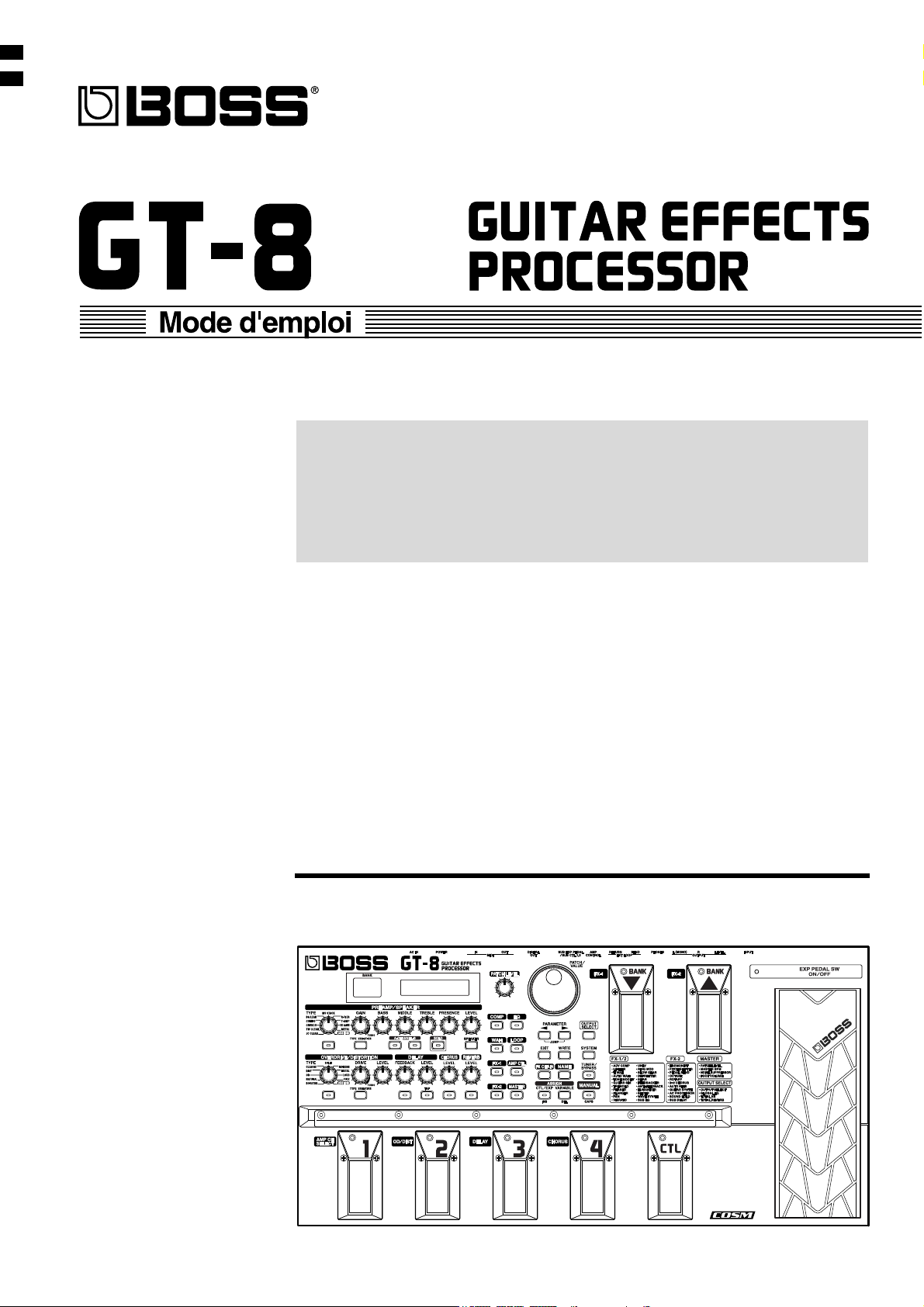
Merci d’avoir choisi le pédalier guitare BOSS GT-8.
Avant d’utiliser ce produit, lisez les sections :
• PRÉCAUTIONS D’UTILISATION (pages 2–3)
• REMARQUES IMPORTANTES (page 4)
Ces sections vous donnent des informations importantes sur l’utilisation de
ce pédalier.
De plus, pour comprendre toutes les fonctions de ce produit, lisez la totalité
du mode d’emploi. Conservez-le pour toute consultation future.
■ Conventions de ce mode d’emploi
• Le texte ou les valeurs entre crochets [ ] représentent des touches.
[WRITE] Touche WRITE
[SYSTEM] Touche SYSTEM
• EXP pedal est une abréviation de la “pédale d’expression”.
• Les références (p. **) renvoient à des pages de ce mode d’emploi.
* Tous les noms de produits de ce document sont des marques déposées.
Copyright © 2004 BOSS CORPORATION
Tous droits réservés. Interdiction de reproduire ce mode d’emploi sans l’accord écrit de
BOSS CORPORATION.
Page 2
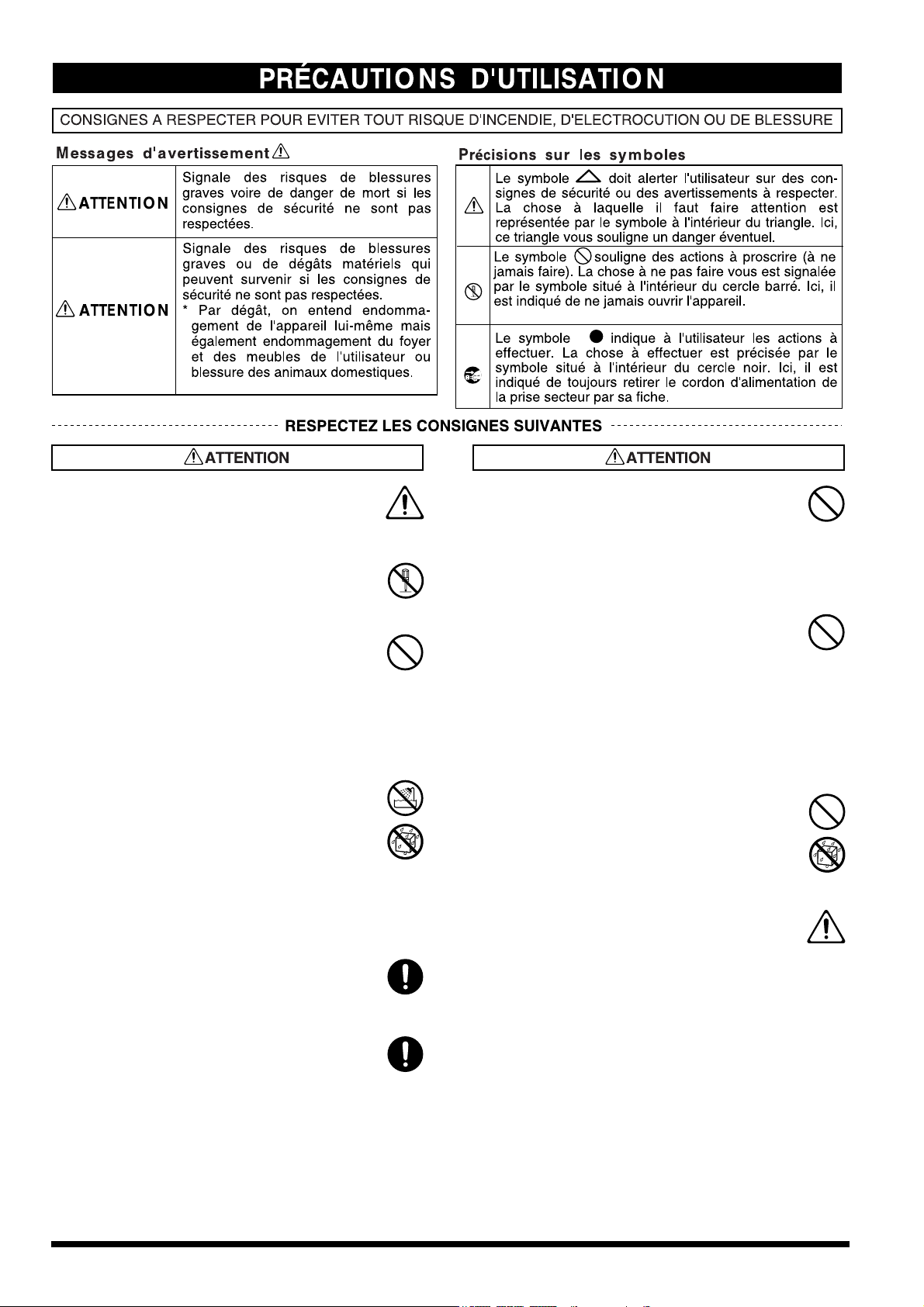
USING THE UNIT SAFELY
001
• Lisez les instructions suivantes et le reste du
mode d’emploi avant toute utilisation.
...........................................................................................................
002c
• Ne pas ouvrir l’appareil ou l’adaptateur secteur,
ne pas effectuer de modifications internes.
...........................................................................................................
003
• Aucune pièce de l’appareil n’est réparable ou
remplaçable par l’utilisateur (sauf si ce mode
d’emploi présente des instructions spécifiques en
ce sens). Pour toute réparation, consultez le centre
de service Roland de votre région ou un distributeur Roland agréé (voir liste en page "Informations").
...........................................................................................................
004
• N’exposez jamais l’appareil aux environnements
suivants :
•Températures extrêmes (lumière directe du
soleil, véhicule clos, à proximité d’un radiateur ou
de toute autre source de chaleur, etc.
•Humidité (baignoires, salle de bain, etc.).
•Exposés à la pluie.
•Poussière.
• Fortes vibrations.
...........................................................................................................
007
• Installez toujours l’appareil sur une surface stable.
Veillez à ne jamais le placer sur une surface
instable ou inclinée.
...........................................................................................................
008c
• Veillez à n’utiliser que l’adaptateur secteur fourni
avec l’appareil. Assurez-vous que la tension
secteur fournie à l’installation correspond à celle
indiquée sur l’adaptateur. D’autres types
d’adaptateurs peuvent présenter une polarité ou
une tension différente ; leur utilisation peut
entraîner des dysfonctionnements et/ou endommager
l’appareil et constituer un risque d’électrocution.
...........................................................................................................
009
• Ne pas tordre ou plier le cordon d’alimentation.
Ne pas placer d’objets lourds dessus. Cela
pourrait endommager le cordon ou les éléments
internes et provoquer des court-circuits. Les
cordons endommagés multiplient les risques
d’incendie et d’électrocution !
...........................................................................................................
010
• Cet appareil utilisé seul ou avec un amplificateur
ou un casque peut produire des niveaux sonores
susceptibles d’entraîner une perte définitive de la
sensibilité auditive. Limitez les utilisations
prolongées à des niveaux sonores élevés ou
incommodants. Cessez immédiatement d’utiliser
l’appareil en cas de perte de sensibilité auditive
ou de bourdonnements d’oreilles, consultez un
spécialiste.
...........................................................................................................
011
• Veillez à ne pas laisser s’infiltrer d’objets
(matériaux inflammables, épingles, pièces de
monnaie, etc. ou de liquides (eau, sodas), etc.)
dans l’appareil.
...........................................................................................................
012b
• Placez immédiatement l’appareil hors tension et
confiez-le à votre revendeur, au centre Roland le
plus proche ou à un distributeur Roland agréé
(page Informations) dans les cas suivants :
• L’adaptateur secteur, le cordon d’alimentation ou
la prise ont été endommagés.
• Des objets ou des liquides se sont introduits ou
infiltrés dans l’appareil.
• L’appareil a été exposé à la pluie (ou a été
mouillé).
• L’appareil montre des signes de dysfonctionnement ou une baisse sensible de ses performances.
...........................................................................................................
2
Page 3
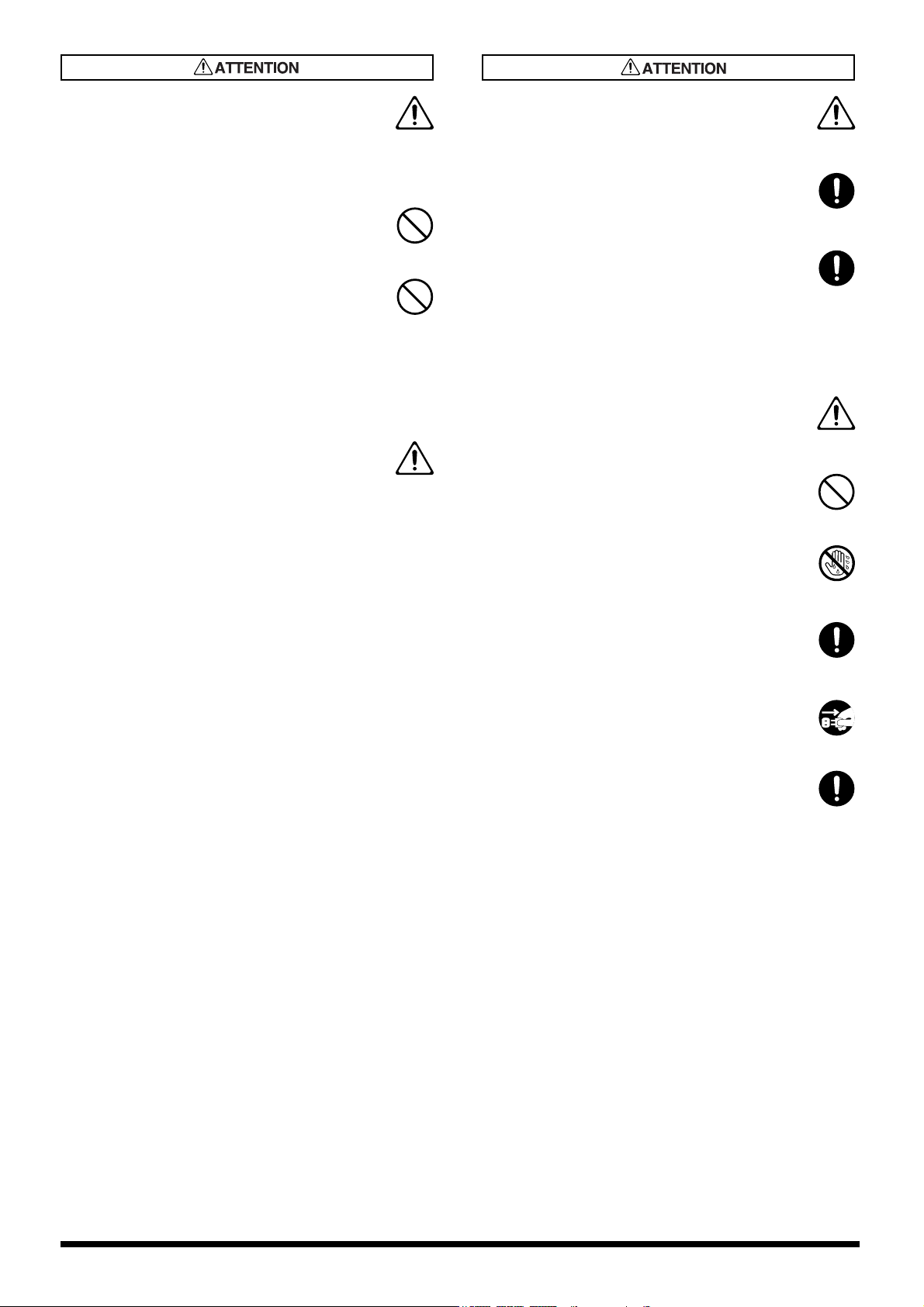
013
• Dans les foyers avec enfants en bas âge, la surveillance d’un adulte est indispensable, jusqu’à ce
que les enfants soient en mesure d’observer toutes
les consignes de sécurité relatives à l’utilisation de
l’appareil.
..........................................................................................................
014
• Protégez l’appareil des impacts importants (ne le
faites pas tomber).
..........................................................................................................
015
• Ne branchez jamais une quantité excessive
d’appareils sur une même prise secteur. Soyez
très vigilant avec les rallonges ; la puissance
électrique totale ne doit pas dépasser la puissance
maximale admissible (Watts/Ampères) de la
rallonge. Une charge excessive peut entraîner une
surchauffe et faire fondre le plastique isolant du
cordon.
..........................................................................................................
016
• Avant d’utiliser l’appareil dans un pays étranger,
consultez votre revendeur, le centre Roland le
plus proche ou un distributeur agréé Roland (voir
liste "Informations").
..........................................................................................................
101b
• Installez l’appareil et l’adaptateur secteur de
manière à leur assurer une ventilation correcte.
..........................................................................................................
102c
• Tenez toujours le cordon d’alimentation par la
prise lorsque vous branchez ou débranchez
l’appareil.
..........................................................................................................
103b
• Nettoyez l’adaptateur secteur de temps en temps
avec un chiffon sec. Débranchez le cordon
d’alimentation de la prise secteur si l’appareil doit
rester inutilisé pendant une longue période. Toute
accumulation de poussière sur les plots de la fiche
secteur peut entraîner une perte d’isolation, ce qui
peut être risque d’incendie.
..........................................................................................................
104
• Évitez d’emmêler les cordons et les câbles. De
même, conservez toujours vos câbles et cordons
hors de portée des enfants.
..........................................................................................................
106
• Ne marchez jamais sur l’appareil et ne placez
aucun objet lourd dessus.
..........................................................................................................
107c
• Ne touchez jamais le cordon d’alimentation ou les
prises avec les mains mouillées.
..........................................................................................................
108b
• Débranchez la prise secteur et tous les appareils
externes qui lui sont connectés avant de déplacer
l’appareil.
..........................................................................................................
109b
• Débranchez la prise secteur et placez l’appareil
hors tension avant de le nettoyer.
..........................................................................................................
110b
• Débranchez l’appareil en cas de risque d’orage
dans votre région.
..........................................................................................................
3
Page 4
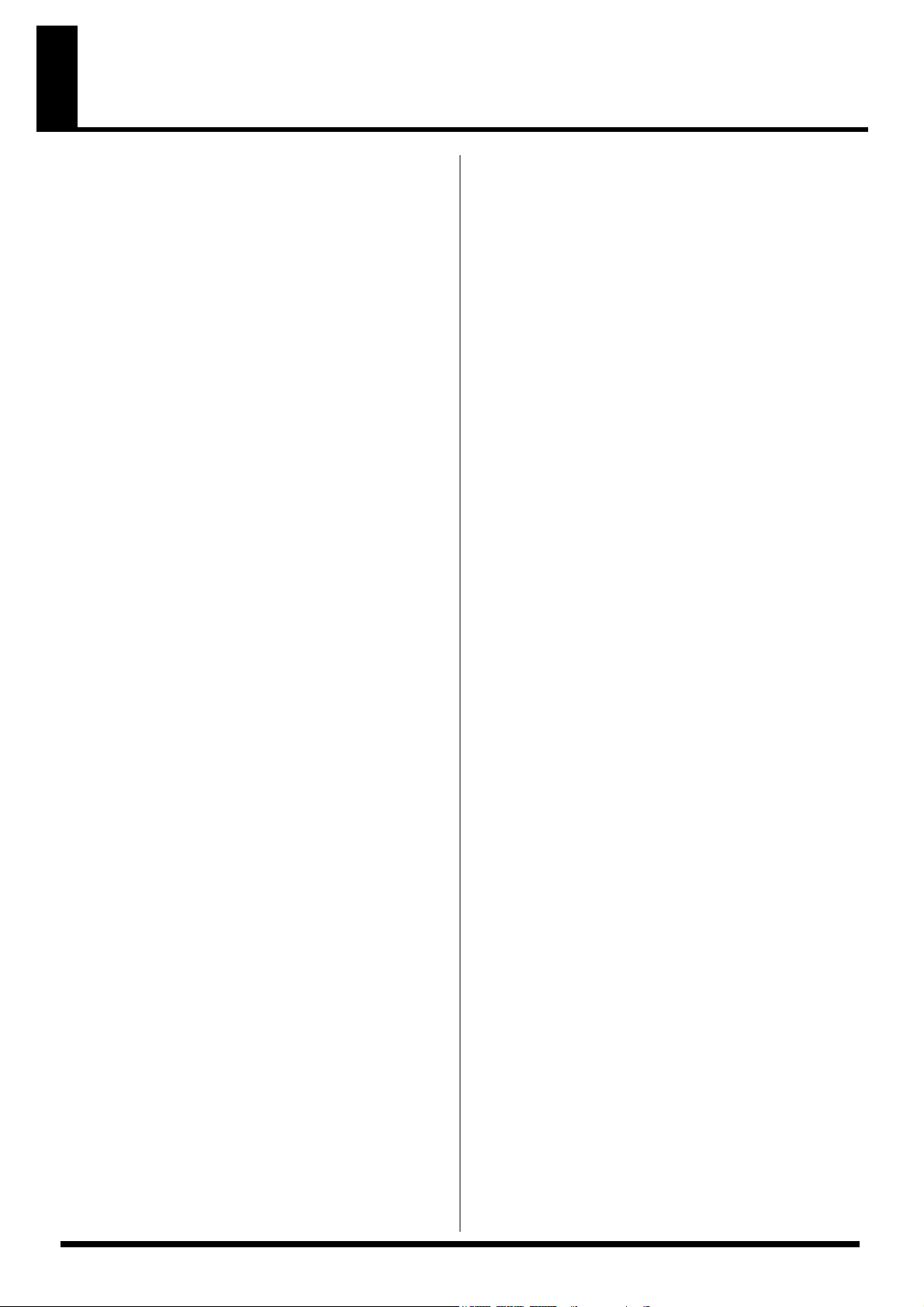
REMARQUES IMPORTANTES
291a
Les recommandations suivantes complètent celles du
chapitre “PRÉCAUTIONS D’UTILISATION” en pages
page 2–3 :
Alimentation
301
• N'utilisez pas cet instrument sur la même ligne secteur qu'un
appareil susceptible de générer des bruits de fond (moteurs
électriques ou systèmes d'éclairage à gradateur). Selon la façon
dont est utilisé l’appareil électrique, les bruits secteur peuvent
générer des dysfonctionnements ou des bruits parasites. Si vous
ne pouvez pas utiliser une prise secteur indépendante, utilisez un
filtre secteur entre cet appareil et la prise secteur.
302
• L’adaptateur secteur peut générer de la chaleur après un certain
temps d’utilisation ; ce phénomène est normal.
307
• Avant de connecter cet instrument à d'autres, mettez-les tous
hors tension afin d'éviter les dysfonctionnements et/ou d'endommager les haut-parleurs ou d'autres appareils.
Placement
351
• L’utilisation à proximité d’amplificateurs de puissance (ou
équipements contenant des transformateurs de forte puissance)
peut induire des ronflements. Modifiez l’orientation du produit,
ou éloignez-le de la source d’interférence.
352a
• Cet appareil peut interférer dans la réception radio ou télévision.
Ne l'utilisez pas à proximité de tels appareils.
352b
• Vous pouvez entendre des interférences si vous utilisez des
téléphones mobiles ou autre, à proximité de cet appareil. Ces
bruits peuvent apparaître lors de la réception ou de l’envoi
d’appel téléphoniques ou lors de la conversation. Dans ce cas,
éloignez les appareils sans fil de l’appareil ou placez-les hors
tension.
354a
• Ne pas exposer l’appareil directement au soleil, près d’appareils
générateurs de chaleur. Ne le laissez pas dans un véhicule fermé,
ou exposé à de fortes températures — ceci pourrait décolorer ou
déformer l’appareil.
355b
• Lors des variations de température et/ou d’humidité, de la
condensation peut se former dans l’appareil, ce qui peut être
source de dysfonctionnement ou de panne. Avant d’utiliser
l’appareil, attendez quelques heures pour que la condensation
s’évapore.
Entretien
401a
• Pour le nettoyage quotidien, utilisez un linge doux et sec ou un linge
légèrement humide. Pour ôter les saletés plus tenaces, utilisez un
linge imprégné d’un détergent léger, non abrasif ; essuyez ensuite
soigneusement l’appareil à l’aide d’un linge doux et sec.
402
• N'utilisez jamais de dissolvants, d'alcools ou de solvants de
quelque sorte que ce soit, pour éviter toute décoloration et/ou
déformation de l'instrument.
Réparations et données
452
• Sachez que toutes données contenues dans la mémoire de
l’appareil peuvent être effacées lorsque ce dernier est envoyé en
réparation. Les données importantes doivent toujours être sauvegardées sur un autre appareil MIDI, ou écrites sur papier (lorsque
cela est possible). Durant les réparations, toutes les précautions
sont prises afin d’éviter la perte des données. Cependant, dans
certains cas (lorsque la mémoire elle-même est endommagée par
exemple), la récupération des données peut s’avérer impossible ;
Roland dégage toute responsabilité concernant la perte de ces
données.
Mémoire
501b
• Une pile équipe cet appareil afin d’en alimenter la mémoire
lorsque celui-ci est éteint. Lorsque la charge de cette pile devient
insuffisante, le message ci-dessous s’affiche à l’écran. Remplacez
alors la pile usagée par une neuve le plus tôt possible afin d’éviter
toute perte de données. Pour le remplacement, faites appel à
votre revendeur, au centre Roland le plus proche ou à un distributeur Roland agréé (voir à la page “Information”).
“Battery Low!”
Précautions supplémentaires
551
• Attention : le contenu de la mémoire peut être définitivement
perdu suite à un dysfonctionnement ou à une mauvaise utilisation de l'appareil. Pour éviter ce problème, nous vous recommandons de sauvegarder régulièrement les données importantes
sur un autre appareil MIDI (un séquenceur, par exemple).
552
• Malheureusement, il est parfois impossible de restaurer le contenu
des données sauvegardées sur un autre appareil MIDI
(séquenceur, par exemple) si celles-ci ont été perdues. Roland
Corporation décline toute responsabilité dans ces circonstances.
553
• Manipulez boutons, curseurs et autres commandes de l’appareil
avec précautions. Une manipulation trop brutale peut provoquer,
à terme, des dysfonctionnements.
554
• N'appuyez et ne frappez jamais sur l'écran.
556
• Lorsque vous connectez/déconnectez les câbles, saisissez les
connecteurs eux-mêmes ; ne tirez jamais sur le cordon. Vous
éviterez ainsi d'endommager les éléments internes des câbles et
les risques de court-circuit.
558a
• Pour éviter de déranger votre entourage, essayez de respecter des
niveaux sonores raisonnables. Vous pouvez également utiliser un
casque, en particulier si vous jouez à des heures tardives.
559a
• Si vous devez transporter l'appareil, rangez-le dans son
emballage d'origine (avec ses protections). Sinon, utilisez un
emballage équivalent.
561
• Utilisez uniquement la pédale d’expression recommandée EV-5 ;
vendue séparément). L’utilisation d’une pédale d’un autre type
peut entraîner des dysfonctionnements et/ou endommager
l’appareil.
562
• Utilisez un câble Roland pour procéder aux connexions.
• Certains câbles de connexion sont équipés de résistors.
N’utilisez pas de câbles résistifs pour la connexion de cet
appareil. L’utilisation de ces câbles peut réduire le niveau du
signal ou le rendre parfaitement inaudible. Contactez le
fabricant du câble pour obtenir de plus amples informations.
4
Page 5
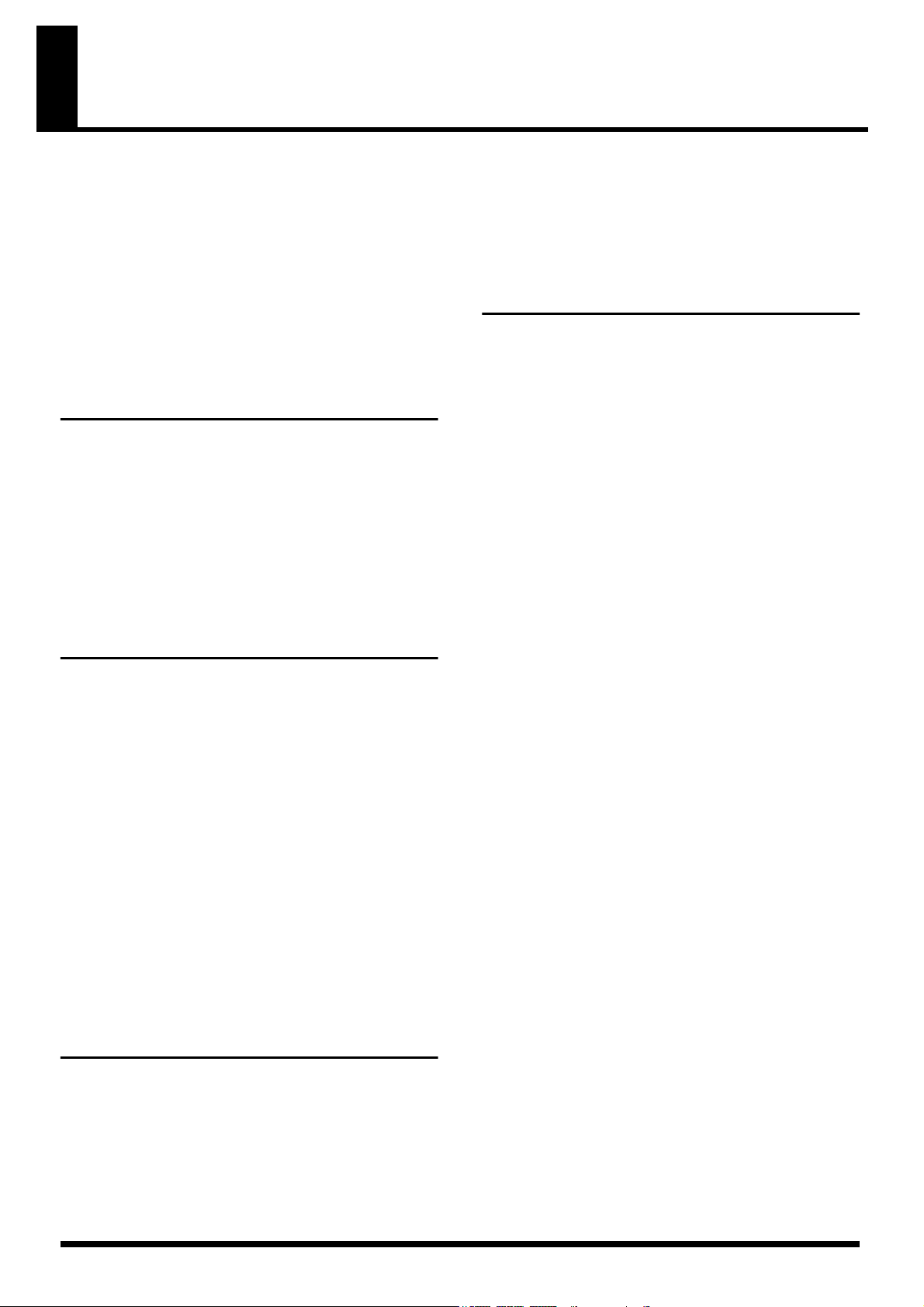
Table des matières
PRÉCAUTIONS D’UTILISATION ........... 2
REMARQUES IMPORTANTES .............. 4
Fonctions principales ........................ 8
Noms et fonctions
Face avant.................................................................. 9
Face arrière.............................................................. 12
............................... 9
Chapitre 1
Utiliser les sons .............................. 13
Réalisation des connexions................................... 13
Mise sous tension ................................................... 14
Réglage du niveau de sortie .................................. 14
Configuration selon l’appareil connecté (Amp)
(Output Select) ........................................................ 14
Mise hors tension.................................................... 15
Chapitre 2
Création de sons (Patches)
Qu’est-ce qu’un Patch ? ......................................... 16
Changer de Patch (Patch Change) ........................ 16
Changement de numéro............................................16
Changement de banque et de numéro ....................17
Réglage du son avec les boutons ......................... 17
Activer/désactiver l’effet......................................... 18
Configuration simple des effets (QUICK FX)........ 18
Chargement de réglages de Patch ........................ 19
Réglages d’effets plus pécis.................................. 20
Ordre de connexion
ordre des effets (Effect Chain)............................... 20
Nom des Patch (Patch Name) ................................ 21
........................ 16
Chapitre 3
Sauvegarde du son créé
Sauvegarde de Patch (Patch Write)....................... 22
Copie de Patch (Patch Copy) ................................. 22
Échange de Patch (Patch Exchange) .................... 23
Initialisation de Patch ............................................. 23
Initialisation de Patch avec un son
proche de celui recherché...................................... 24
..................... 22
Sauvegarde des réglages par effet
(Quick Settings)....................................................... 24
Copie des réglages PREAMP/SPEAKER
sur un autre canal ................................................... 25
Chapitre 4
Introduction aux effets et paramètres
PREAMP/SPEAKER
(Preamp/Speaker Simulator) .................................. 26
OVERDRIVE/DISTORTION...................................... 29
DELAY ...................................................................... 30
Fonction HOLD (Hold Delay) ..................................31
CHORUS................................................................... 32
REVERB ................................................................... 33
COMP (Compresseur)............................................. 33
WAH.......................................................................... 34
FX-1/FX-2.................................................................. 34
ACS (Advanced Compressor)...................................35
LM (Limiter) ................................................................35
TW (Touch Wah).........................................................35
AW (Auto Wah)..........................................................36
TM (Tone Modify) ......................................................36
GS (Guitar Simulator) ................................................36
TR (Tremolo) ...............................................................37
PH (Phaser)..................................................................37
FL (Flanger) .................................................................38
PAN ..............................................................................38
VB (Vibrato).................................................................38
UV (Uni-V)...................................................................39
RM (Ring Modulator).................................................39
SG (Slow Gear)............................................................39
DF (Defretter) ..............................................................39
STR (Sitar Simulator)..................................................40
FB (Feedbacker)...........................................................40
AFB (Anti-feedback)...................................................41
HU (Humanizer).........................................................41
SL (Slicer) .....................................................................41
WSY (Wave Synth) .....................................................42
SEQ (Sub Equalizer) ...................................................42
FX-2 .......................................................................... 43
HR (Harmonist) ..........................................................43
Création de gammes d’harmonie.............................44
PS (Pitch Shifter) .........................................................44
......26
5
Page 6
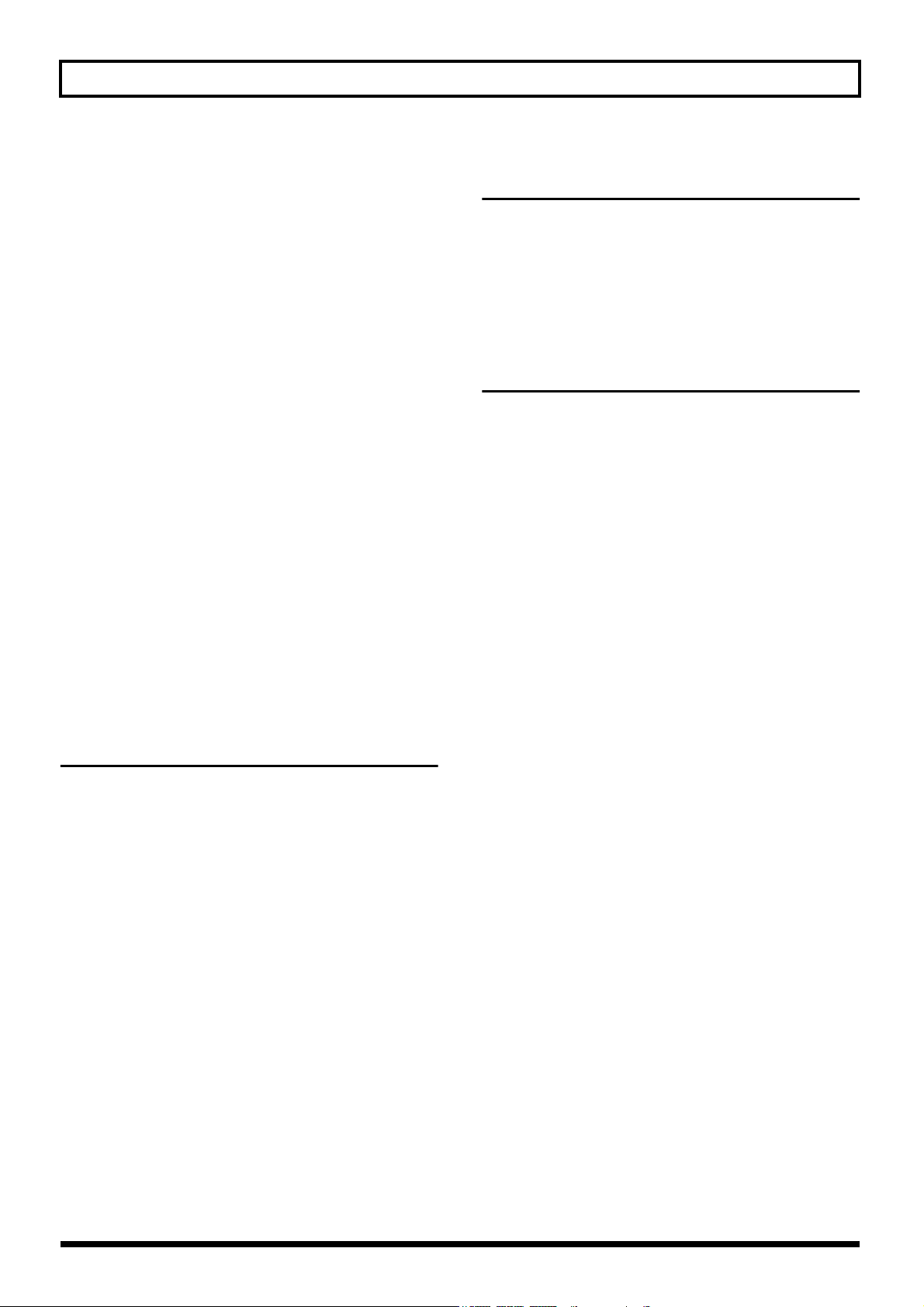
Table des matières
PB (Pedal Bend) ..........................................................45
OC (Octave).................................................................45
RT (Rotary) ..................................................................45
2CE (2 x 2 Chorus)......................................................46
AR (Auto Riff).............................................................46
Création de phrases (User Phrase)...........................47
SYN (Guitar Synth) ....................................................47
AC (Acoustic Processor)............................................48
SH (Sound Hold) ........................................................49
SDD (Sub Delay).........................................................49
EQ (égaliseur).......................................................... 49
LOOP (boucle d’effets externes) ........................... 50
AMP CTL (Amp Control) ......................................... 50
MASTER ................................................................... 51
NS (Noise Suppressor)...............................................51
Patch Level ..................................................................51
Master BPM.................................................................51
FV (Foot Volume) .......................................................51
FX CHAIN (Chaîne d’effets) .................................... 52
NAME (Nom de Patch) ............................................ 52
ASSIGN .................................................................... 52
Chapitre 6
Création d’effets (Customize)
Personnalisation des préamplis COSM ................ 63
Personnalisation des enceintes ............................ 64
Personnalisation de l’Overdrive/Distorsion ......... 65
Personnalisation de la pédale Wah ....................... 66
....................63
Chapitre 7
Autres fonctions ..............................67
Contrôle de paramètres avec le volume
de la guitare ............................................................. 67
Changement de canal A ou B
avec le volume de la guitare .....................................67
Utilisation du volume de la guitare pour changer
de paramètre d’effet (Assign Source) ......................67
Réglage du son global en fonction de
l’environnement (Global)........................................ 68
Global EQ.....................................................................69
Total NS........................................................................69
Total REVERB .............................................................69
Réglage du contraste de l’écran
(LCD Contrast)......................................................... 70
Chapitre 5
Contrôle des effets par les pédales
Guide spécifique à l’utilisation .............................. 53
Réglage de la fonction de la pédale CTL
(CTL Pedal) .............................................................. 54
Réglage de la fonction EXP Pedal Switch
(EXP Switch) ............................................................ 54
Fonction de la pédale EXP
(EXP Pedal) .............................................................. 54
Réglage de la fonction des pédales externes
(Sub CTL 1, 2) .......................................................... 55
Configuration d’une pédale d’expression externe
(Sub EXP Pedal) ...................................................... 56
Fonction de la pédale CTL, du contacteur de la pédale
EXP et de la pédale EXP (Assign CTL/EXP)
Fonction du GT-8 et des contrôleurs
externes (Assign Variable) ..................................... 57
Réglages rapides.........................................................57
réglages manuels ........................................................58
Système interne de pédale.........................................61
...... 53
................. 56
réglage du son en fonction de la
guitare utilisée......................................................... 70
Conserver l’effet lors
du changement de Patch (Patch Change Mode)
Utilisation du même préampli
pour tous les Patch (Preamp Mode)...................... 71
Sélection du préampli système.................................71
Limition des banques
accessibles (Bank Extent)...................................... 72
Réglage de changement
de Patch (Bank Change Mode) .............................. 72
Changement de mode de la pédale EXP lors
du changement de Patch (EXP Pedal Hold) ......... 73
Fonctionnement de la molette PATCH/VALUE
(Dial Function) ......................................................... 73
Fonction des boutons (Knob Mode)...................... 74
Changement de réglage avec les
pédales numérotées ............................................... 74
Utilisation des sorties numériques ....................... 75
Réglage de la sortie DIGITAL OUT.........................75
Vérification du niveau d’effet avec l’afficheur
Level Meter .............................................................. 75
...... 71
6
Page 7
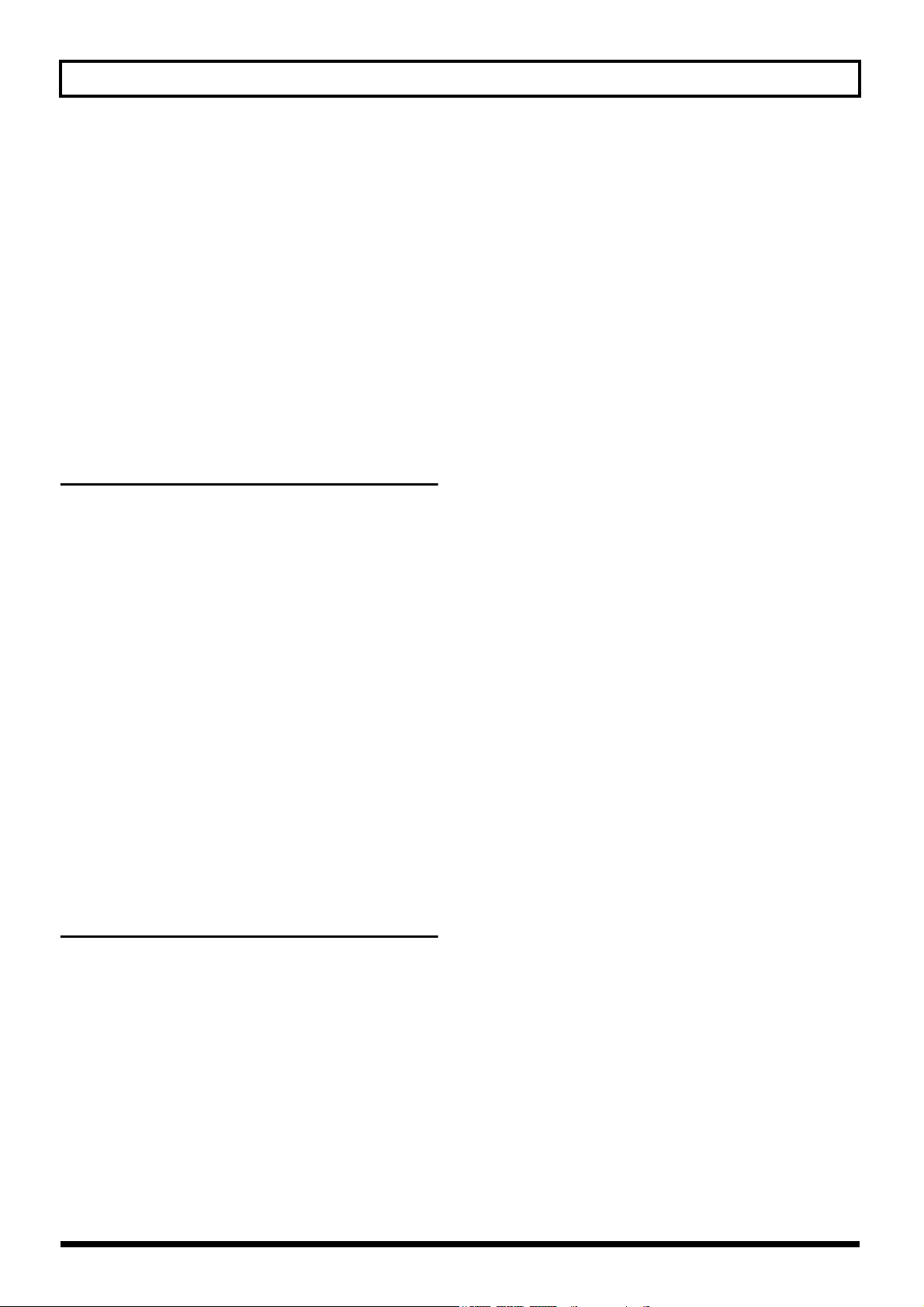
Table des matières
Accordage de la guitare ......................................... 76
Activer l’accordeur.....................................................76
Affichage lors de l’accordage....................................76
Comment accorder la guitare ...................................76
Modifier les réglages de l’accordeur........................76
Activer les effets avec
les pédales (mode Manual) .................................... 78
Activer le mode Manual............................................78
Sélection de l’effet à activer ou désactiver
avec les pédales...........................................................78
Chapitre 8
Utilisation du GT-8 avec un appareil MIDI
externe
Que pouvez-vous faire avec le MIDI ?................... 79
Réglage des fonctions MIDI ................................... 80
Transmission et réception de données MIDI........ 81
Transmission des données vers un
appareil MIDI externe (Bulk Dump) .......................81
Réception des données d’un appareil
MIDI externe (Bulk Load) .........................................82
........................................... 79
Restauration des réglages d’usine
(Factory Reset) ........................................................ 90
Liste des réglages d’usine..........................................90
Réglage de la pédale d’expression ....................... 91
Implémentation MIDI ............................................... 92
Caractéristiques techniques .................................. 93
Index............................................. 95
Affectation des Program Changes ........................ 83
Activer/désactiver les réglages de Program
Changes (MIDI Map Select)......................................84
Changement de Patch par messages
Bank Select.............................................................. 85
Changement de numéro de Patch
sur un appareil MIDI externe ...................................85
Changement de numéro de Patch sur le GT-8 en utilisant
les messages de Bank Select transmis par un appareil MIDI
externe
...........................................................................86
Annexes......................................... 87
À propos du MIDI .................................................... 87
Comment les messages MIDI sont transmis
et reçus .........................................................................87
Principaux types de messages MIDI
utilisés par le GT-8......................................................87
À propos de l’implémentation MIDI.......................88
Messages d’erreurs ................................................ 88
Assistance technique ............................................. 89
Problèmes de son........................................................89
Autres problèmes .......................................................89
7
Page 8
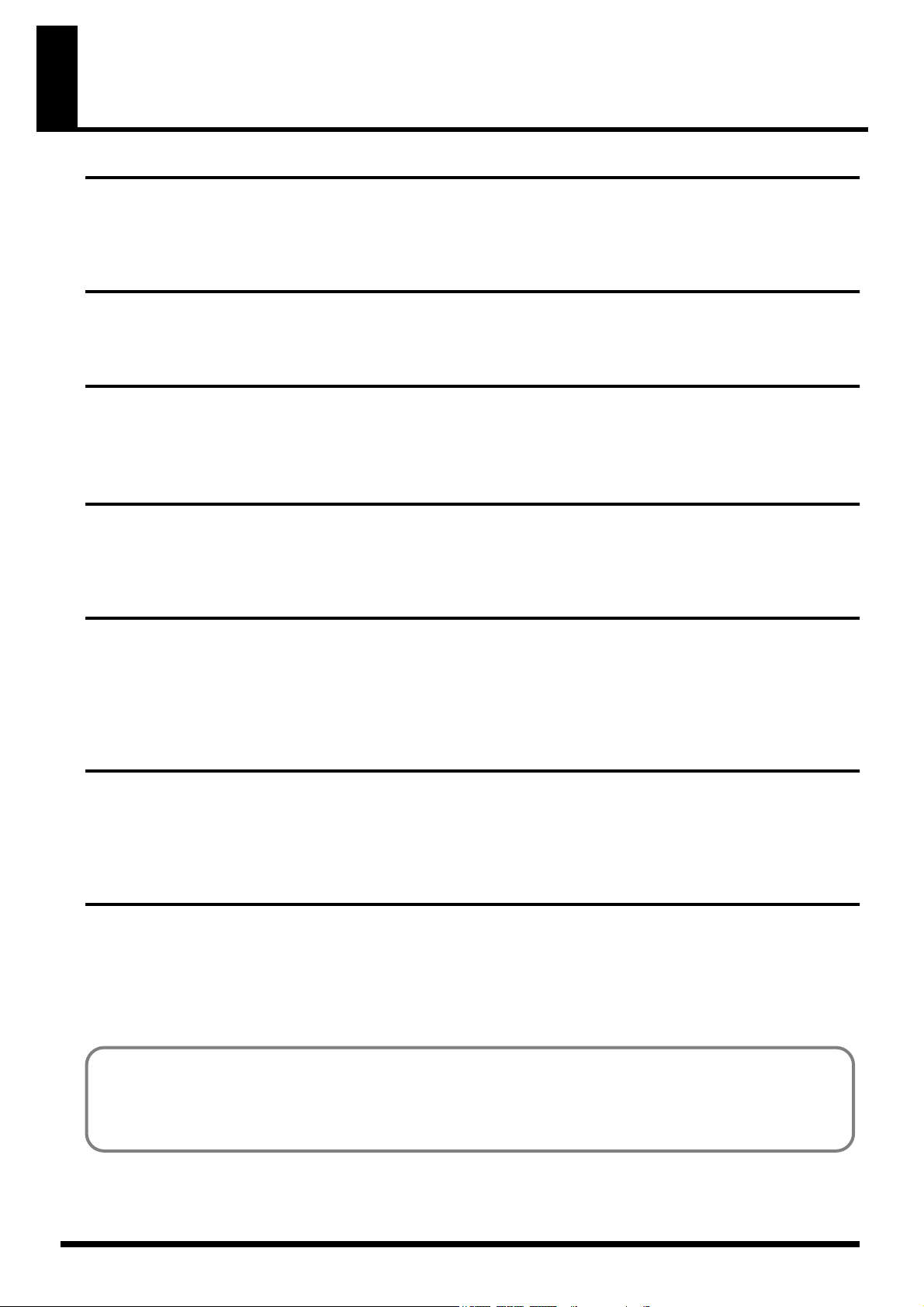
Fonctions principales
Émulation évoluée COSM d’amplis et d’enceintes
Grâce à la technologie COSM, le GT-8 est équipé de systèmes d’amplis/enceintes pouvant être utilisés en même temps, avec
46 types d’amplis différents (avec de nouveaux modèles). Vous pouvez les relier en série ou en parallèle, ce qui vous apporte
une flexibilité d’utilisation extrême.
Nombreux effets COSM
Le GT-8 offre de nombreux effets dont le “double délai stéréo”, la “réverbération à ressorts et à modulation”, le “simulateur
de sitare”, le “synthé Wave”, etc. Les effets guitare BOSS vous permettent d’obtenir les meilleurs sons disponibles à ce jour.
Mode Solo et détection de la dynamique
Les amplis COSM disposent d’un mode Solo, qui permet d’ajouter de la puissance au son. De plus, la fonction Dynamic Sense
vous permet de passer d’un ampli COSM à un autre en fonction de la façon dont vous attaquez les cordes de la guitare.
Le GT-8 offre d’autres fonctions — par exemple, vous pouvez contrôler les effets avec le bouton de volume de votre guitare.
Réglages rapides
Chaque effet dispose d’une fonction de réglages rapides vous permettant de créer rapidement les effets que vous souhaitez en
sélectionnant des réglages préprogrammés. La sauvegarde de vos propres réglages vous permet de créer rapidement vos
propres sons.
Boucle externe et contrôle d’ampli
L’appareil dispose d’une boucle externe pour la connexion de vos effets externes. Vous pouvez sélectionner l’ordre de
connexion des effets du GT-8 ainsi que les niveaux de départ et de retour. Le GT-8 est également équipé d’un connecteur de
contrôle d’ampli vous permettant d’utiliser le GT-8 pour changer de canal de préampli sur l’ampli connecté. Que vous
utilisiez cette fonction sur scène ou en enregistrement, vous pouvez utiliser le GT-8 comme point de contrôle central de votre
configuration.
Pédale d’expression/de contrôle et système de pédale interne
Le multi-effet est équipé d’une pédale d’expression/commutateur et d’une pédale de contrôle, que vous pouvez affecter
différemment pour chaque Patch. Vous pouvez utiliser la pédale d’expression comme pédale Wah ou de volume et la pédale
de contrôle pour faire tenir les sons, etc. Le GT-8 dispose d’un système de “pédales internes” vous permettant des
combinaisons encore plus complexes.
Fonctions professionnelles
Nous n’avons rien oublié, en ce qui concerne les fonctions de base. Le GT-8 est équipé de boutons spécifiques, ce qui permet
de réaliser intuitivement les réglages et en temps réel ; niveau d’entrée/présence, vous permettant de corriger la tonalité de la
guitare ; un mode Smooth Patch Change, permettant de faire durer l’effet lorsque vous changez de Patch ; convertisseur AN
et N/A 24-bits de qualité ; une sortie numérique (avec connecteur coaxial), vous permettant de sélectionner le son non traité,
le son traité, et la sortie générale. Et plus encore...
COSM (Composite Object Sound Modeling)
La technologie COSM (Composite Object Sound Modeling) est la technologie Roland de modélisation sonore puissante
et novatrice. La technologie COSM analyse les nombreux facteurs qui composent le son d’origine (caractéristiques
électriques et physiques, etc.) pour produire un modèle numérique capable de reproduire le même son.
8
Page 9
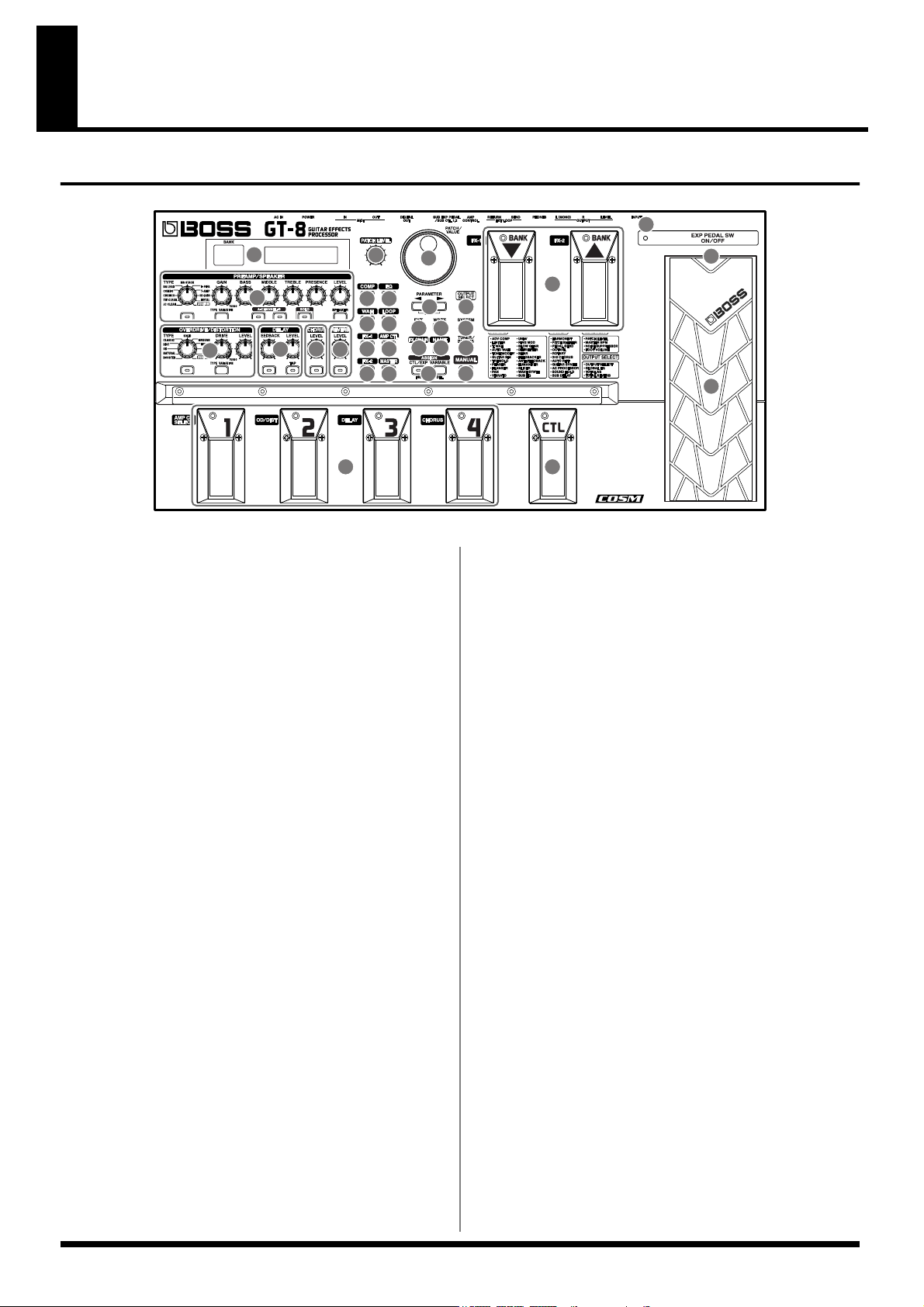
Noms et fonctions
Face avant
fig.002-010
32
1
3
6
4
1.
Écran
Différentes informations sur le GT-8 s’affichent sur cet
écran. L’afficheur de gauche indique le numéro de
banque.
2.
Bouton PATCH LEVEL
Détermine le volume du Patch courant.
5
7
28
2
8 9
10 11
12 13
14 15
16
17 18
19 20 21
22 23 24
25 26
31
27
30
29
TYPE VARIATION
Change de type de variation.
Touche CHANNEL
Sélectionne le canal A ou B.
Touche SOLO
Active/désactive la fonction Solo (p. 27).
3.
PREAMP/SPEAKER
(Preamp/Speaker Simulator)
Bouton TYPE
Détermine le type de préamplificateur.
Bouton GAIN
Détermine l’intensité de la distorsion du
préamplificateur.
Bouton BASS
Détermine la qualité des graves du préamplificateur.
Bouton MIDDLE
Détermine la qualité des médiums du préamplificateur.
Bouton TREBLE
Détermine la qualité des aiguës du préamplificateur.
Bouton PRESENCE
Détermine la qualité des très hautes fréquences du
préamplificateur.
Bouton LEVEL
détermine le niveau du préamplificateur.
Touche PREAMP/SPEAKER ON/OFF
Appuyez pour modifier les réglages.
Touche SPEAKER
Sélectionne le type d’enceinte.
4
. OVERDRIVE/DISTORTION
Sélecteur TYPE
Sélectionne le type d’Overdrive ou de distorsion.
Bouton DRIVE
Degré d’Overdrive ou de distorsion.
Bouton LEVEL
Niveau d’Overdrive/distorsion.
OVERDRIVE/DISTORTION ON/OFF
Appuyez pour modifier les réglages.
TYPE VARIATION
Change de type de variation.
9
Page 10
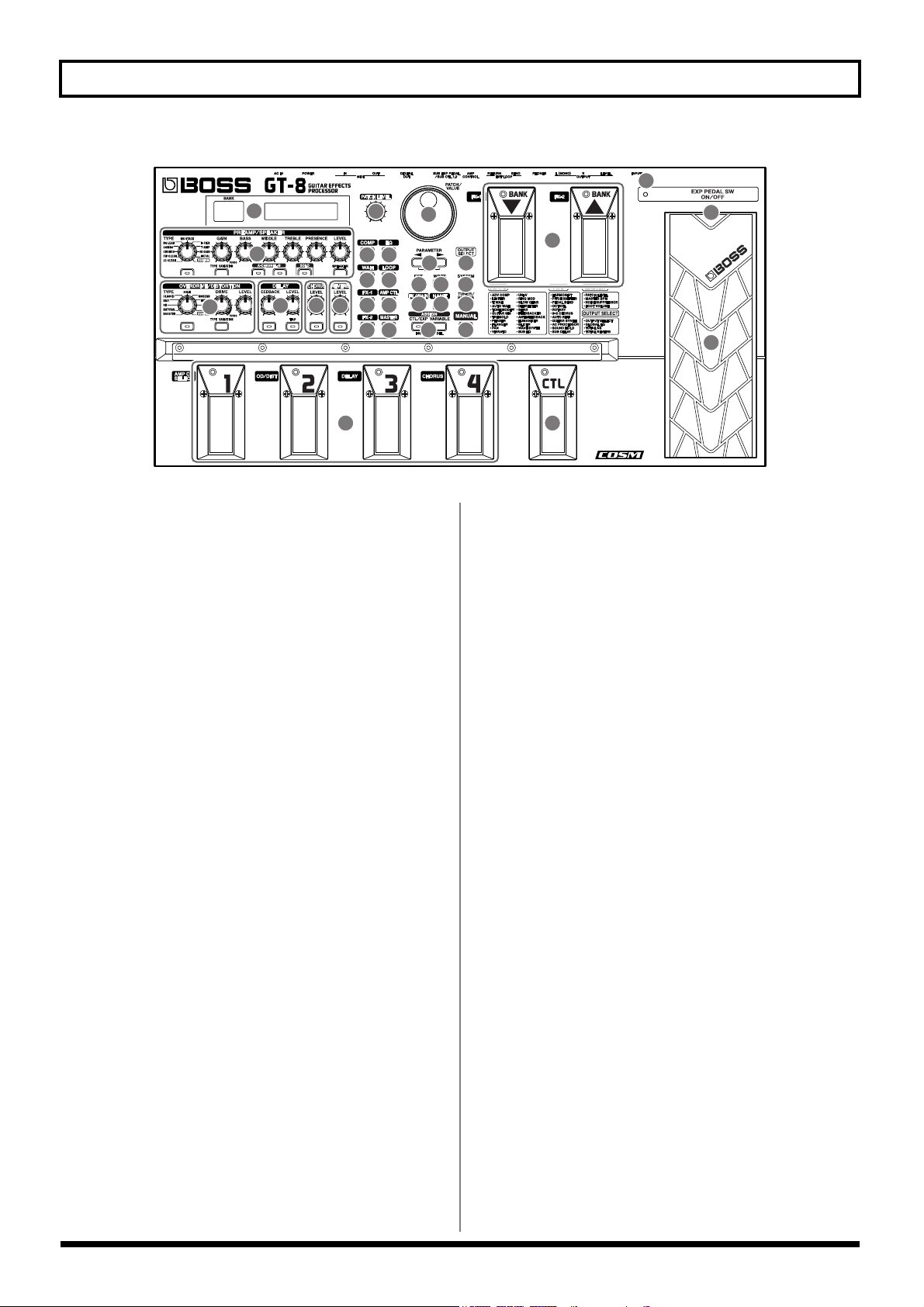
Noms et fonctions
fig.002-010
32
1
3
4
5.
DELAY
Bouton FEEDBACK
Règle le nombre de répétitions du délai.
Bouton LEVEL
Volume du délai.
2
8 9
10 11
6
5
12 13
7
14 15
28
16
17 18
19 20 21
22 23 24
25 26
27
29
9.
EQ (Égaliseur)
31
30
Touche EQ ON/OFF
Appuyez pour modifier les réglages.
10.
WAH
Touche DELAY ON/OFF
Appuyez pour modifier les réglages.
Touche TAP
Utilisez cette touche pour régler le temps de retard par
tap (p. 31).
6.
CHORUS
Bouton LEVEL
Détermine le volume du Chorus.
Le niveau du Chorus augmente en tournant le bouton
vers la droite.
Touche CHORUS ON/OFF
Appuyez pour modifier les réglages.
7.
REVERB
Bouton LEVEL
Règle le volume de la réverbération.
Touche REVERB ON/OFF
Appuyez pour modifier les réglages.
Touche WAH ON/OFF
Appuyez pour modifier les réglages.
11.
LOOP
Touche LOOP ON/OFF
Appuyez pour modifier les réglages.
12.
FX-1
Touche FX-1 ON/OFF
Appuyez pour modifier les réglages.
13.
AMP CTL (Amp Control)
Touche AMP CTL ON/OFF
Lorsque vous utilisez la fonction AMP CONTROL,
utilisez le connecteur pour changer de canal sur l’ampli
guitare.
14.
FX-2
Touche FX-2 ON/OFF
Appuyez pour modifier les réglages.
8.
COMP (Compresseur)
Touche COMP ON/OFF
Appuyez pour modifier les réglages.
10
15.
MASTER
Touche MASTER
Appuyez pour modifier les réglages.
Page 11
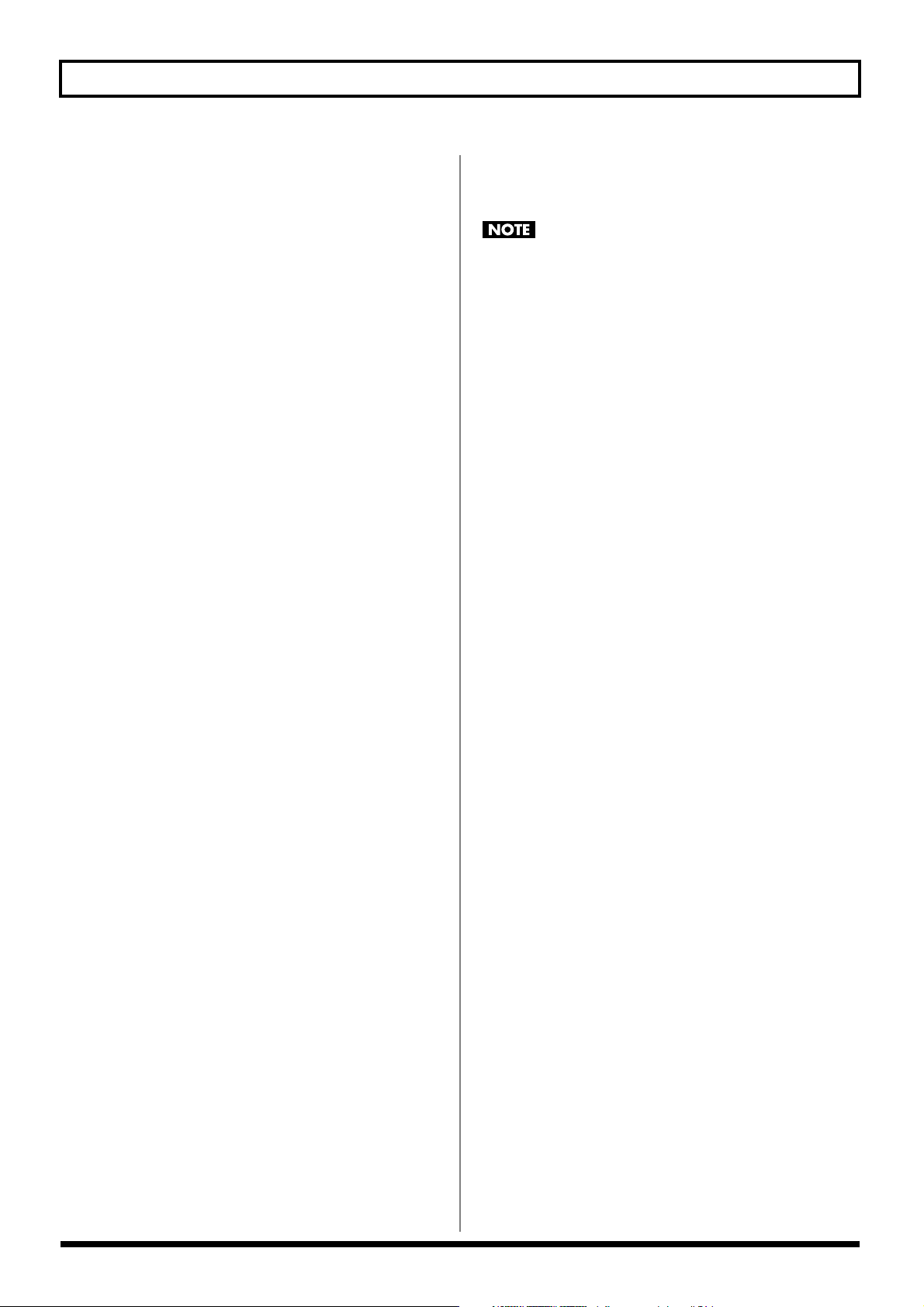
16.
Molette PATCH/VALUE
Permet de changer de Patch et de modifier les valeurs
de paramètres.
17.
Touches PARAMETER
Appuyez pour sélectionner les paramètres.
* Pour passer aux paramètres principaux, maintenez l’une de
ces touches enfoncées tout en appuyant sur l’autre. Lorsqu’il
n’y a pas beaucoup de paramètres disponibles, le GT-8 passe
au dernier paramètre (ou au paramètre initial).
18.
Touche OUTPUT SELECT
Vous permet de sélectionner la sortie en fonction de
l’appareil connecté en aval.
19.
Touche EXIT
Permet d’annuler les opérations.
20.
Touche WRITE
Appuyez pour sauvegarder les réglages.
21.
Touche SYSTEM
Permet de régler les paramètres généraux du GT-8.
Noms et fonctions
30.
Pédale d’expression
Contrôle le volume, la Wah et de nombreux autres
paramètres.
Attention à ne pas vous coincer les doigts entre la
pédale et la façade lorsque vous actionnez la pédale
d’expression.
Dans les foyers avec enfants en bas âge, la surveillance
d’un adulte est indispensable, jusqu’à ce que les enfants
soient en mesure d’observer toutes les consignes de
sécurité relatives à l’utilisation de l’appareil.
31.
EXP PEDAL SW (EXP Pedal Switch)
Appuyez fermement sur l’avant de la pédale pour
activer/désactiver l’effet.
32.
EXP PEDAL SW ON/OFF Indicator
S’allume lorsque l’effet contrôlé par la pédale
d’expression est activé et s’éteint lorsque cet effet est
désactivé.
22.
Touche FX CHAIN (Effect Chain)
Configure la chaîne d’effets (p. 20).
23.
Touche NAME
Permet de nommer les Patch (p. 21).
24.
Touche TUNER/BYPASS
Appuyez pour utiliser l’accordeur et le bypass.
25.
ASSIGN
Touche CTL/EXP (Control/Expression)
Règle les pédales CTL et EXP (p. 56).
Touche VARIABLE
Configure la variable assignable (p. 57).
26.
Touche MANUAL
Appuyez pour utiliser le GT-8 en mode manuel.
27.
Pédaliers BANK
Modifie le numéro de banque.
28.
Pédaliers numérotés
Modifient le numéro de Patch.
29.
Pédalier CTL (Control)
Vous pouvez affecter une fonction à cette pédale. Par
exemple, vous pouvez l’utiliser pour activer/désactiver
l’accordeur.
11
Page 12
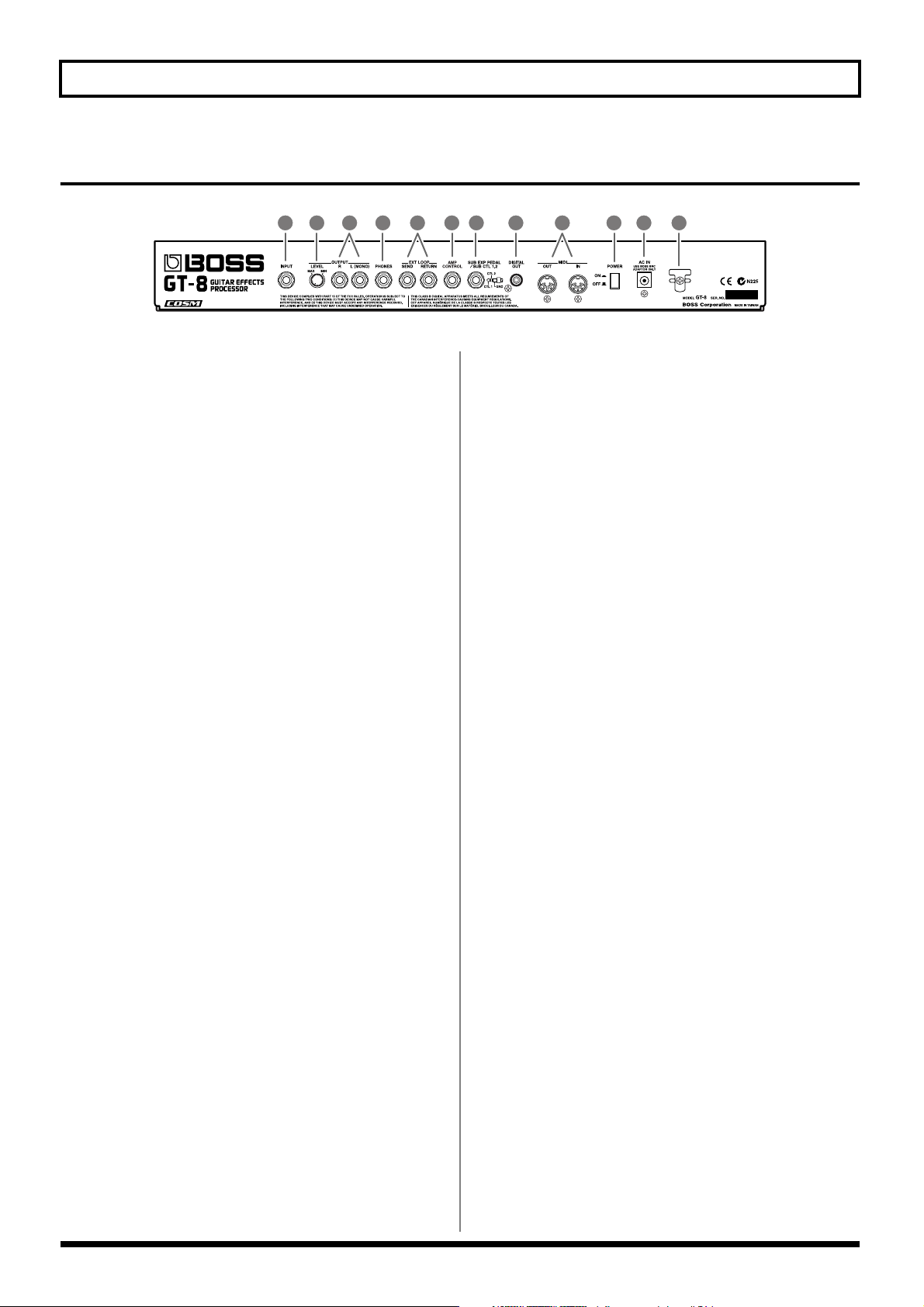
Noms et fonctions
Face arrière
fig.002-020
1 2 3 4 5 6 7 8 9
1.
Jack INPUT
Reliez la guitare à ce connecteur.
2.
Bouton OUTPUT LEVEL
Réglage du niveau de la sortie et du casque.
3.
Jacks OUTPUT R/L (MONO)
Connectez ici votre amplificateur, mélangeur ou autre.
4.
Jack PHONES
Reliez votre casque à ce connecteur.
10 11 12
5.
Jacks SEND/RETURN
Lorsque vous utilisez la fonction de boucle LOOP
(p. 50), utilisez ces Jacks pour connecter vos effets
externes.
6.
Jack AMP CONTROL
Lorsque vous utilisez la fonction AMP CONTROL,
utilisez ce Jack pour changer automatiquement de
canal sur votre ampli guitare.
7.
Jack SUB EXP PEDAL/SUB CTL 1, 2
Connectez une pédale d’expression optionnelle (EV-5)
ou un commutateur au pied (FS-6/FS-5U) à ce Jack.
8.
Connecteur DIGITAL OUT
Sortie audionumérique.
9.
Connecteurs MIDI IN/OUT
Connectez un appareil MIDI externe à ces embases
pour transmettre et recevoir les messages MIDI.
10.
Interrupteur POWER
Place le multi-effet sous/hors tension.
11.
Embase AC IN (adaptateur secteur)
Connectez l’adaptateur secteur fourni (série BRC) à
cette embase.
12.
Sécurité de cordon d’alimentation
Attachez le cordon d’alimentation à cette fixation pour
éviter toute déconnexion involontaire.
12
Page 13
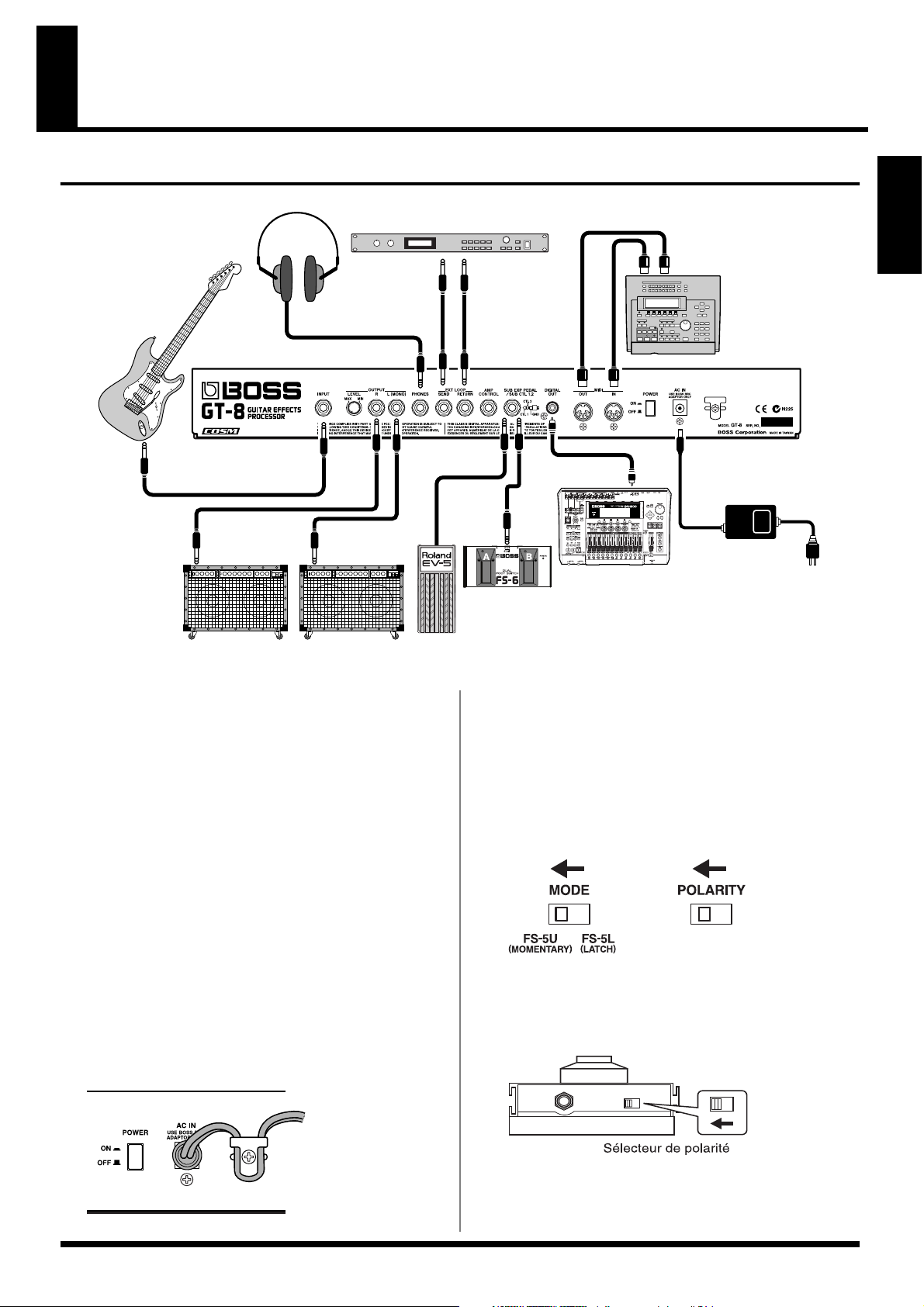
Chapitre 1 Utiliser les sons
Réalisation des connexions
fig.01-010
Casque
stéréo
Guitare
Ampli guitare
Effets externes
INPUT OUTPUT
Pédale d'expression
(Roland EV-5, etc.)
contacteur au pied (FS-6, etc.)
Chapitre
1
Séquenceur MIDI, etc.
Adaptateur secteur
(série BRC)
Enregistreur numérique, etc.
ou
* Pour éviter tout dysfonctionnement et/ou pour éviter
d’endommager les enceintes ou autres appareils, réglez
toujours le volume au minimum et placez tous les appareils
hors tension avant toute connexion.
* Placez d’abord tous les appareils connectés sous tension avant
de monter le volume de l’amplificateur.
* En mode de sortie mono, connectez le câble à la sortie
OUTPUT L (MONO).
* Utilisez uniquement la pédale d’expression optionnelle
(Roland EV-5 ou Roland FV-300L ; vendus séparément). En
connectant une autre pédale d’expression, vous risquez
d’entraîner des dysfonctionnements et/ou d’endommager
l’appareil.
* Pour éviter toute coupure d’alimentation intempestive de
l’appareil (prise arrachée par inadvertance) et pour éviter toute
tension excessive sur la prise de l’adaptateur secteur, placez le
cordon d’alimentation dans le passe-câble, comme illustré cidessous.
fig.01-020
* Lorsque vous utilisez l’appareil avec une pédale d’expression
reliée au connecteur SUB EXP PEDAL/SUB CTL 1,2, réglez
le volume minimum sur la position “MIN”.
* Lorsque vous utilisez l’appareil avec un commutateur au pied
(FS-5U optionnel) relié au connecteur SUB EXP PEDAL/
SUB CTL 1,2, réglez le sélecteur de polarité et le MODE
comme illustré ci-dessous.
fig.01-030
* Lorsque vous utilisez l’appareil avec un commutateur au pied
(FS-5U optionnel) relié au connecteur SUB EXP PEDAL/
SUB CTL 1,2, réglez le sélecteur de polarité comme illustré cidessous.
fig.01-040
13
Page 14
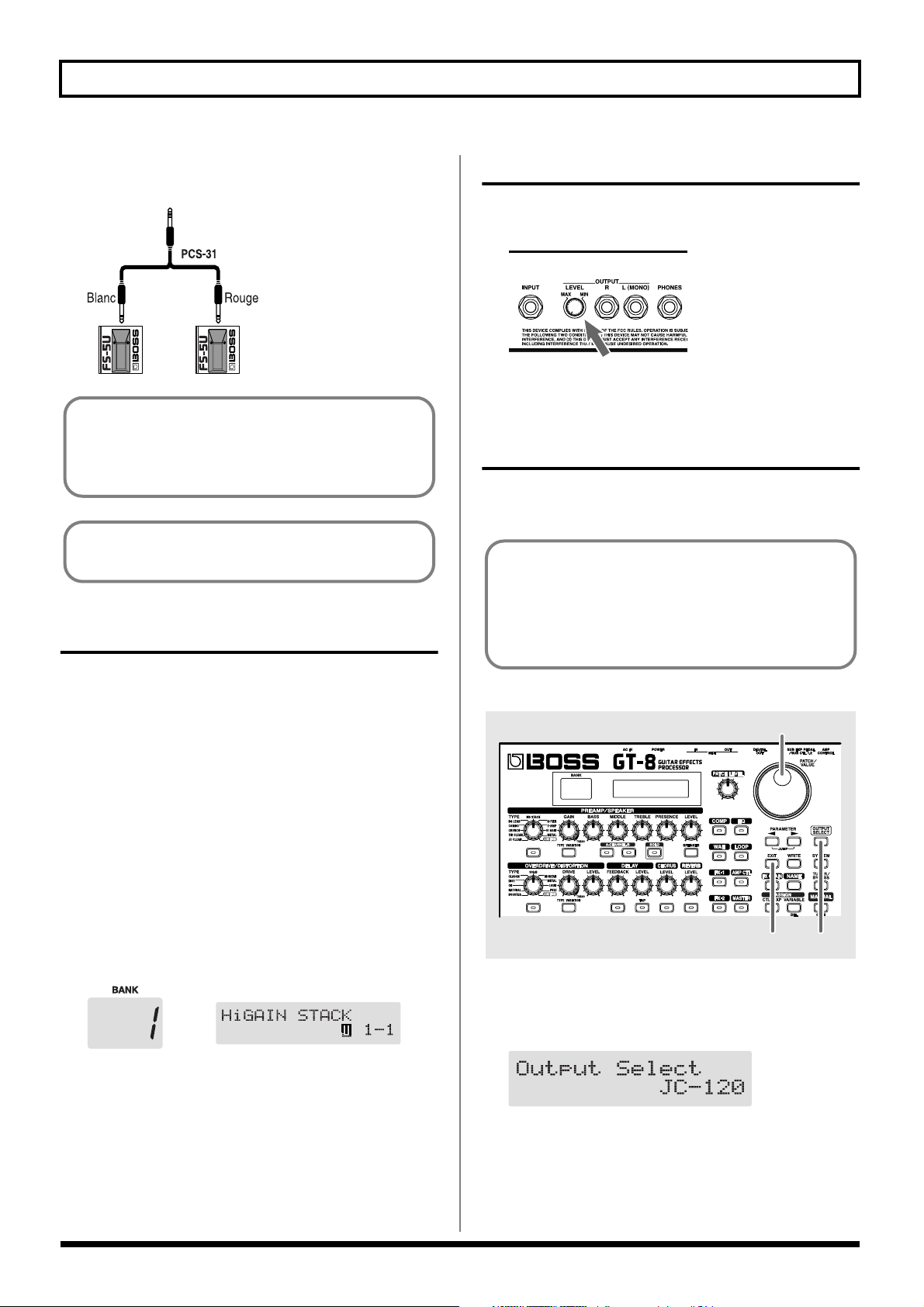
Chapitre 1 Utiliser les sons
Pour obtenir une performance maximale du GT-8, réglez
correctement le paramètre OUTPUT SELECT en fonction
de la configuration que vous utilisez.
* Le simulateur de haut-parleur (p. 27) n’est actif que
lorsque OUTPUT SELECT est sur LINE/PHONES.
1
2
3
* Vous pouvez utiliser le câble de connexion spécial PCS-31 (en
option, Roland) pour relier deux commutateurs au pied.
fig.01-050
Lorsque vous utilisez l’appareil avec un commutateur au
pied (FS-6, FS-5U optionnel) relié au connecteur SUB
EXP PEDAL/SUB CTL 1,2, effectuez les réglages
indiqués en p. 55–p. 57.
Pour en savoir plus sur le Jack AMP CONTROL,
consultez la p. 50.
Réglage du niveau de sortie
Réglez le niveau de sortie du GT-8 à l’aide du potentiomètre
OUTPUT LEVEL situé en face arrière.
fig.01-070
Configuration selon l’appareil
connecté (Amp) (Output Select)
Sélectionnez le type d’appareil relié au connecteur de sortie
OUTPUT.
Mise sous tension
Une fois les connexions effectuées, placez les différents
appareils sous tension, dans l’ordre spécifié. Si vous ne
respectez pas cet ordre, vous risquez de provoquer des
dysfonctionnements et/ou d’endommager les enceintes et
autres appareils.
1. Avant la mise sous tension, vérifiez les points suivants.
• Tous les appareils externes sont-ils bien connectés ?
• Le volume du GT-8, de votre amplificateur et de tous les
autres appareils connectés est-il réglé au minimum ?
2. Placez le GT-8 sous tension à l’aide de l’interrupteur
POWER situé en face arrière.
L’écran affiche les éléments ci-dessous. Après quelques
secondes, l’appareil passe en mode Performance normal.
L’écran affiché à ce moment est appelé “écran de jeu”.
fig.01-060d
* À la mise sous tension, le dernier Patch sélectionné lors de la
mise hors tension est sélectionné.
* Cet appareil est équipé d’un circuit de protection. Une
temporisation de quelques secondes est nécessaire à la mise
sous tension avant que l’appareil fonctionne normalement.
3. Ensuite, placez les processeurs d’effets externes sous
tension, puis l’ampli guitare (ampli de puissance).
14
fig.01-071
1. Appuyez sur [OUTPUT SELECT].
L’écran Output Select s’affiche.
fig.01-080d
2. Tournez la molette PATCH/VALUE pour sélectionner
le type d’appareil connecté à la sortie OUTPUT.
Page 15
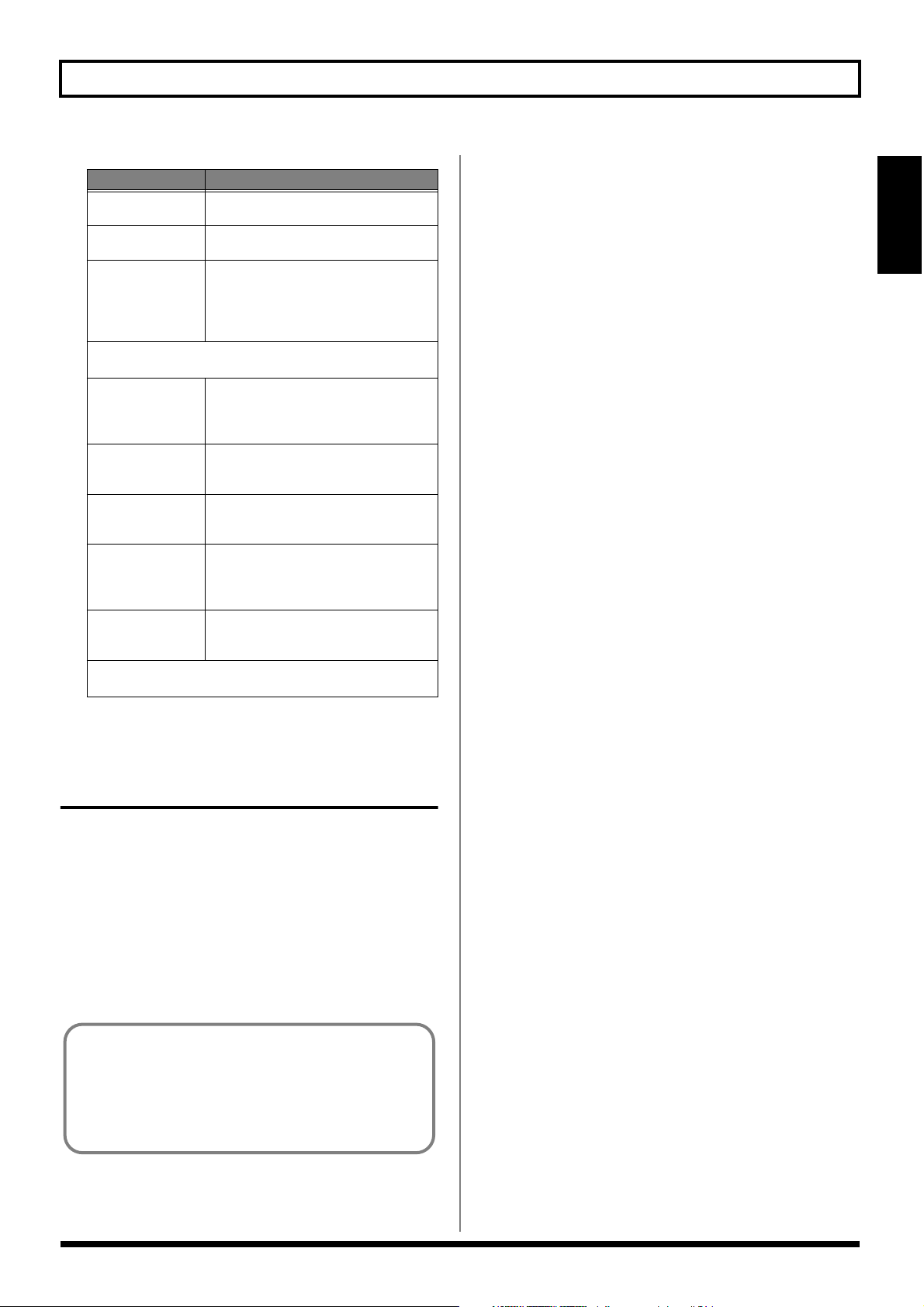
Valeur Explication
JC-120
SMALL AMP
COMBO AMP
* Selon votre ampli guitare, vous pouvez aussi obtenir de bons
résultats avec le réglage “JC-120”.
STACK AMP
JC-120 Return
COMBO Return
STACK Return
LINE/PHONES
* Lorsque vous utilisez le simulateur de haut-parleur, réglez sur
LINE/PHONES.
Sélectionnez ce réglage lorsque vous connectez un ampli guitare JC-120 Roland.
Sélectionnez ce réglage lorsque vous connectez un petit ampli guitare.
Sélectionnez ce réglage lorsque vous connectez le multieffet à l’entrée guitare d’un
ampli combo autre qu‘un JC-120 (lorsque
l’ampli et le ou les enceintes sont
combinés en un même ensemble).
Sélectionnez ce réglage lorsque vous connectez le multi-effet à l’entrée guitare
d’un ampli guitare type multicorps (l’ampli et le ou les enceintes sont séparés).
Sélectionnez ce réglage lorsque vous connectez le multieffet au retour (RETURN)
d’un JC-120.
Sélectionnez ce réglage lorsque vous connectez le multieffet au retour (RETURN)
d’un ampli combo.
Sélectionnez ce réglage lorsque vous connectez le multieffet au retour (RETURN)
d’un ampli multi-corps ou d’un ampli
monté en Rack.
Sélectionnez ce réglage lorsque vous utilisez un casque ou pour connecter un enregistreur multipiste.
Chapitre 1 Utiliser les sons
Chapitre
1
3. Appuyez sur [EXIT] pour revenir à l’écran de jeu.
Mise hors tension
1. Avant de placer hors tension, vérifiez les points
suivants :
• Le volume du GT-8, de l’ampli et des équipements
connectés doit être réglé au minimum.
2. Placez les effets externes hors tension, puis l’ampli
guitare (ampli de puissance) ainsi que les autres
équipements hors tension.
3. Placez le GT-8 hors tension.
Accorder la guitare
Vous pouvez utiliser l’accordeur du GT-8 pour accorder
votre guitare. Pour plus de détails sur l’utilisation de
cette fonction, reportez-vous à la section “Accorder la
guitare” (p. 76).
15
Page 16
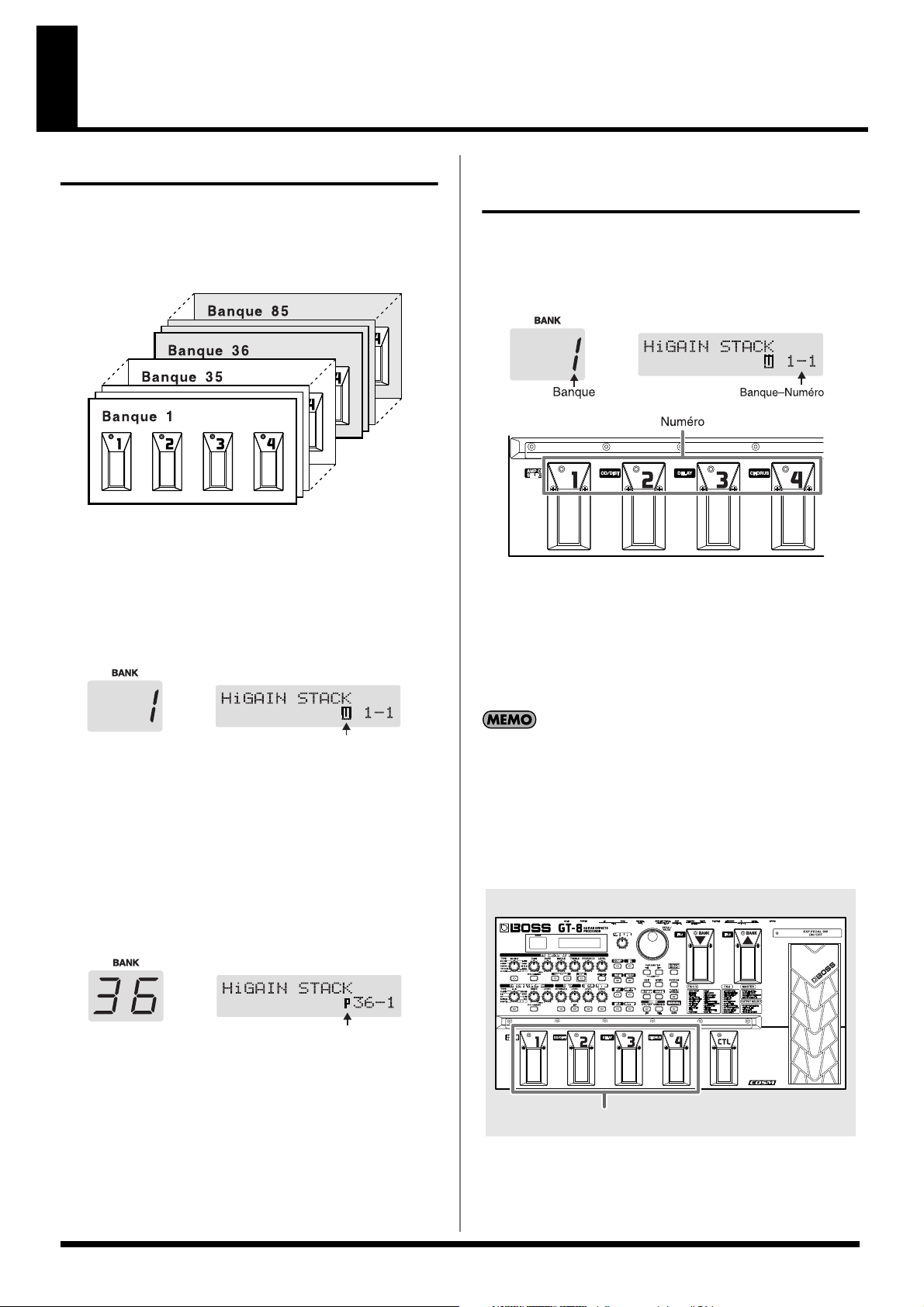
Chapitre 2 Création de sons (Patch)
1
Qu’est-ce qu’un Patch ?
Le GT-8 peut sauvegarder 340 combinaisons d’effets et de
réglages de paramètres. Chacune de ces combinaisons est
appelée un “Patch”. Les Patches sont organisés en banques et
numérotés, comme illustré ci-dessous :
fig.02-010
Banques utilisateur (1–35)
Les nouveaux Patches d’effets que vous créez sont
sauvegardés dans les banques utilisateur. Les Patches de ces
banques sont appelés “Patches utilisateur”. La lettre “U”
s’affiche dans l’écran de droite lorsque vous utilisez un Patch
utilisateur.
fig.02-020d
Changer de Patch (Patch
Change)
Pour changer de Patch, vous devez sélectionner une
“banque” (1-85) et un “numéro” (1-4). La banque et le
numéro s’affichent à l’écran du GT-8, comme illustré cidessous :
fig.02-040d
fig.02-050
* Lorsque vous sélectionnez un Patch, même si vous avez
sélectionné une nouvelle banque, le Patch n’est pas modifié
tant que vous n’avez pas sélectionné de numéro. Pour changer
de Patch en sélectionnant simplement une banque différente,
effectuez le réglage du mode Patch Change (p. 72). Vous
pouvez aussi changer de Patch à l’aide de la molette PATCH/
VALUE.
Banques préprogrammées (36–85)
Les banques préprogrammées contiennent des Patches
d’effets vous permettant d’exploiter les possibilités du GT-8.
Les Patches de ces banques sont appelés “Patches
préprogrammés”. Bien que vous ne puissiez pas les
remplacer par vos propres réglages, vous pouvez éditer un
Patch préprogrammé, puis sauvegarder le résultat sur un
Patch utilisateur. La lettre “P” s’affiche dans l’écran de droite
lorsque vous utilisez un Patch préprogrammé.
fig.02-030d
Vous pouvez également régler la pédale pour que certains
effets restent lorsque vous changez de Patch. Consultez le
chapitre “Conserver l’effet lors du changement de Patch
(mode Patch Change)” (p. 71).
Changement de numéro
fig.02-060
1. Sélectionnez le numéro du nouveau Patch à
sélectionner en appuyant sur la pédale correspondante.
Le témoin de cette pédale s’allume et le GT-8 passe sur
ce Patch.
16
Page 17
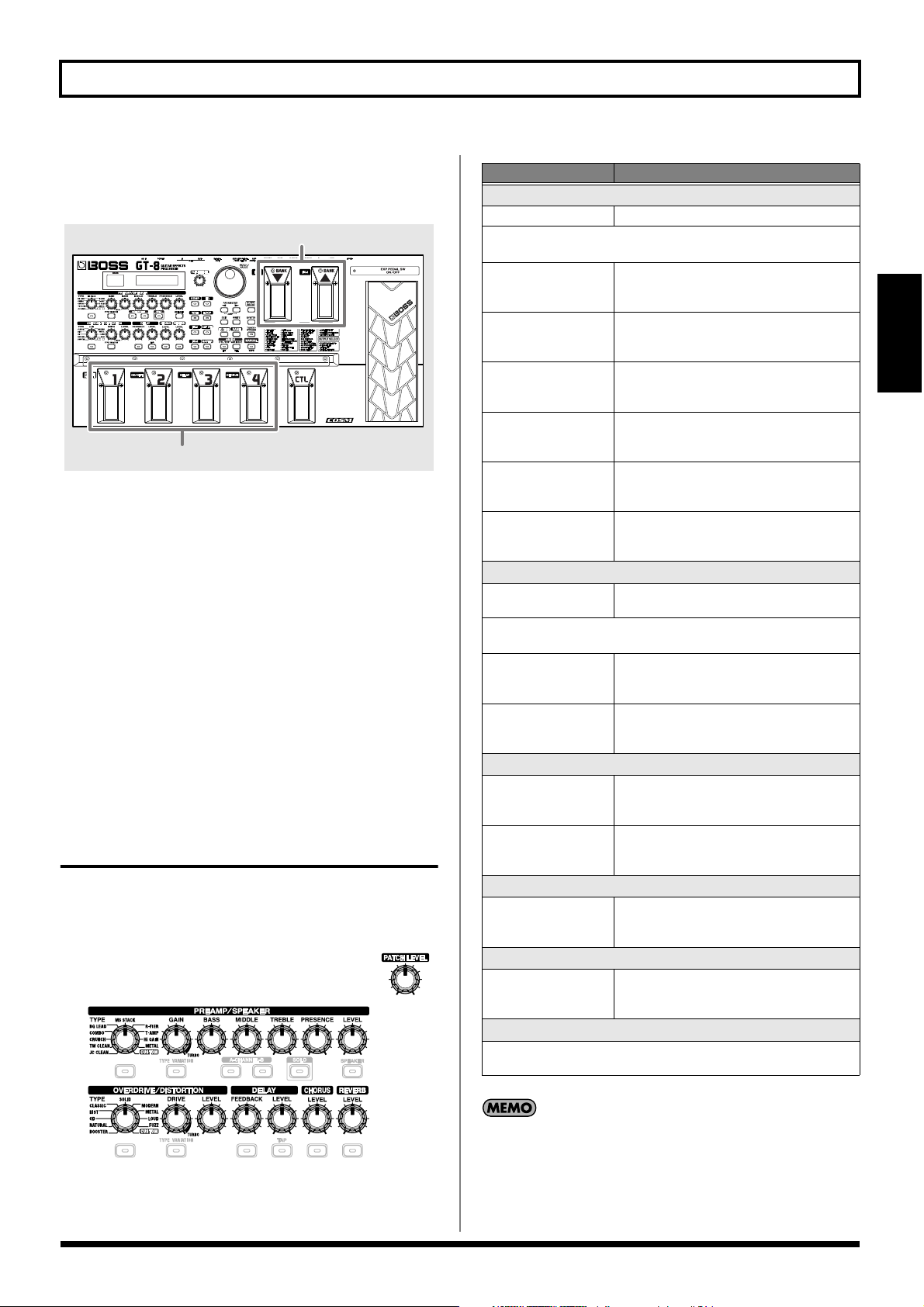
Chapitre 2 Création de sons (Patch)
Changement de banque et de
numéro
fig.02-070
1
Bouton Explication
PREAMP/SPEAKER
TYPE
* Après avoir appuyé sur [TYPE VARIATION], sélectionnez les
GAIN
BASS
MIDDLE
TREBLE
2
1. Appuyez sur une pédale BANK.
La banque change, puis le témoin de la pédale
numérotée en vigueur avant la pression sur la pédale
BANK commence à clignoter, signifiant que vous
pouvez spécifier le numéro de Patch au GT-8 (à ce stade,
vous n’avez toujours pas changé de Patch).
2. Sélectionnez le numéro de Patch souhaité en appuyant
sur la pédale numérotée correspondante.
Le témoin de la pédale choisie s’allume et le GT-8 passe
sur ce Patch.
Si le Patch ne change pas
Sur le GT-8, vous ne pouvez changer de Patch qu’à partir de
l’écran de jeu. Appuyez sur [EXIT] pour revenir à l’écran de
jeu (p. 14).
Réglages du son avec les boutons
Le GT-8 dispose de quinze boutons, qui vous permettent de
procéder à des réglages mineurs sur le son du Patch
sélectionné aussi facilement que rapidement.
fig.02-080
PRESENCE
LEVEL
OVERDRIVE/DISTORTION
TYPE
* Après avoir appuyé sur [TYPE VARIATION], sélectionnez les
DRIVE
LEVEL
DELAY
FEEDBACK
LEVEL
CHORUS
LEVEL
REVERB
LEVEL
PATCH LEVEL
Réglage du niveau général. Plus le potentiomètre est tourné vers la
droite, plus le niveau est élevé.
Sélection du type du préamplificateur.
variations souhaitées à l’aide du potentiomètre.
Réglage du taux de distorsion du préampli.
Plus le potentiomètre est tourné vers la
droite, plus la distorsion est importante.
Réglage du niveau des graves du préampli.
Tournez le potentiomètre vers la droite, pour
accentuer les graves.
Réglage du niveau des médiums du préam-
Tournez le potentiomètre vers la droite,
pli.
pour accentuer les
Réglage du niveau des aigus du préamplificateur. Tournez le potentiomètre vers la droite, pour accentuer les aigus.
Détermine la réponse dans les très hautes
fréquences.
droite, pour accentuer les
Réglage du niveau du préamplificateur.
nez le potentiomètre vers la droite, pour
menter le niveau.
Sélection du type d’Overdrive ou de distorsion.
variations souhaitées à l’aide du potentiomètre.
Réglage du niveau de saturation ou de dis-
Tournez le potentiomètre vers la
torsion.
droite, pour
Réglage du niveau d’Overdrive/distorsion.
Tournez le potentiomètre vers la droite, pour
augmenter le niveau
Réglage du nombre de répétitions du délai.
Tournez le potentiomètre vers la droite pour
augmenter le nombre de répétitions.
Réglage du niveau du délai. Tournez le potentiomètre vers la droite, pour augmenter
le niveau du délai.
Réglage du niveau du Chorus. Tournez le
potentiomètre vers la droite pour augmenter le niveau du Chorus.
Réglage du niveau de la réverbération.
Tournez le potentiomètre vers la droite pour
augmenter le niveau de la réverbération.
médiums.
Tournez le potentiomètre vers la
augmenter la
Chapitre
2
hautes fréquences.
Tour-
aug-
distorsion.
.
Pour sauvegarder un son créé à l’aide des
potentiomètres, utilisez la procédure Write (p. 22) pour
le sauvegarder dans un Patch utilisateur.
* Pour nommer le Patch, suivez la procédure “Nom des Patch
(Patch Name)” (p. 21) avant de sauvegarder.
17
Page 18
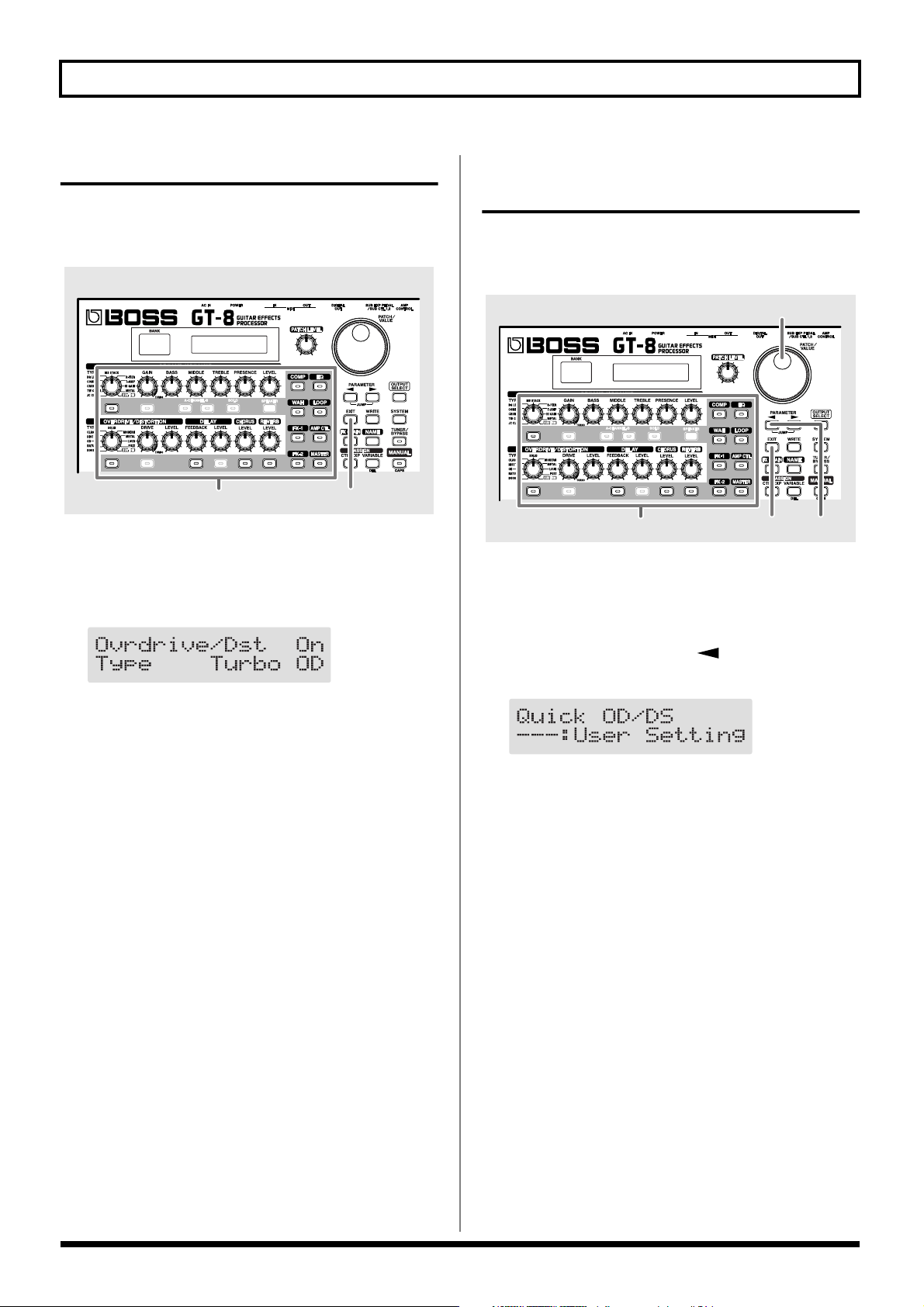
Chapitre 2 Création de sons (Patch)
Activer/désactiver l’effet
Activez/désactivez les effets internes du GT-8 à l’aide des
boutons de contrôle correspondant. Le témoin du bouton
s’allume lorsque l’effet est activé.
fig.02-090
1,2,3
1. Appuyez sur le bouton ON/OFF de l’effet que vous
souhaitez pouvoir activer/désactiver.
Les réglages de l’effet sélectionné s’affichent à l’écran.
* Avec FX-1 et FX-2, les réglages de l’effet courant sont affichés.
fig.02-100d
4
Configuration simple des
effets (QUICK FX)
Chaque effet intègre des réglages préprogrammés rapides.
Vous pouvez très facilement créer de nouveaux sons en
sélectionnant et en combinant ces réglages rapides.
fig.02-101
3
1
1. Appuyez sur le bouton On/Off de l’effet dont vous
souhaitez modifier les réglages.
Les paramètres de l’effet sélectionné s’affichent à l’écran.
Lors de l’édition, le dernier paramètre édité s’affiche.
4 2
2. Appuyez une nouvelle fois sur ON/OFF pour activer ou
désactiver l’effet.
Le nom de l’effet clignote à l’écran lorsque celui-ci est
désactivé.
3. Répétez les étapes 1 et 2 pour pouvoir sélectionner un
autre effet.
4. Appuyez sur [EXIT] pour revenir à la fenêtre Play.
5. Pour sauvegarder le son avec les nouveaux réglages,
suivez la procédure “Sauvegarde de Patch (Write)”
(p. 22).
* Pour nommer le Patch ou éditer son nom, suivez la procédure
“Nom des Patch (Patch Name)” (p. 21) avant de sauvegarder.
2. Appuyez sur PARAMETER [ ] pour afficher
l’écran Quick Setting.
fig.02-110d
3. Tournez la molette PATCH/VALUE pour sélectionner
le réglage rapide.
U** : Réglage rapide utilisateur (p. 24)
P** : Réglage rapide usine
* “---: User Setting” indique que l’effet indiqué sur la ligne
supérieure de l’écran va être sauvegardé dans le Patch courant,
ou que les réglages sont en cours de modification.
* Lorsque vous avez sélectionné FX-1 ou FX-2 à l’étape 1, les
réglages de l’effet sélectionné par le paramètre de sélection
FX-1/FX-2 sont modifiés.
* Lorsque vous avez sélectionné Preamp/Speaker à l’étape 1,
vous pouvez sélectionner des réglages différents pour les
canaux A et B.
18
Page 19
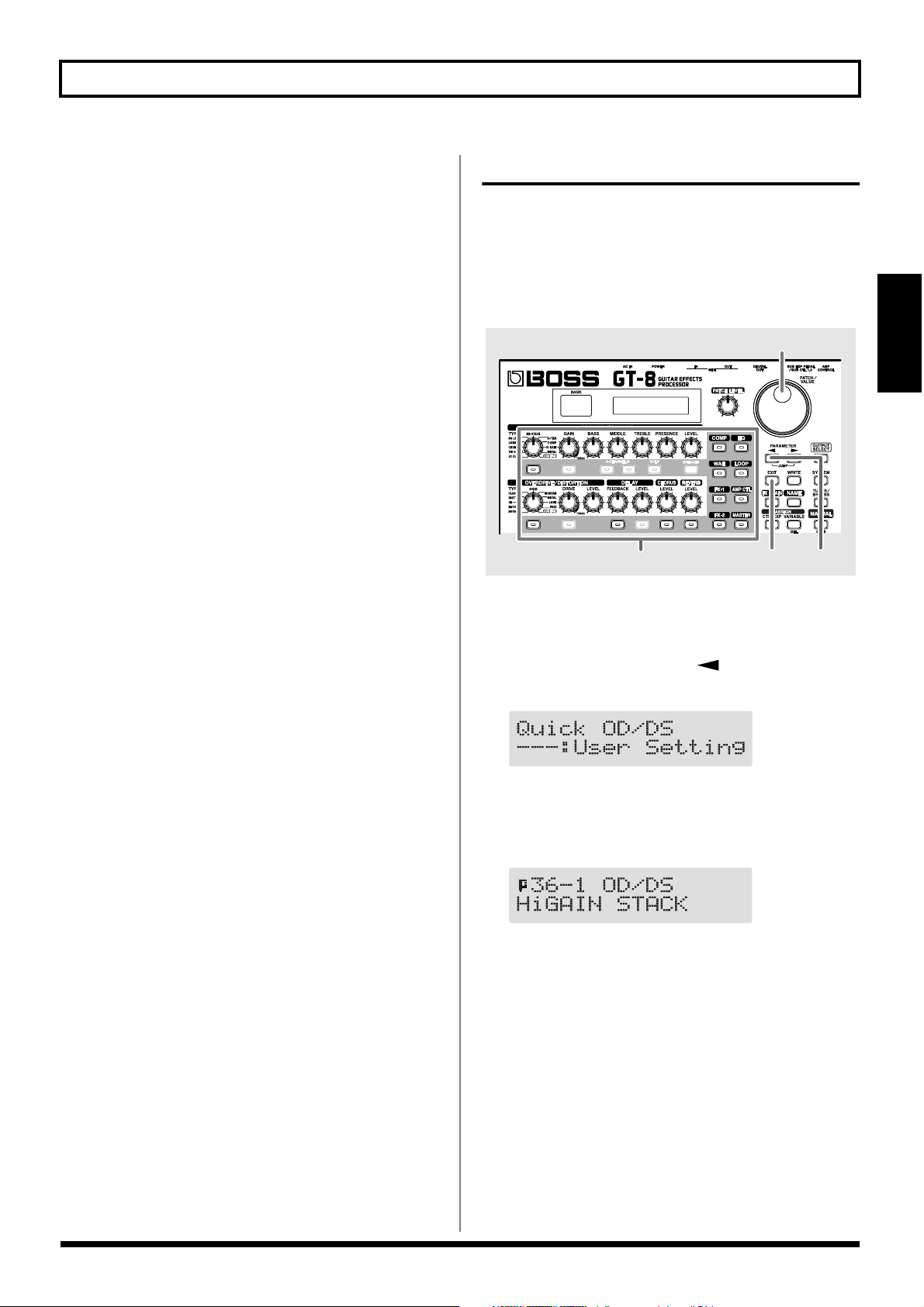
Chapitre 2 Création de sons (Patch)
4 2
1
3
4. Appuyez sur [EXIT] pour revenir à l’écran de jeu.
5. Pour sauvegarder un son avec les nouveaux réglages,
suivez la procédure “Sauvegarde de Patch (Write)”
(p. 22).
* Pour nommer le Patch ou éditer son nom, suivez la procédure
“Nom des Patch (Patch Name)” (p. 21) avant de sauvegarder.
Chargement de réglages de Patch
Comme avec les réglages rapides, vous pouvez charger
uniquement les réglages de Patch utilisateur et d’usine que
vous souhaitez utiliser.
Le fait de partir d’un Preset de Patch vous permet de créer
rapidement un Patch sans avoir besoin de réaliser de
réglages complexes.
fig.02-112
1. Appuyez sur le bouton On/Off de l’effet dont vous
souhaitez modifier les réglages.
Les paramètres de l’effet sélectionné s’affichent à l’écran.
Chapitre
2
2. Appuyez sur PARAMETER [ ] pour afficher
l’écran Quick Setting.
fig.02-110d
3. Utilisez la molette PATCH/VALUE pour sélectionner le
Patch contenant les réglages à utiliser.
* Les Patch sont affichés après les Quick Settings.
fig.02-111d
4. Appuyez sur [EXIT] pour revenir à l’écran de jeu.
5. Pour sauvegarder le son avec les nouveaux réglages,
suivez la procédure “Sauvegarde de Patch (Write)”
(p. 22).
* Pour sauvegarder un son avec les réglages auxquels vous
venez de procéder, utilisez la procédure “Nom des Patch
(Patch Name)” (p. 21) avant de sauvegarder.
19
Page 20
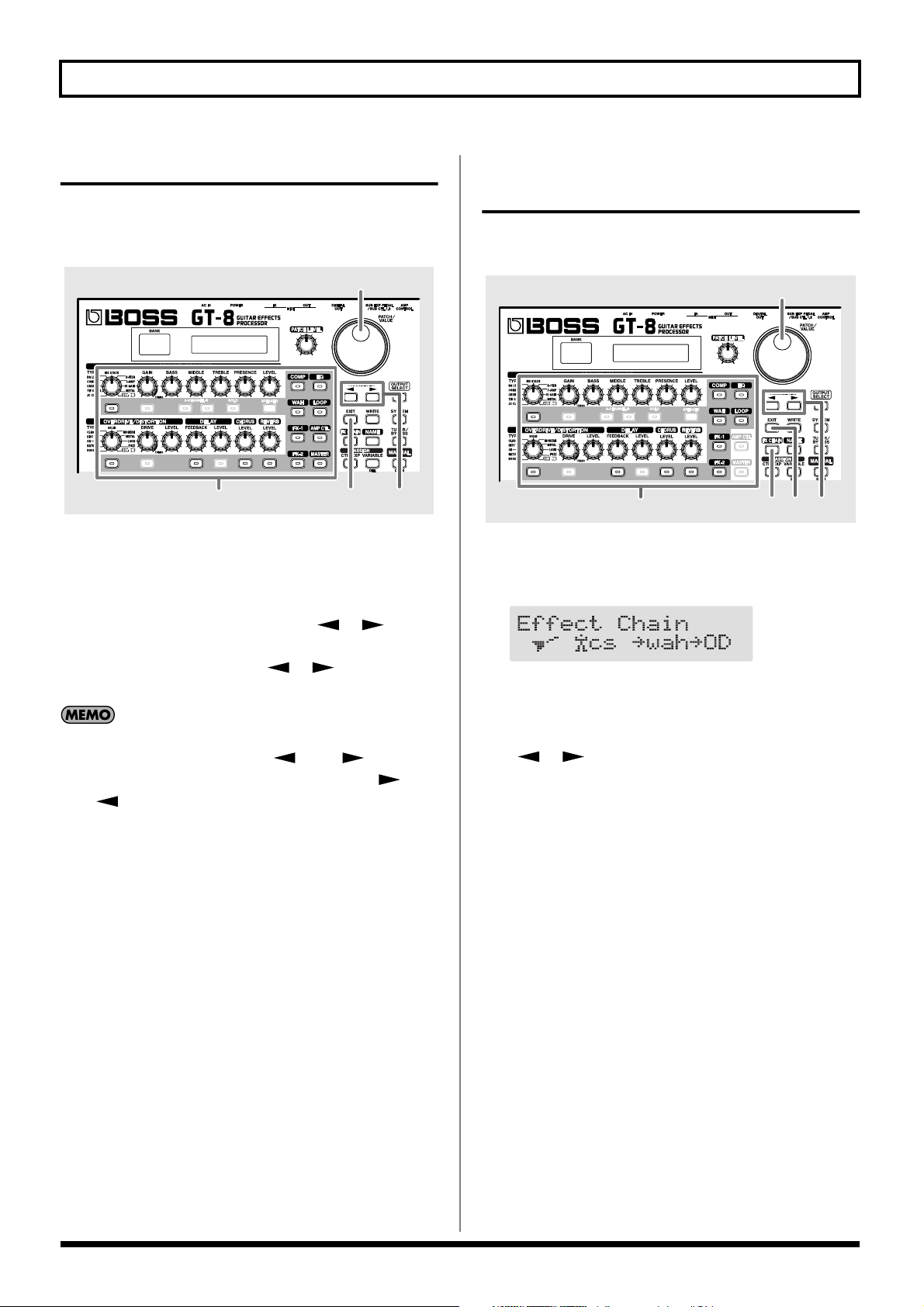
Chapitre 2 Création de sons (Patch)
1 2
3
2
5
Réglages d’effets plus précis
Chaque effet comprend différents types de paramètres. Vous
pouvez créer des sons plus précisément en éditant chacun de
ces paramètres individuellement.
fig.02-120
3
1
1. Appuyez sur le bouton On/Off de l’effet dont vous
souhaitez modifier les réglages.
Les paramètres de l’effet sélectionné s’affichent à l’écran.
2. Sélectionnez le paramètre que vous souhaitez modifier
à l’aide des touches PARAMETER [ ] [ ].
Lorsque plusieurs paramètres sont affichés à l’écran
appuyez sur PARAMETER [ ] [ ] pour placer le
curseur sur le paramètre à régler.
6 2
Ordre de connexion des
effets (Effect Chain)
La procédure suivante vous indique comment modifier
l’ordre dans lequel les effets sont connectés.
fig.02-130
1. Appuyez sur [FX CHAIN].
L’écran Effect Chain s’affiche.
fig.02-140d
* Les effets sont affichés en minuscules lorsqu’ils sont
désactivés.
Vous pouvez accéder aux paramètres essentiels en
appuyant sur PARAMETER [ ] (ou [ ]) tout en
maintenant enfoncée la touche PARAMETER [ ] (ou
[ ]). Pour les éléments présentant peu de paramètres,
le GT-8 accède directement au dernier (ou premier)
paramètre.
3. Tournez la molette VALUE pour modifier le réglage.
4. Répétez les étapes 2 et 3 pour tous les réglages que vous
souhaitez éditer.
5. Si vous souhaitez modifier les réglages d’autres effets
par la suite, répétez les étapes 1 à 4.
6. Appuyez sur [EXIT] pour revenir à l’écran de jeu.
7. Pour sauvegarder le son avec les nouveaux réglages,
suivez la procédure “Sauvegarde de Patch (Write)”
(p. 22).
* Pour nommer un Patch ou éditer son nom, suivez la procédure
“Nom des Patch (Patch Name)” (p. 21) avant de sauvegarder.
2. Utilisez la molette VALUE ou la touche PARAMETER
[ ] [ ] pour placer le curseur sur le point où
vous souhaitez insérer l’effet.
3. Appuyez sur le bouton ON/OFF associé à l’effet que
vous souhaitez insérer.
L’effet sélectionné est inséré au point désigné par le
curseur.
* Utilisez la touche [MASTER] pour régler le Noise Suppressor,
utilisez la touche ASSIGN [CTL/EXP] pour régler le volume
au pied et utilisez la touche [OUTPUT SELECT] pour régler
la sortie numérique.
4. Pour modifier encore la séquence, répétez les étapes
2 et 3.
* Les effets peuvent être activés/désactivés même lorsque vous
procédez à la modification de l’ordre de connexion des blocs.
Avec les effets affichés à droite et à gauche du curseur, appuyez
sur le bouton associé pour activer/désactiver l’effet.
5. Appuyez sur [EXIT] pour revenir à l’écran de jeu.
6. Pour sauvegarder la séquence définie, utilisez la
procédure “Sauvegarde de Patch (Write)” (p. 22).
* Pour nommer un Patch ou éditer son nom, suivez la procédure
“Nom des Patch (Patch Name)” (p. 21) avant de sauvegarder.
20
Page 21
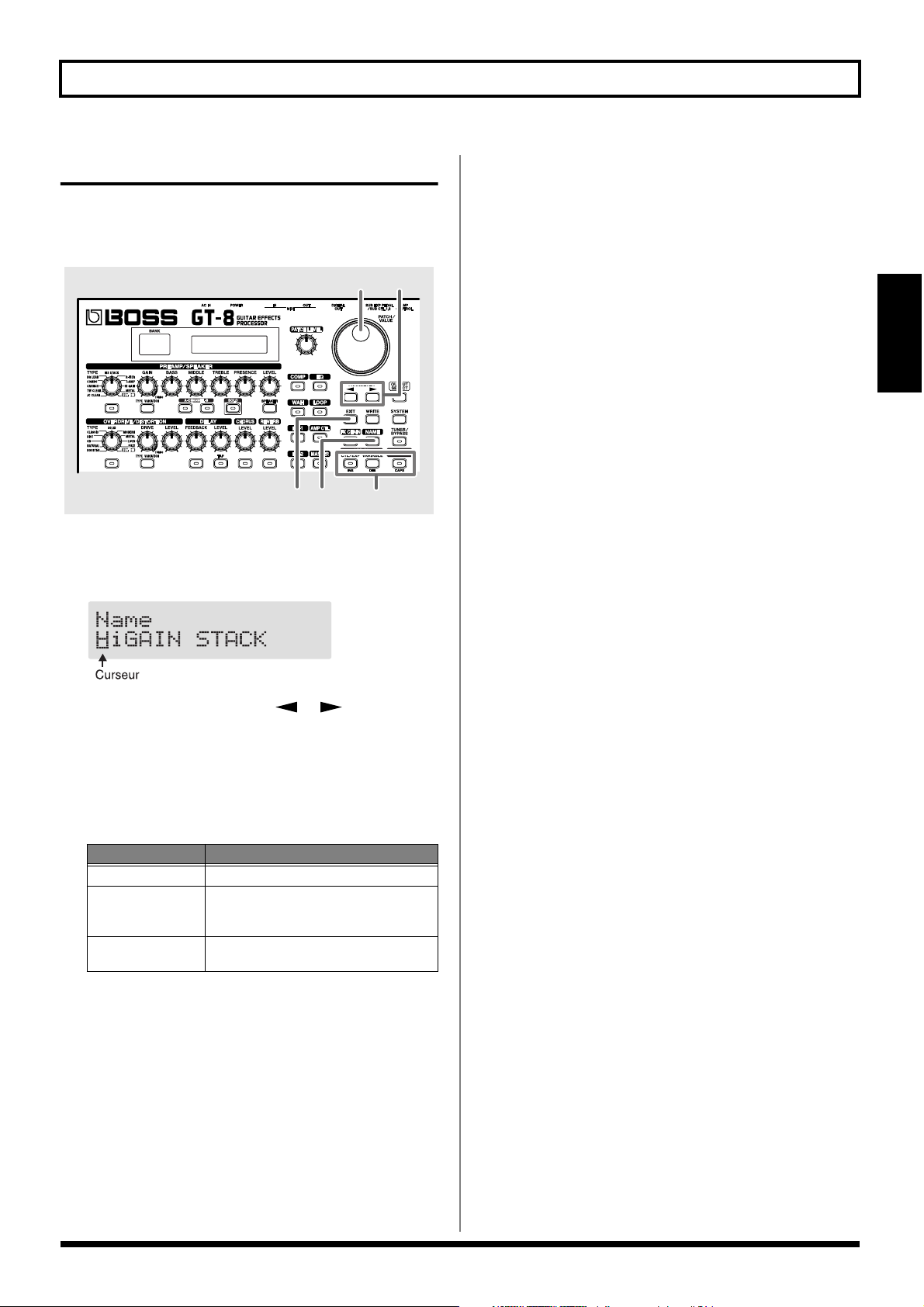
Nom des Patch (Patch Name)
Vous pouvez attribuer un nom de seize caractères à chaque
Patch. Vous pouvez ainsi affecter à chacun un nom évoquant
le son produit ou le morceau dans lequel ce son est utilisé.
fig.02-150
32
51 3
Chapitre 2 Création de sons (Patch)
Chapitre
2
1. Appuyez sur [NAME].
L’écran Patch Name s’affiche.
fig.02-160d
2. Appuyez sur PARAMETER [ ] [ ] pour placer
le curseur sur le texte à éditer.
3. Tournez la molette PATCH/VALUE pour modifier le
caractère.
Les fonctions suivantes sont à votre disposition lorsque
vous modifiez les caractères du texte :
Touche Fonction
INS
DEL
CAPS
Insère un espace au niveau du curseur.
Supprime le caractère sous le curseur ; les
caractères suivants se décalent vers la
gauche.
Place le caractère sélectionné par le curseur en majuscule ou en minuscule.
4. Répétez les étapes 2 et 3 pour poursuivre l’édition.
5. Appuyez sur [EXIT] pour revenir à l’écran de jeu.
6. Pour sauvegarder un nom de Patch, suivez la procédure
“Sauvegarde de Patch (Write)” (p. 22).
21
Page 22
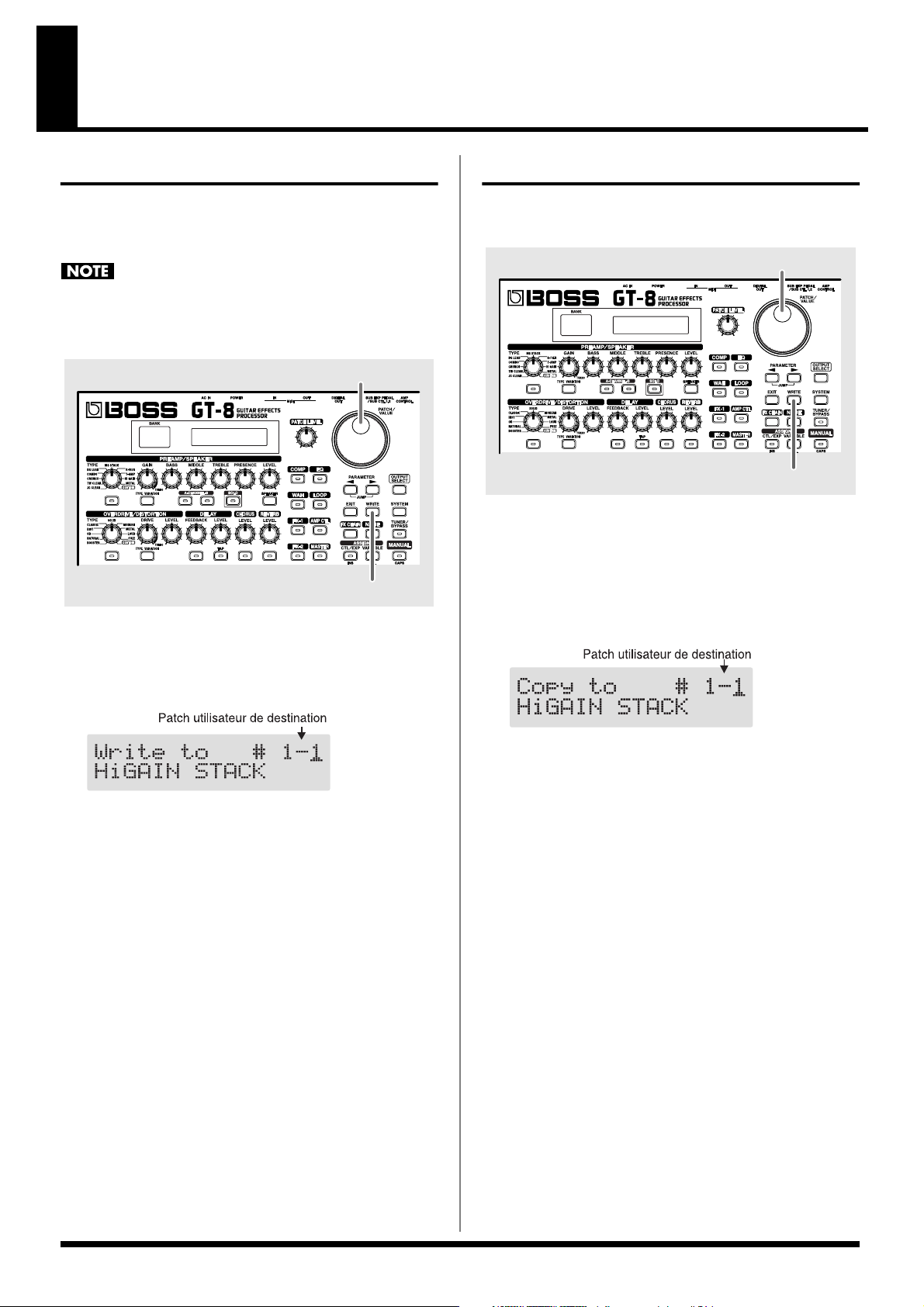
Chapitre 3 Sauvegarde du son créé
2,4
3
Sauvegarde de Patch (Write)
Pour sauvegarder un son créé à l’aide de la fonction rapide
ou pour sauvegarder les modifications apportées, utilisez la
procédure de sauvegarde dans un Patch utilisateur.
Si l’appareil est placé hors tension ou si vous changez de
Tone (Changement de Patch ; p. 16) avant la sauvegarde,
le nouveau son est perdu.
fig.03-010
2
1,3
1. Appuyez sur [WRITE].
L’écran de sauvegarde du Patch utilisateur cible
s’affiche.
fig.03-020d
Copie de Patch (Patch Copy)
Vous pouvez copier un Patch utilisateur ou préprogrammé
sur un Patch utilisateur.
fig.03-030
1. Sélectionnez le Patch source de la copie.
Consultez “Changer de Patch (Patch Change)” (p. 16).
2. Appuyez sur [WRITE].
L’écran se modifie et vous pouvez sélectionner le Patch
utilisateur de destination de la copie.
fig.03-040d
2. Tournez la molette VALUE pour sélectionner le Patch
utilisateur de destination de la sauvegarde.
* Cette étape n’est pas nécessaire si le Patch utilisateur
actuellement sélectionné vous convient comme destination.
* Pour annuler la procédure de sauvegarde, appuyez sur
[EXIT]. L’écran de jeu s’affiche.
* Vous pouvez également utiliser la procédure décrite dans la
section “Comment changer de Patch” (p. 16) pour sélectionner
la destination de sauvegarde.
3. Appuyez sur [WRITE].
Le GT-8 passe sur le Patch de destination de la
sauvegarde et l’écran de jeu s’affiche de nouveau.
* Le son précédemment sauvegardé sur le Patch de destination
est effacé lorsque la sauvegarde est exécutée.
3. Tournez la molette PATCH/VALUE pour sélectionner
le Patch utilisateur de destination de la copie.
* Pour annuler la copie, appuyez sur le bouton [EXIT]. L’écran
de jeu s’affiche de nouveau.
* Vous pouvez également utiliser la procédure décrite dans la
section “Changer de Patch (Patch Change)” (p. 16) pour
sélectionner la destination de la copie.
4. Appuyez sur [WRITE].
Le GT-8 passe sur le Patch de destination de la copie et
vous revenez à l’écran de jeu.
* Le son précédemment sauvegardé sur le Patch de destination
est effacé lorsque la copie est exécutée.
22
Page 23
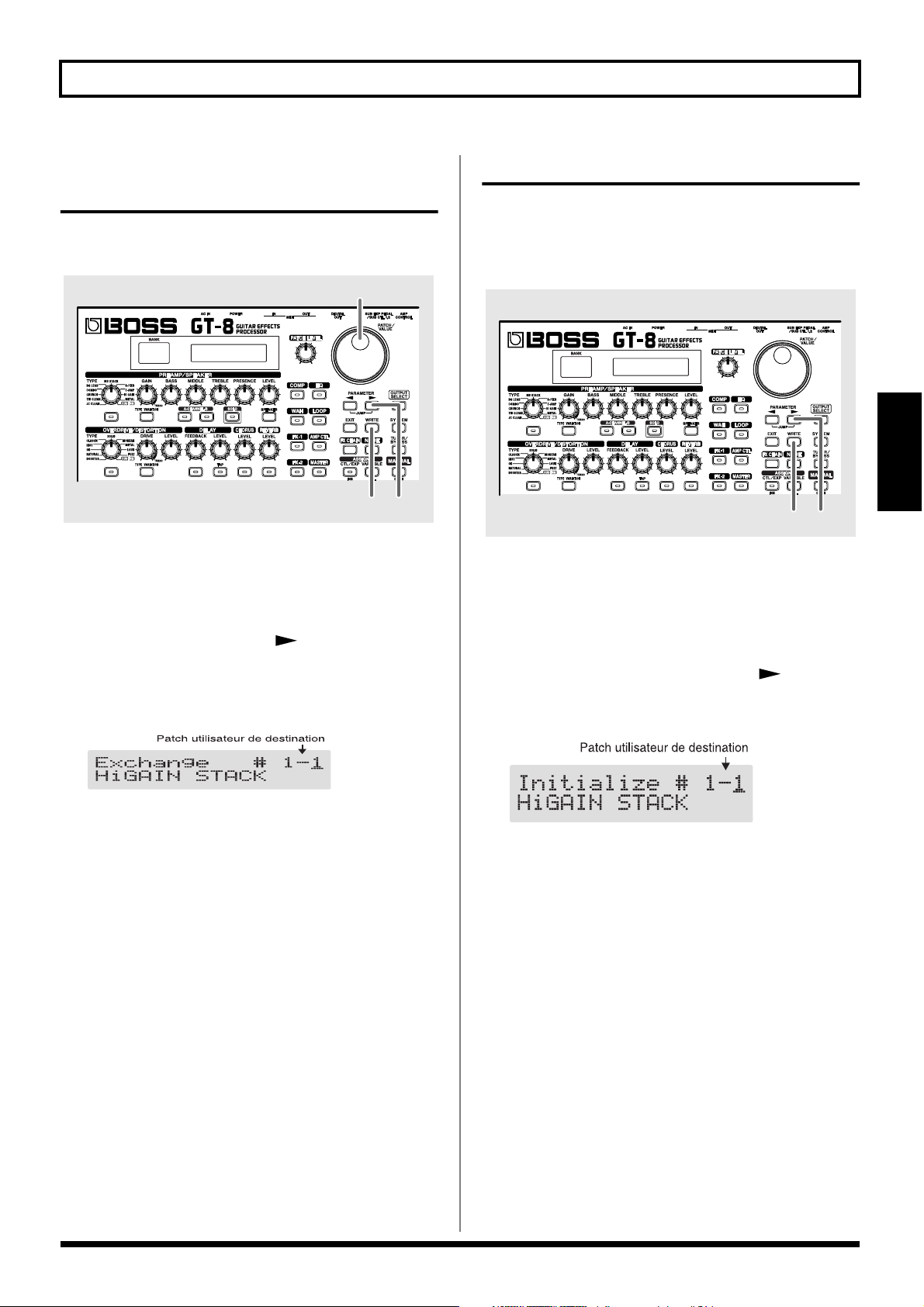
Chapitre 3 Sauvegarde du son créé
2,4 3
Échange de Patch
(Patch Exchange)
Sur le GT-8, vous pouvez échanger les positions de deux
Patches utilisateur. La procédure est décrite ci-dessous.
fig.03-050
2,543
1. Sélectionnez le Patch source de l’échange.
Consultez “Changer de Patch (Patch Change)” (p. 16).
2. Appuyez sur [WRITE].
3. Appuyez sur PARAMETER [ ].
L’écran se modifie et vous pouvez sélectionner le Patch
utilisateur de destination de l’échange.
fig.03-060d
Initialisation des Patch
Vous pouvez restaurer (initialiser) les Patch utilisateur sur
leurs réglages initiaux.
Ceci est pratique lorsque vous souhaitez créer un Patch en
partant de zéro.
fig.03-070
Chapitre
3
1. Sélectionnez le Patch utilisateur à initialiser.
Consultez la section “Changer de Patch (Patch Change)”
(p. 16).
2. Appuyez sur [WRITE].
3. Appuyez deux fois sur PARAMETER [ ].
L’écran de saisie du numéro de Patch à initialiser
s’affiche.
fig.03-080d
4. Tournez la molette PATCH/VALUE pour sélectionner
le Patch utilisateur de destination.
* Pour annuler l’échange, appuyez sur le bouton [EXIT].
L’écran de jeu s’affiche.
* Vous pouvez également utiliser la procédure décrite dans la
section “Changer de Patch (Patch Change)” (p. 16) pour
sélectionner la destination de l’échange.
5. Appuyez sur [WRITE].
Le Patch sauvegardé sur l’emplacement source et le
Patch sauvegardé sur l’emplacement de destination sont
échangés. Vous revenez ensuite à l’écran de jeu.
* Vous pouvez utiliser la molette PATCH/VALUE pour
changer le Patch utilisateur à initialiser.
* Pour annuler l’initialisation, appuyez sur [EXIT]. L’écran de
jeu s’affiche.
4. Appuyez sur [WRITE].
Le GT-8 passe sur le Patch initialisé et l’écran de jeu
s’affiche.
* Les sons sauvegardés dans les Patch sont perdus une fois
l’initialisation effectuée.
23
Page 24
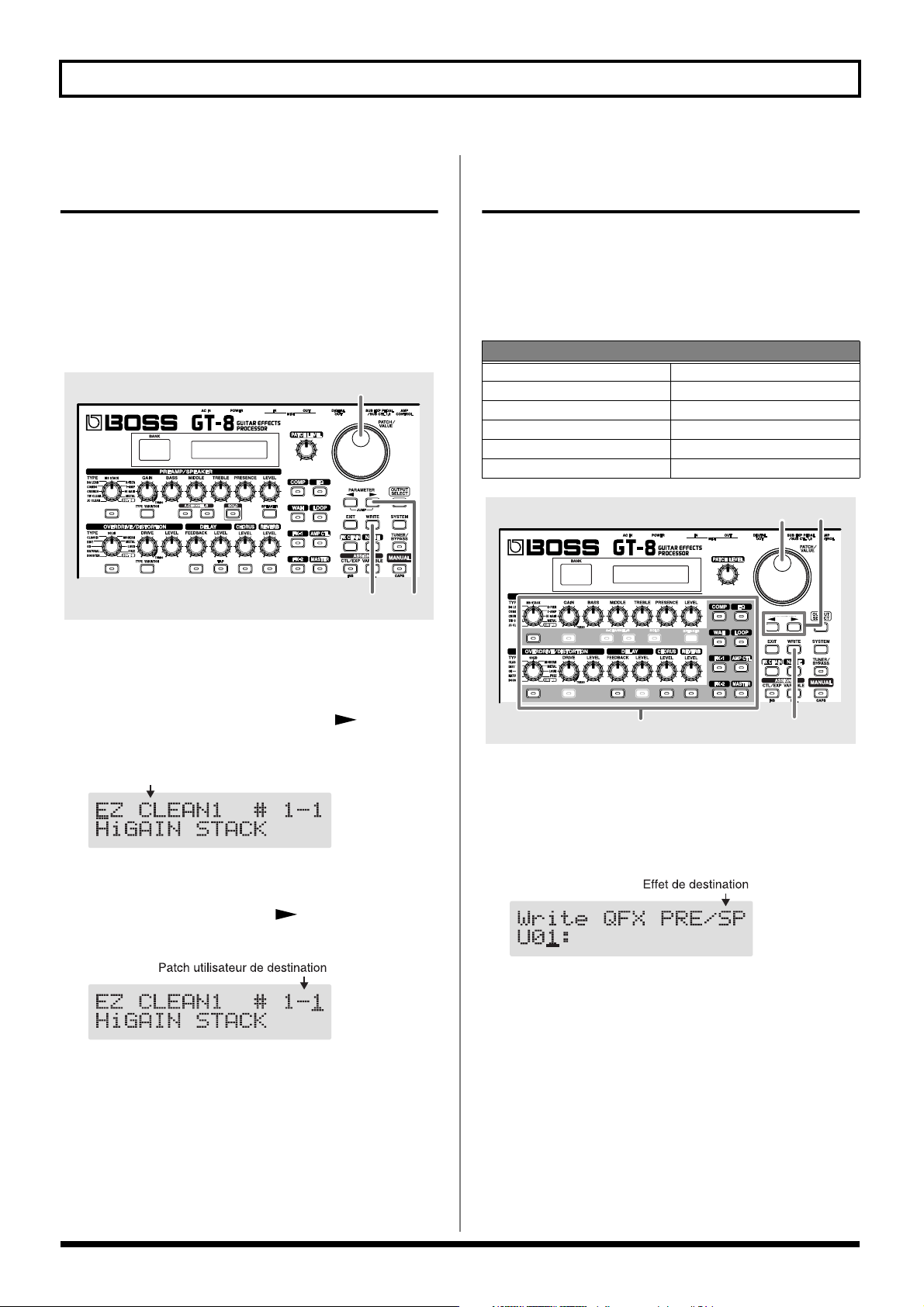
Chapitre 3 Sauvegarde du son créé
1,5
2
3,4 4
Initialisation de Patch avec un son
proche de celui recherché
Si vous savez quel genre de son vous souhaitez créer, vous
pouvez utiliser un Patch relativement identique au son
souhaité et l’éditer. En plus des Patches disponibles pour le
jeu, le GT-8 offre des exemples de réglages pouvant vous
aider à créer votre son. Ce sont les sons “EZ Tones”. La
fonction EZ Tone vous permet de trouver les réglages de
Tones s’approchant le plus de ceux que vous souhaitez créer.
fig.03-090
4,6
2,7
3,5
Sauvegarde des réglages
par effet (Quick Settings)
En plus de pouvoir sauvegarder les réglages dans des Patch,
vous pouvez les sauvegarder dans les effets individuels.
Étant donné que vous pouvez les sauvegarder dans d’autres
Patch, comme pour les réglages rapides (p. 18), la sauvegarde
des effets facilite la création de nouveaux Patch.
PREAMP de chaque canal EQ
OVERDRIVE/DISTORTION WAH
DELAY LOOP
CHORUS Effets FX-1/FX-2
REVERB ASSIGN
COMP
fig.03-110
Effets pouvant être sauvegardés
1. Sélectionnez le Patch utilisateur à initialiser.
Consultez “Changer de Patch (Patch Change)” (p. 16).
2. Appuyez sur [WRITE].
3. Appuyez trois fois sur PARAMETER [ ].
L’écran indique le son EZ Tone à utiliser.
fig.03-100d
EZ Tone
4. Tournez la molette PATCH/VALUE pour sélectionner
le son EZ tone.
5. Appuyez sur PARAMETER [ ].
Le curseur se place sous le numéro du Patch à initialiser.
fig.03-101d
6. Tournez la molette PATCH/VALUE pour sélectionner
le Patch utilisateur de destination de l’initialisation.
* Pour annuler, appuyez sur [EXIT]. L’écran de jeu s’affiche.
1. Appuyez sur [WRITE].
2. Appuyez sur la touche ON/OFF de l’effet à
sauvegarder.
L’écran de destination de sauvegarde des réglages
s’affiche.
fig.03-119d
7. Appuyez sur [WRITE].
Le GT-8 passe sur le Patch initialisé, et l’écran de jeu
s’affiche.
* Les sons du Patch sont perdus avec l’initialisation.
24
Page 25
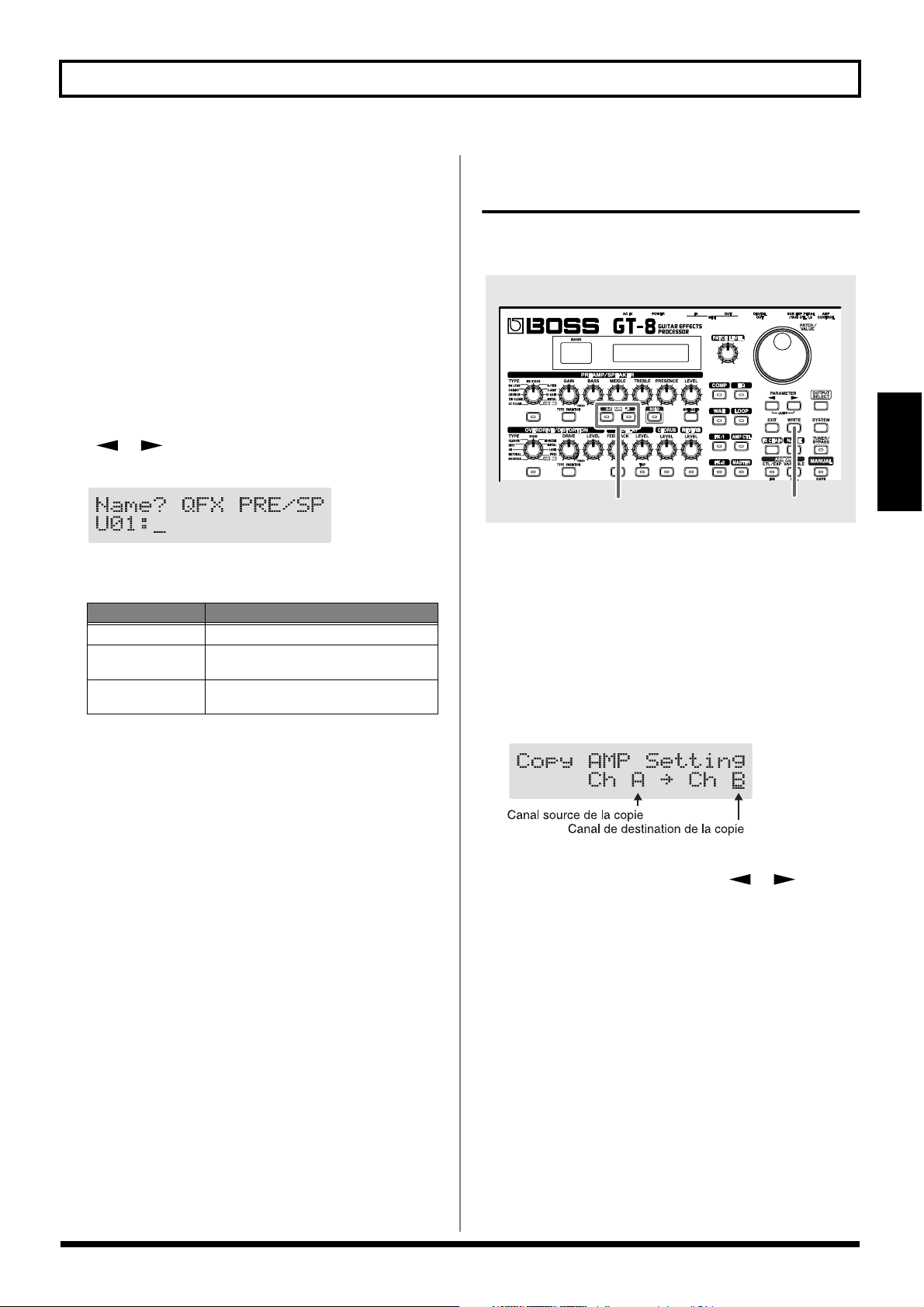
Chapitre 3 Sauvegarde du son créé
2,41,3
Cas de l’assignation 1–8 (p. 57)
Appuyez plusieurs fois sur ASSIGN [VARIABLE] pour
sélectionner le numéro Assign Variable à sauvegarder
avec les réglages.
* Pour le paramètre PREAMP/SPEAKER, le réglage du canal
sélectionné (paramètre Channel Select, p. 26) est sauvegardé.
* Pour les effets FX-1/FX-2, les réglages des effets courants
sélectionnés par FX-1/FX-2 Select (p. 34, p. 43) sont
sauvegardés.
3. Utilisez la molette PATCH/VALUE pour sélectionner la
destination des réglages.
4. Pour modifier le nom du réglage rapide utilisateur
(12 caractères), utilisez les touches PARAMETER
[ ] [ ] pour placer le curseur et utilisez la
molette PATCH/VALUE pour modifier les caractères.
fig.03-120d
Vous pouvez utiliser les fonctions suivantes pour
modifier les caractères.
Touche Fonction
INS
DEL
CAPS
5. Appuyez sur [WRITE].
Les réglages sont sauvegardés, et l’écran de jeu s’affiche
à nouveau.
Insère un espace sur le curseur.
Éfface le caractère sur le curseur et dé-
place le reste du texte sur la gauche.
Sélectionne les majuscules/minuscules
sur la position du curseur.
Copie des réglages PREAMP/
SPEAKER sur un autre canal
Vous pouvez copier les paramètres PREAMP/SPEAKER
d’un canal sur un autre.
fig.03-130
Chapitre
3
1. Appuyez sur [CHANNEL A] ou [CHANNEL B] pour
sélectionner le canal source de la copie.
2. Appuyez sur [WRITE].
3. Appuyez sur [CHANNEL A] ou sur [CHANNEL B]
pour sélectionner le canal de destination de la copie.
L’écran de copie s’affiche.
* Si vous appuyez sur le même canal que celui de la source de la
copie, l’autre canal est sélectionné comme destination.
fig.03-140d
Pour modifier le canal de source ou de destination de la
copie, appuyez sur PARAMETER [ ] [ ] pour
placer le curseur sur le canal de source ou de destination
et appuyez sur [CHANNEL A] ou [CHANNEL B].
Vous pouvez aussi utiliser la molette PATCH/VALUE
pour changer de canal sur la position du curseur.
* Lorsque vous changez de canal source, le son change
également.
* Pour annuler la copie, appuyez sur [EXIT]. L’écran de jeu
s’affiche à nouveau.
4. Appuyez sur [WRITE].
Les réglages sont copiés et l’écran de lecture s’affiche.
5. Pour sauvegarder le son modifié, utilisez la procédure
d’écriture (p. 22) pour le sauvegarder dans un Patch
utilisateur.
25
Page 26

Chapitre 4 Introduction aux effets et paramètres
Ce chapitre vous présente une description détaillée de tous
les effets du GT-8, ainsi que des paramètres utilisés pour les
contrôler.
Le son transmis à chaque effet est qualifié de “signal
direct” et le son modifié par cet effet de “signal traité”.
Les noms de marques auxquelles fait référence ce
document sont des marques déposées par leur
propriétaire respectif, représentant des sociétés
distinctes de BOSS. Ces sociétés ne sont pas affiliées à
BOSS et n’ont aucun lien avec le GT-8 BOSS. Ces
marques ne sont utilisées que pour permettre
l’identification des appareils dont les sons sont simulés
par le GT-8 BOSS.
PREAMP/SPEAKER
(simulateur préampli/HP)
La technologie COSM joue un rôle essentiel dans la
simulation des caractéristiques des amplificateurs guitare de
la section “Preamp” ; elle permet en outre de simuler les
dimensions de haut-parleur et la finition des enceintes du
“Speaker Simulator“.
Paramètre/
Plage
On/Off
Off, On
Channel Mode
Single, Dual Mono,
Dual L/R, Dynamic
Single
Seul le canal sélectionné par Channel Select est utilisé.
fig.04-010
A
B
Dual Mono
Les sorties des canaux A et B sont mélangées.
fig.04-020
A
B
Explication
Active/désactive la fonction PREAMP/
SPEAKER.
Sélectionne l’utilisation des deux canaux.
Dual L/R
Canal A transmis en sortie gauche et canal B transmis en sortie
droite.
fig.04-030
A
B
L
R
Dynamic
Inversion des canaux A et B en fonction du niveau de l’entrée guitare. Permet de changer de son avec la force d’attaque sur les cordes.
fig.04-040
A
B
Input Level
Channel Select
A, B Sélectionne le canal de préampli à modifier.
Channel Delay Time
0–50ms La sortie du canal B est légèrement retardée.
Augmente la sensation de remplir l’espace.
* Ce paramètre est activé lorsque le mode de canal est réglé sur
Dual Mono ou Dual L/R.
Dynamic Sens
Efficace avec le mode Dynamic sélectionné
0–100
comme mode de canal. Régle la sensibilité
de changement de canal en fonction des
variations de niveau d’entrée.
Type *1
Consultez la liste des
types
Règle le type de préampli guitare.
26
Page 27
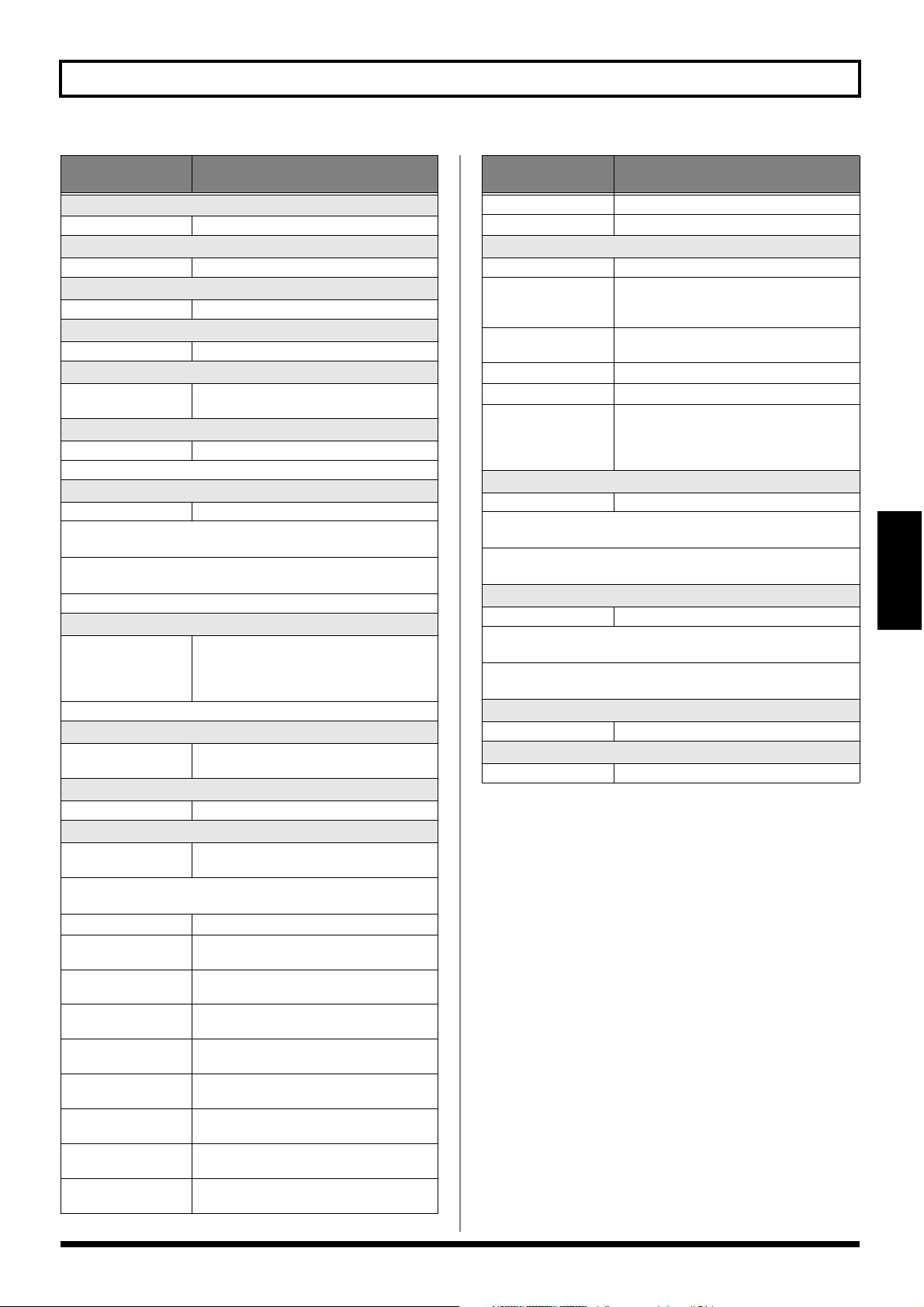
Chapitre 4 Introduction aux effets et paramètres
Paramètre/
Plage
Explication
Gain *1
0–120 Règle la distorsion de l’ampli.
Bass *1
0–100 Régle la réponse dans les basses fréquences.
Middle *1
0–100 Régle la réponse dans les médiums.
Treble *1
0–100 Régle la réponse dans les hautes fréquences.
Presence *1
0–100
Régle la réponse dans les très hautes
fréquences.
Level *1
0–100 Règle le volume du préampli.
* Attention à ne pas régler le volume trop haut.
Bright *1
Off, On Active/désactive la brillance.
Off
La fonction Bright n’est pas utilisée.
On
La fonction Bright est utilisée pour donner un son plus brillant.
* Selon le “Type”, ce paramètre peut ne pas être affiché.
Gain SW *1
Sélectionne trois niveaux de distorsion :
Low, Middle, High
* Le son de chaque Type est créé sur la base du Gain réglé sur “Middle”.
Low, Middle et High. La distortion augmente avec le réglage (“Low,” “Middle” et
“High”).
Solo Sw *1
Off, On
Appuyez sur [SOLO] pour placer votre son
en avant pour les solos.
Solo Level *1
0–100 Règle le volume de la fonction Solo.
SP Type (Speaker Type) *1
Voir ci-dessous
* Aucune simulation de HP n’est appliquée lorsque le réglage Output
Select n’est pas réglé sur Line/Phones.
Off
ORIGINAL
1x8”
1x10”
1X12”
2X12”
4X10”
4X12”
8X12”
Sélectionne le type de haut-parleur/enceinte.
Désactive le simulateur de HP.
Correspond à l’enceinte de l’ampli sélec-
tionné avec le “Type”.
Enceinte compacte ouverte à l’arrière avec
HP de 8 pouces.
Enceinte compacte ouverte à l’arrière avec
haut-parleur de 10 pouces.
Enceinte compacte ouverte à l’arrière avec
haut-parleur de 12 pouces.
Enceinte standard ouverte à l’arrière avec
2 haut-parleurs de 12 pouces.
Enceinte close de grande dimension avec
quatre HP de 10 pouces.
Enceinte close de grande dimension avec
quatre HP de 12 pouces.
Double-Stack de deux enceintes chacun
avec 4 haut-parleurs de 12 pouces.
Paramètre/
Plage
Custom1
Custom2
Explication
Enceinte Custom 1
Enceinte Custom 2
Mic Type *1
Voir ci-dessous Sélectionne le micro simulé.
Micro dynamique utilisé en reprise d’instru-
DYN57
DYN421
CND451
CND87
FLAT
ment et pour les chants. Parfait pour reprendre un ampli guitare.
Micro dynamique avec réponse dans les
basses fréquences.
Petit micro à condensateur pour instrument.
Micro à condensateur à réponse plate.
Simule un micro à réponse parfaitement
plate. Produit une image sonore proche de
celle obtenue lors de l’écoute directe des enceintes (sur site).
Mic Dis. (Mic Distance) *1
Off Mic, On Mic Distance entre le micro et l’enceinte.
Off Mic
Éloigne le micro de l’axe de l’enceinte.
On Mic
Le micro est dirigé plus directement vers l’enceinte.
Mic Pos. (Mic Position) *1
Center, 1–10 Simule la position du micro.
Center
Simule le micro placé au centre de la membrane du HP.
1–10
Éloigne le micro du centre du HP.
Mic Level *1
0–100 Réglage du niveau du micro.
Direct Level *1
0–100 Réglage du niveau du signal direct.
*1 Les réglages des canaux A et B sont séparés.
Chapitre
4
27
Page 28
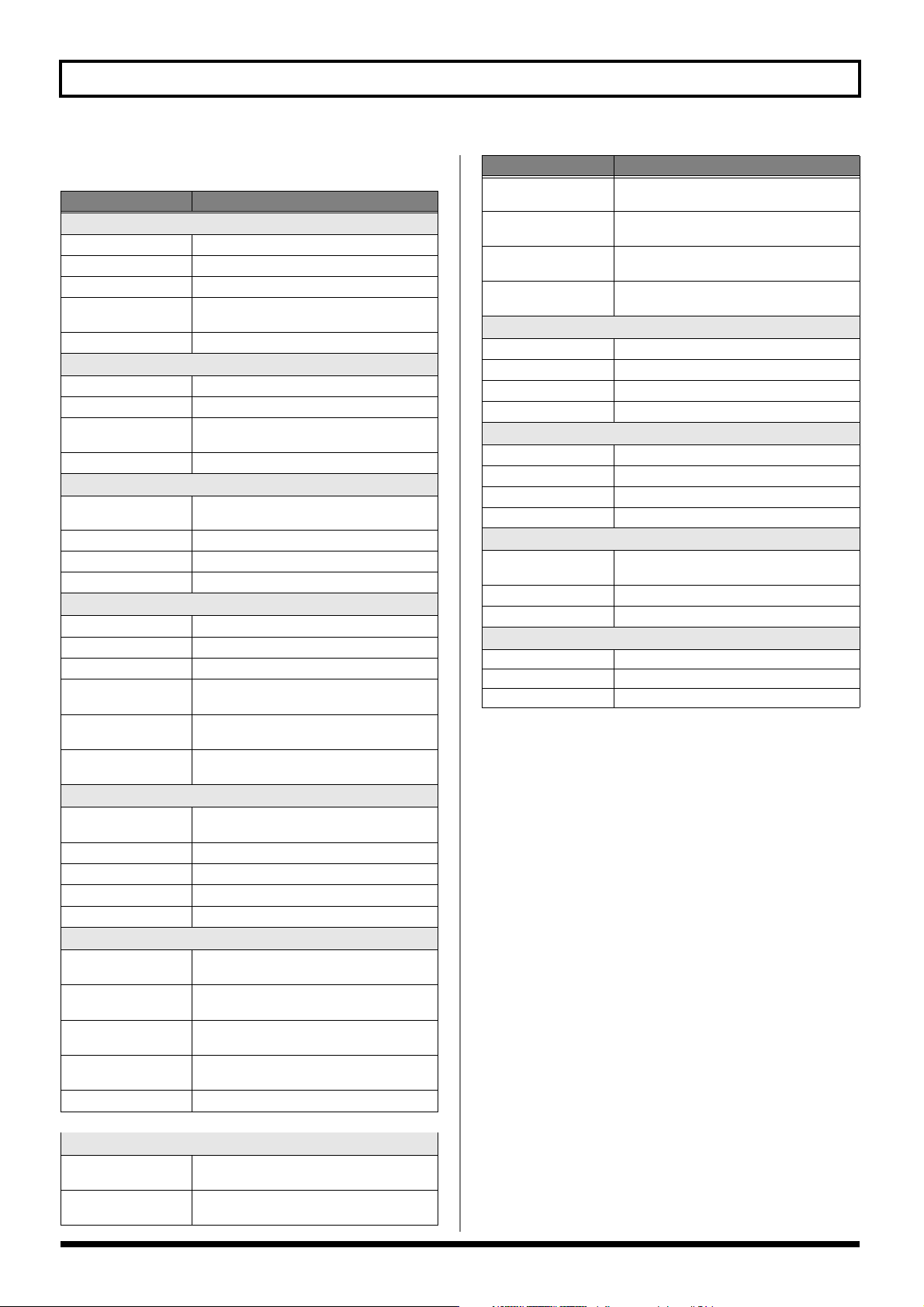
Chapitre 4 Introduction aux effets et paramètres
Liste des types
Type Explication
JC CLEAN
JC-120
Warm Clean
Jazz Combo
Full Range
BrightClean
Clean TWIN
Pro Crunch
Tweed
Warm Crunch
Crunch
Blues
Wild Crunch
StackCrunch
VO Drive
VO Lead
VO Clean
MATCH Drive
Fat MATCH
MATCH Lead
BG Lead
BG Drive
BG Rhythm
SmoothDrive
Mild Drive
MS1959 (I)
MS1959 (II)
MS1959 (I+II)
MS HiGain
Power Stack
Son du Roland JC-120.
Son clair et chaud.
Son idéal pour le Jazz.
Son avec courbe de réponse plate. Parfait
pour les guitares acoustiques.
Son clair et brillant.
TW CLEAN
Modélisation d’un Fender Twin Reverb.
Modélisation d’un Fender Pro Reverb.
Modélisation d’un Combo Fender Bassman
4 x 10 pouces.
Son mordant et chaud.
CRUNCH
Son Crunchy pouvant produire une distorsion naturelle.
Son idéal pour le Blues.
Son très saturé.
Son Crunchy à gain élevé.
COMBO
Modélise la saturation d’un VOX AC-30TB.
Son Lead d’un VOX AC-30TB.
Son clair d’un VOX AC-30TB.
Modélise le son gauche d’un Matchless
D/C-30.
Son d’un MATCHLESS avec gain élevé
modifié.
Modélise le son gauche d’un Matchless
D/C-30.
BG LEAD
Modélise le son Lead d’un combo
MESA/Boogie.
MESA/Boogie avec TREBLE SHIFT actif.
Canal rythmique d’un MESA/Boogie.
Son doux de saturation.
Légère saturation.
MS STACK
Modélisation du son transmis à l’entrée I
d’un Marshall 1959.
Modélisation du son transmis à l’entrée II
d’un Marshall 1959.
Modélisation du son d’un Marshall de 1959
avec entrées I et II connectées en parallèle.
Modélisation du son d’un ampli Marshall
avec accentuation des médiums modifiée.
Son d’un Stack avec circuit de tonalité actif.
Type Explication
R-FIER Vnt1
R-FIER Mdn1
R-FIER Vnt2
R-FIER Mdn2
Son du canal 2 VINTAGE Mode d’un
MESA/Boogie DUAL Rectifier.
Son du canal 2 MODERN Mode d’un
MESA/Boogie DUAL Rectifier.
Son du canal 3 VINTAGE Mode d’un
MESA/Boogie DUAL Rectifier.
Son du canal 3 MODERN Mode d’un
MESA/Boogie DUAL Rectifier.
T-AMP
T-AMP Clean
T-AMP Crunch
T-AMP Lead
Edge Lead
Modèle Hughes & Kettner Triamp AMP1.
Modèle Hughes & Kettner Triamp AMP2.
Modèle Hughes & Kettner Triamp AMP3.
Son Lead très agressif.
HiGAIN
SLDN
Drive Stack
Lead Stack
Heavy Lead
Soldano SLO-100.
Son saturé à gain élevé.
Son Lead à gain élevé.
Son Lead puissant avec distorsion extrême.
METAL
5150 Drive
Metal Stack
Metal Lead
Modélisation du canal Lead d’un
Peavey EVH 5150.
Son saturé idéal pour le métal.
Son Lead idéal pour le métal.
CUSTOM
Custom1 Ampli Custom 1
Custom2 Ampli Custom 2
Custom3 Ampli Custom 3
R-FIER Cln
R-FIER Raw
28
R-FIER
Canal 1 CLEAN d’un MESA/Boogie
DUAL Rectifier.
Son du canal 2 RAW Mode du
MESA/Boogie DUAL Rectifier.
Page 29
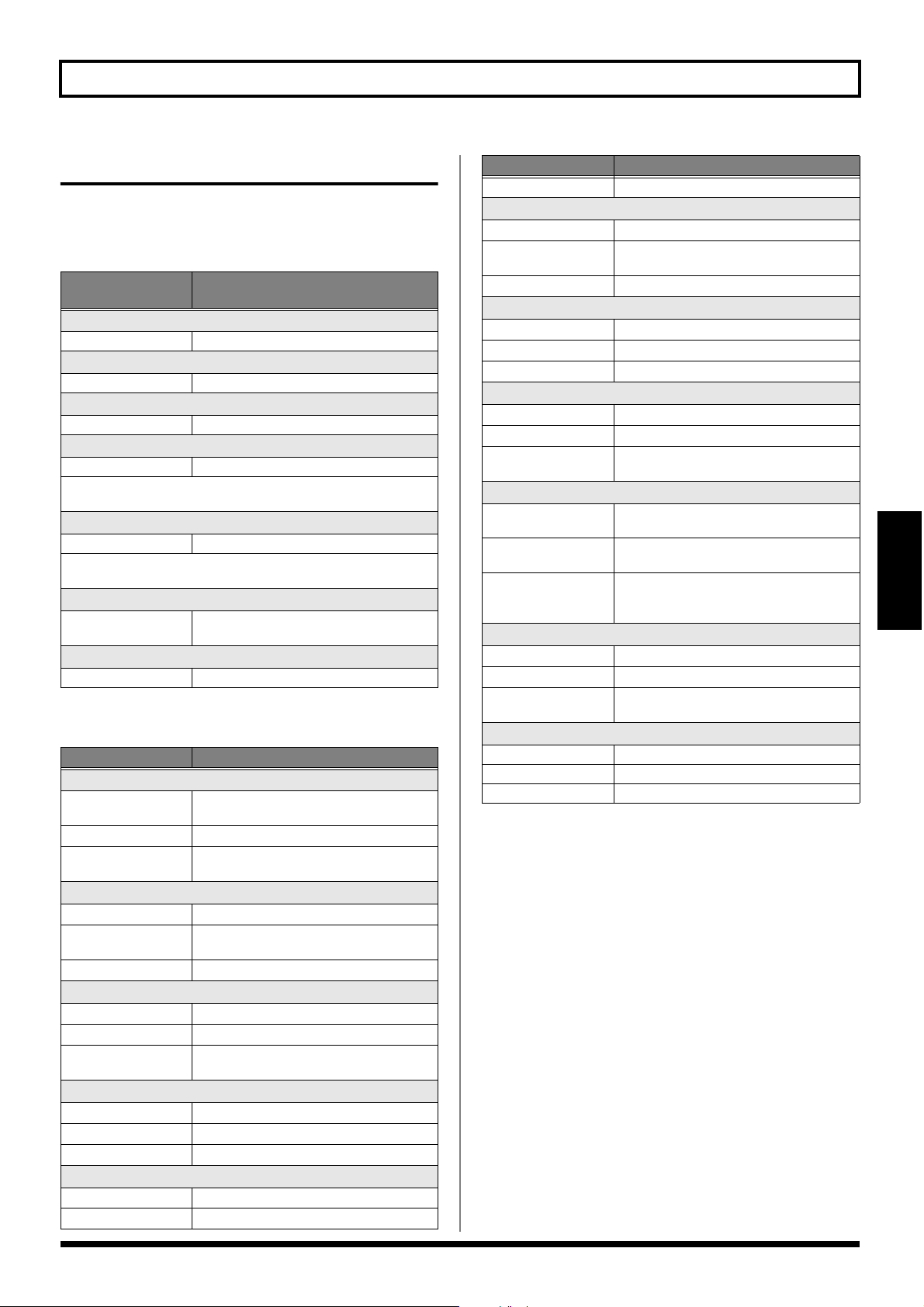
Chapitre 4 Introduction aux effets et paramètres
OVERDRIVE/DISTORTION
Cet effet applique une distorsion qui crée un long Sustain. Le
système laisse le choix entre 30 types de distorsions, 3
réglages Custom (personnalisés).
Paramètre/
Plage
On/Off
Off, On Active/désactive l’effet OD/DS.
Type
Voir la liste des types Sélection du type de distorsion.
Drive
0–120 Réglage de l'intensité de la distorsion.
Bottom
-50–+50 Réglage des graves.
Tournez vers la gauche pour atténuer les basses fréquences et vers la
droite pour les accentuer.
Tone
-50–+50 Réglage de tonalité.
Tournez vers la gauche pour obtenir un son doux et vers la droite
pour un son plus dur.
Effect Level
0–100
Direct Level
0–100 Réglage du niveau du son direct.
Liste des types
Type Explication
Booster
Blues OD
Crunch
Natural OD
Turbo OD
Fat OD
OD-1
T-Scream
Warm OD
Distortion
Mild DS
Drive DS
RAT
GUV DS
Explication
Réglage du niveau de l’Overdrive/distorsion.
BOOSTER
Booster fonctionnant très bien avec les amplificateurs COSM.
Son Crunchy de la pédale BOSS BD-2.
Son Crunch très riche avec un son de distor-
sion d’amplificateur.
NATURAL
Son naturel d’Overdrive.
Son d’Overdrive à gain élevé de la pédale
BOSS OD-2.
Son doux d’Overdrive.
OD
Modélisation d’une BOSS OD-1.
Pédale Ibanez TS-808.
Overdrive avec son spécial dans les mé-
diums.
DIST
Son de distorsion basique et traditionnel.
Distorsion intermédiaire.
Son de distorsion puissante.
CLASSIC
Modélisation d’une Proco RAT.
Modélisation d’une Marshall GUV' NOR.
Type Explication
DST+
DISTORTION+ MXR.
SOLID
Solid DS
Mid DS
Stack
Distorsion avec fréquences aiguës.
Distorsion avec accentuation dans les mé-
diums.
Son gras avec saturaton de Stack.
MODERN
Modern DS
Power DS
R-MAN
Son d’un ampli puissant à gain élevé.
Son Overdrive dans un Stack.
Modélisation de ROCKMAN.
METAL
Metal Zone
Heavy Metal
Lead
Son de la pédale BOSS MT-2.
Crée une distorsion plus intense.
Son de distorsion très profond avec la dou-
ceur d’un Overdrive.
LOUD
Loud
Sharp
Mechanical
Distortion avec accentuation des basses fréquences.
Distortion avec accentuation des hautes fréquences.
Cette distorsion accentue les fréquences
graves et aiguës, délivrant un son de saturation mécanique.
FUZZ
‘60s FUZZ
Oct FUZZ
MUFF FUZZ
Modélisation d’une FUZZFACE.
Modélisation d’une ACETONE FUZZ.
Modélisation d’une Electro-Harmonix Big
Muff /.
CUSTOM
Custom1 OD/DS Custom 1
Custom2 OD/DS Custom 2
Custom3 OD/DS Custom 3
Chapitre
4
29
Page 30
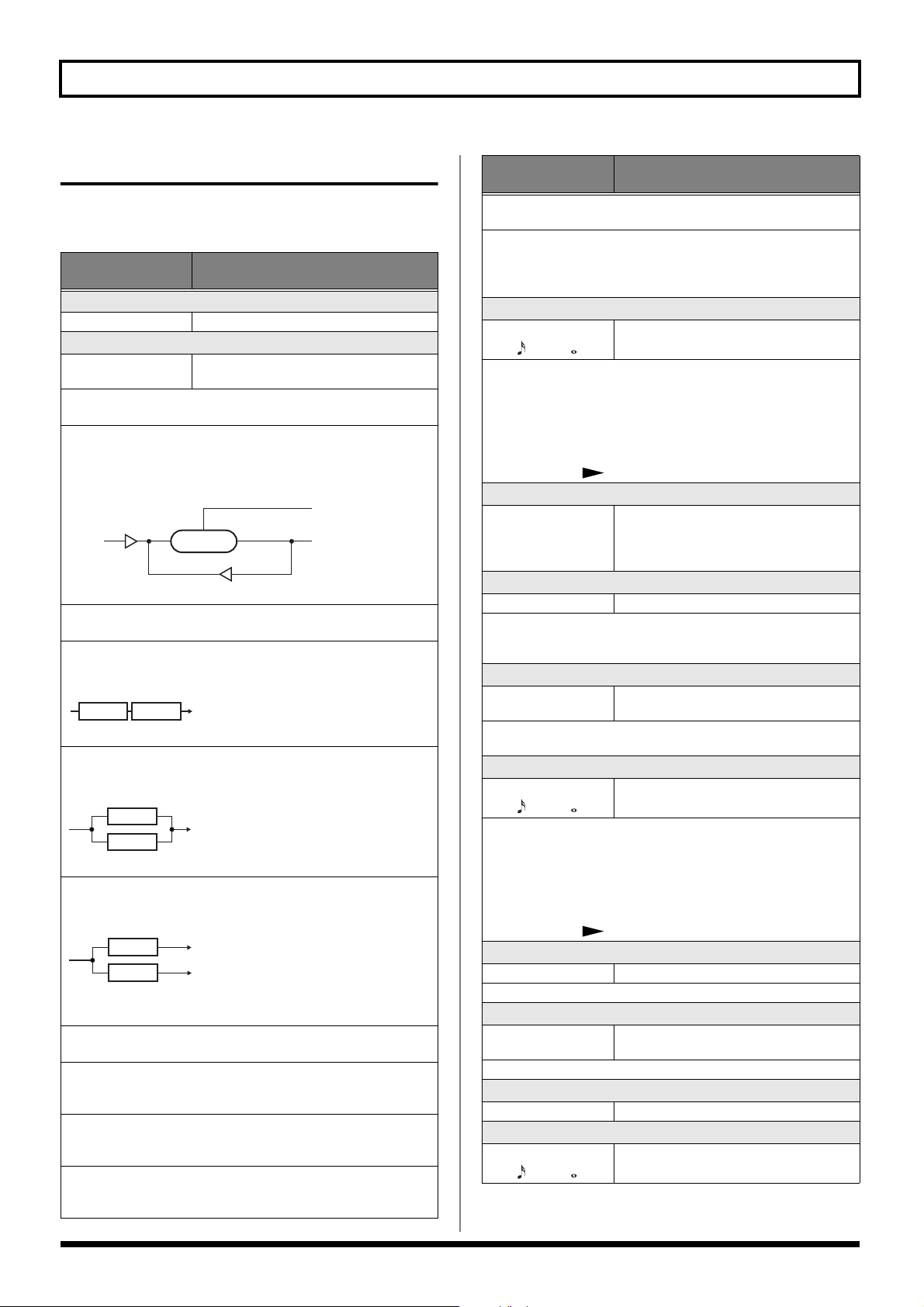
Chapitre 4 Introduction aux effets et paramètres
DELAY
Cet effet applique un délai au signal direct, ce qui permet
d’ajouter du corps au son ou de créer des effets spéciaux.
Paramètre/
Plage
On/Off
Off, On Activation/désactivation du délai.
Type
Voir ci-dessous
Single
Temps de retard de 0 à 1800 ms.
Pan
Ce délai doit être utilisé avec une sortie stéréo. Ceci vous permet
d’obtenir un effet de délai tap divisant le temps de retard entre les
sorties G et D.
fig.04-050
Effect Level
INPUT
Stereo
Le son direct est transmis à gauche et l’effet à droite.
Dual Series
Délai composé de deux lignes à retard en série. Les deux temps de
retard sont réglables de 0 ms à 900 ms.
fig.04-051
Dly1 Dly2
* Les boutons FEEDBACK et LEVEL sont actifs pour l’effet Dly2.
Dual Parallel
Délai composé de deux lignes à retard en parallèle. Les deux temps
de retard sont réglables de 0 ms à 900 ms.
fig.04-052
Dly1
Dly2
* Les boutons FEEDBACK et LEVEL sont actifs pour le Dly2.
Dual L/R
Délai avec réglages individuels pour les canaux gauche et droit. le
délai 1 sort à gauche et le délai 2 sort à droite.
fig04-053
Dly1
Dly2
* Bien que les boutons FEEDBACK et LEVEL soient actifs, “Dly2”
s’affiche à l’écran.
Reverse
Lit le son à l’envers.
Analog
Donne un son de délai analogique. Le temps de retard est réglable de
0 à 1800 ms
Tape
Ce réglage reproduit les variations générées par un écho à bande.
Temps de retard réglable de 0 à 1800 ms.
Warp
Contrôle simultanément la réinjection et le volume du son, ce qui
permet d’obtenir un effet extrême.
Explication
Sélection du mode de sortie du signal de
délai.
Tap Time
DELAY
Feedback
L
R
Delay Time
OUTPUT L
OUTPUT R
Paramètre/
Plage
Explication
Modulate
Cet effet ajoute une ondulation sonore plaisante au son.
Hold
Un maximum de 2,8 secondes sont enregistrées puis relues en boucle. Vous pouvez ajouter cet enregistrement à ce que vous jouez, et
enregistrer les deux ensemble.
Delay Time
0 ms–1800 ms,
BPM –BPM
* Lorsque vous sélectionnez BPM, la valeur de chaque paramètre est définie
en fonction de la valeur du tempoMaster (BPM) (p. 51 ) choisie pour
chaque Patch. Ce système vous permet de définir plus facilement des
réglages d’effets correspondant au tempo du morceau (synchronisation à
deux ou quatre fois la durée du tempo (BPM) lorsque le délai est augmenté).
Lors de la synchronisation sur le tempo (BPM), appuyez sur
PARAMETER [ ] jusqu’à afficher l’écran Master BPM.
Détermine le temps de retard.
Tap Time
0%–100%
(Type = Pan)
Réglage de la durée du délai sur le canal
droit. Ce paramètre règle la durée du délai
du canal droit par rapport à celle du canal
gauche (considéré comme 100 %).
Feedback
0–100 Niveau de réinjection.
La “réinjection” consiste à renvoyer le signal du délai en entrée. Ce
paramètre détermine l’intensité de la réinjection. Plus la valeur est
élevée, plus le nombre de répétitions du délai est important.
High Cut (High Cut Filter)
700 Hz–11.0 kHz, Flat
Ceci permet d’adoucir l’effet en atténuant les hautres fréquences.
Avec le réglage “Flat”, le filtre coupe-haut est désactivé.
Détermine la fréquence au-dessus de laquelle le signal est atténué.
Delay1 Time *1
0 ms–900 ms,
BPM –BPM
* Lorsque vous sélectionnez BPM, la valeur de chaque paramètre est définie
en fonction de la valeur du tempoMaster (BPM) (p. 51 ) choisie pour
chaque Patch. Ce système vous permet de définir plus facilement des
réglages d’effets correspondant au tempo du morceau (synchronisation à
deux ou quatre fois la durée du tempo (BPM) lorsque le délai est augmenté).
Lors de la synchronisation sur le tempo (BPM), appuyez sur
PARAMETER [ ] jusqu’à afficher l’écran Master BPM.
Temps de retard du Delay1.
Delay1 Feedback *1
0–100
Le nombre de répétitions augmente avec la valeur.
Niveau de réinjection du Delay1.
Delay1 HiCut (Delay 1 High Cut Filter) *1
700 Hz–11.0 kHz, Flat
Avec le réglage “Flat”, le filtre coupe-haut est désactivé.
Détermine la fréquence au-dessus de laquelle le signal est atténué pour le Delay1.
Delay1 Level *1
0–120 Volume du Delay1.
Delay2 Time *1
0 ms–900 ms,
BPM –BPM
Temps de retard du Delay2.
30
Page 31

Chapitre 4 Introduction aux effets et paramètres
Paramètre/
Plage
* Lorsque vous sélectionnez BPM, la valeur de chaque paramètre est définie
en fonction de la valeur du tempoMaster (BPM) (p. 51 ) choisie pour
chaque Patch. Ce système vous permet de définir plus facilement des
réglages d’effets correspondant au tempo du morceau (synchronisation à
deux ou quatre fois la durée du tempo (BPM) lorsque le délai est augmenté).
Lors de la synchronisation sur le tempo (BPM), appuyez sur
PARAMETER [ ] jusqu’à afficher l’écran Master BPM.
Explication
Delay2 Feedback *1
0–100
Niveau de réinjection du
Delay2.
Delay2 Filter (Delay 2 High Cut Filter) *1
700 Hz–11.0 kHz, Flat
Avec le réglage “Flat”, le filtre coupe-haut est désactivé.
Détermine la fréquence au-dessus de laquelle le signal est atténué pour le Delay2.
Delay2 Level *1
0–120 Volume du Delay2.
Warp SW *2
Off, On Active/désactive la fonction Warp.
Ce paramètre est assigné à la pédale CTL.
Warp Rise Time *2
0–100
Détermine la rapidité d’apparition du son
de délai Warp.
Warp Feedback Depth *2
0–100 Niveau de réinjection du délai Warp.
Warp E.Level Depth *2
0–100 Volume du délai Warp.
Mod. Rate (Modulation Rate) *3
0–100 Vitesse de modulation du son de délai.
Mod. Depth (Modulation Depth) *3
0–100 Profondeur de modulation du son de délai.
Effect Level
0–120 Volume du son de délai.
Direct Level
0–100 Volume du son direct.
*1 Réglage disponible lorsque le paramètre Type est réglé
sur Dual Series, Dual Parallel, ou Dual L/R.
*2 Réglage disponible lorsque le paramètre Type est réglé
sur Warp.
*3 Réglage disponible lorsque le paramètre Type est réglé
sur Modulate.
Lorsque vous appuyez à plusieurs reprises et en rythme
sur [TAP] le système définit la durée du délai avec
l’intervalle entre les pressions sur cette touche.
Fonction HOLD
1. Appuyez sur DELAY ON/OFF, puis sur PARAMETER
[ ] [ ] pour afficher le paramètre “Type”.
2. Tournez la molette PATCH/VALUE et sélectionnez
“Hold”.
Le numéro de la pédale correspondant au numéro du
Patch courant sert de fonction de maintien Hold Delay.
Lorsque vous êtes en mode manuel (p. 78), le numéro de
pédale auquel est affecté le délay sert de fonction Hold
Delay (pédale 3 par défaut).
* Après avoir passé en mode HOLD, vous ne pouvez rien faire
pendant les 2,8 secondes d’enregistrement. Attendez au moins
2,8 secondes avant de passer à l’étape suivante.
3. Appuyez sur la pédale décrite à l’étape 2.
L’enregistrement commence.
Le témoin de la pédale clignote lors de l’enregistrement.
4. Appuyez à nouveau sur cette pédale pour arrêter
l’enregistrement.
La lecture du passage enregistré commence (le témoin de
la pédale reste allumé).
* Le temps maximum d’enregistrement est de 2,8 secondes. Si
l’enregistrement dépasse 2,8 secondes, l’enregistrement
s’arrête et la lecture commence.
* Les enregistrements trop courts peuvent générer des
oscillations.
5. Pour ajouter d’autres enregistrements répétez les
étapes 3 et 4.
* Le contenu de l’enregistrement est effacé lorsque vous changez
de Type ou de Patch ou lors de la mise hors tension.
6. Réglez le volume.
Réglez le volume de la lecture avec le bouton LEVEL.
7. Lorsque vous repassez en enregistrement, maintenez la
pédale de la même durée que l’enregistrement.
L’appareil revient en mode d’attente d’enregistrement et
le témoin de la pédale clignote.
* Lorsque vous arrêtez la lecture, l’enregistrement est effacé.
* Pour recommencer à enregistrer, attendez 2,8 secondes, puis
repassez à l’étape 3.
Chapitre
4
* Lorsque le paramètre Type est réglé sur Dual Series ou sur
Dual Parallel, le temps de retard du Dly2 est modifié ; avec le
réglage Dual L/R, les deux temps de retard sont modifiés.
Vous pouvez modifier le tempo général Master BPM en
réglant le temps de retard (Dly2) sur le tempo BPM et en
appuyant plusieurs fois sur [TAP].
31
Page 32

Chapitre 4 Introduction aux effets et paramètres
CHORUS
Vous pouvez immédiatement repasser en attente
d’enregistrement en utilisant la pédale CTL ou une pédale
externe.
Lorsque vous utilisez la pédale CTL ou une pédale externe,
réglez sur “Hold delay Stop”. Procédez comme suit :
• “Réglage de la fonction de la pédale CTL (fonction CTL
Pedal)” (p. 54)
• “Réglage de la fonction EXP Pedal Switch” (p. 54)
• “Réglage de la fonction des pédales externes (fonction
Sub CTL 1, 2)” (p. 55)
• “Fonction de la pédale CTL, du Switch de pédale EXP et
de la pédale EXP” (p. 56)
• “Fonction du GT-8 et des contrôleurs externes (Assign
Variable)” (p. 57)
Avec cet effet, un signal légèrement désaccordé est ajouté au
signal original pour ajouter du coffre et de la profondeur.
Paramètre/
Plage
On/Off
Off, On Active/désactive le CHORUS.
Mode
Mono, Stereo1, Stereo2 Sélection du mode de Chorus.
Mono
Effet de Chorus avec le même signal sur les sorties G et D.
Stereo1
Chorus stéréo avec son différent sur les sorties G et D.
Stereo2
Chorus stéréo produit en synthétisant les caractéristiques spatiales
du son direct et de l’effet.
Rate
0–100,
BPM –BPM
* Lorsque vous sélectionnez BPM, la valeur de chaque paramètre est définie
en fonction de la valeur du tempo Master (BPM) (p. 51 ) pour chaque
Patch. Ce système vous permet de définir plus facilement des réglages
d’effets correspondant au tempo du morceau (synchronisation à moitié ou
au quart de la durée du tempo (BPM) lorsque la vitesse de cycle est
augmentée). Lors de la synchronisation sur le tempo (BPM), appuyez sur
PARAMETER [ ] jusqu’à afficher l’écran Master BPM.
Depth
0–100 Profondeur de l’effet de Chorus.
Pour doubler un signal, réglez ce paramètre sur “0”.
Pre Delay
0 ms–40 ms
En choisissant un retard (Pre-Delay) plus long, vous pouvez donner
l’impression que plusieurs sons sont joués en même temps (impression que le signal est doublé).
Low Cut (Low Cut Filter)
Flat, 55 Hz–800 Hz
Le filtre coupe bas atténue le signal en-deçà de la fréquence définie.
Ce réglage détermine la fréquence à partir de laquelle le filtre est activé. Sélectionnez “Flat” pour désactiver le filtre passe-haut.
High Cut (High Cut Filter)
700 Hz–11.0 kHz, Flat
Le filtre coupe haut atténue le signal au-dessus d’une fréquence
définie. Ce paramètre détermine la fréquence à partir de laquelle le
filtre est activé. Lorsque vous sélectionnez “Flat”, le filtre coupe haut
ne traite pas le signal.
Effect Level
0–100 Volume de l’effet.
Explication
Vitesse de l’effet de Chorus.
Détermine le temps de retard entre la transmission du signal direct et le moment où le
signal avec délai est transmis.
Ce paramètre détermine la fréquence du filtre.
Ce paramètre détermine la fréquence à
partir de laquelle le filtre est activé.
32
Page 33

Chapitre 4 Introduction aux effets et paramètres
REVERB
Cet effet ajoute de la réverbération au son.
Paramètre/
Plage
On/Off
Off, On Active/désactive l’effet REVERB.
Type
Voir ci-dessous
Ambience
Simule un micro de reprise (à distance de la source). Plutôt que d’accentuer la réverbération, cette réverbération ouvre le son et lui donne
de la profondeur.
Room
Simule la réverbération d’une petite pièce. Réverbérations chaudes.
Hall1
Simule les réverbérations d’une salle de concert. Réverbérations
claires et amples.
Hall2
Simule les réverbérations d’une salle de concert. Réverbérations
chaleureuses.
Plate
Simule une réverbération à plaque (système de réverbération utilisant les vibrations d'une plaque métallique). Son métallique avec
aigus distincts.
Spring
Silmule le son d’une réverbération à ressorts d’un ampli guitare.
Modulate
Cette réverbération ajoute l’ondulation de la révebération Hall pour
produire un son très plaisant.
Reverb Time
0.1 sec–10.0 sec Longueur (durée) de la réverbération.
Pre Delay
0 msec–100 msec
Low Cut (Low Cut Filter)
Flat, 55 Hz–800 Hz
Atténue le signal au-dessous d’une fréquence définie et permet d’obtenir un son plus clair mettant en avant les hautes fréquences. Lorsque vous sélectionnez “Flat”, le filtre coupe haut ne traite pas le
signal.
High Cut (High Cut Filter)
700 Hz–11.0 kHz, Flat
Permet d’adoucir le son en atténuant les hautes fréquences au-dessus de la fréquence de coupure. Sélectionnez “Flat” pour désactiver
le filtre.
Density
0–10 Détermine la densité de la réverbération.
Effect Level
0–100 Niveau du signal de la réverbération.
Direct Level
0–100 Volume du son direct.
Explication
Type de réverbération. Différents espaces
acoustiques peuvent être simulés .
Temps mis par l’effet pour être appliqué au
signal.
Ce réglage détermine la fréquence à partir
de laquelle le filtre coupe bas est activé.
Ce réglage détermine la fréquence à partir
de laquelle le filtre passe bas est activé.
COMP (Compresseur)
Cet effet permet d’améliorer le Sustain de l’instrument en
obtenant un niveau de signal homogène. Vous pouvez le
configurer en limiteur pour éviter toute distorsion.
Paramètre/
Plage
On/Off
Off, On Active/désactive l’effet COMP.
Type
Compressor, Limiter Sélectionne le compresseur ou le limiteur.
Sustain (Type= Compressor)
0–100
Attack (Type= Compressor)
0–100 Force de l’attaque sur les cordes.
Les valeurs élevées impliquent une attaque plus marquée, avec un
son mieux défini.
Threshold (Type= Limiter)
0–100
Lorsque le niveau d’entrée dépasse le niveau de seuil, la limitation
est appliquée.
Release (Type= Limiter)
0–100
Tone
-50–+50 Réglage de tonalité.
Level
0–100 Réglage de volume.
Explication
Détermine la durée d’accentuation des signal à faible niveau. Une valeur importante
augmente la durée du Sustain.
Réglez en fonction du signal de votre guitare.
Détermine le temps mis par le limiteuir pour
cesser le traitement une fois que le niveau
du signal d’entrée repasse en dessous du
niveau de seuil Threshold.
Chapitre
4
33
Page 34

Chapitre 4 Introduction aux effets et paramètres
WAH
La “Wah” vous permet d’utiliser la pédale d’expression pour
contrôler l’effet en temps réel.
Paramètre/
Plage
On/Off
Off, On Active /désactive l’effet WAH.
Type
Voir ci-dessous Sélection du type d’effet Wah.
CRY WAH
VO WAH
Fat WAH
Light WAH
7String WAH
Reso WAH
Custom1
Custom2
Custom3
Pdl Position (Pedal Position)
0–100 Règle la position de la pédale Wah.
Level
0–100 Règle le volume.
Explication
Modélisation du son de la pédale Wah CRY
BABY très utilisée dans les années 70.
Modélisation du son de la VOX V846.
Gros son de pédale Wah.
Effet Wah subtil aux caractéristiques inhabi-
tuelles.
Effet Wah présentant une plage de variation
étendue pour les guitares à sept cordes.
Effet original basé sur les caractéristiques de
resonances des filtres de synthétiseurs
analogiques.
Wah Custom 1
Wah Custom 2
Wah Custom 3
FX-1/FX-2
Avec les fonctions FX-1 et FX-2, vous pouvez sélectionner
l’effet à utiliser (voir ci-dessous).
Vous pouvez affecter le même effet à FX-1 et FX-2.
Effet
Advanced Compressor p. 35
ACS
Limiter p. 35
LM
Touch Wah p. 35
TW
Auto Wah p. 36
AW
Tone Modify p. 36
TM
Guitar Simulator p. 36
GS
Tremolo p. 37
TR
Phaser p. 37
PH
Flanger p. 38
FL
Pan p. 38
FX-1
FX-2
Common
FX-2
uniquement
PAN
Vibrato p. 38
VB
Uni-V p. 39
UV
Ring Modulator p. 39
RM
Slow Gear p. 39
SG
Defretter p. 39
DF
Sitar Simulator p. 40
STR
Feedbacker p. 40
FB
Anti-Feedback p. 41
AFB
Humanizer p. 41
HU
Slicer p. 41
SL
Wave Synth p. 42
WSY
Sub Equalizer p. 42
SEQ
Harmonist p. 43
HR
Pitch Shifter p. 44
PS
Pedal Bend p. 45
PB
Octave p. 45
OC
Rotary p. 45
RT
2x2 Chorus p. 46
2CE
Auto Riff p. 46
AR
Guitar Synth p. 47
SYN
Acoustic Processor p. 48
AC
Sound Hold p. 49
SH
Sub Delay p. 49
SDD
34
Paramètre/
Plage
Explication
On/Off
Off, On Active/désactive l’effet FX-1 (FX-2).
FX-1/FX-2 Select
Voir ci-dessus Sélectionne l’effet à utiliser.
Page 35

Chapitre 4 Introduction aux effets et paramètres
ACS (Advanced Compressor)
Cet effet permet d’améliorer le Sustain de l’instrument en
obtenant un niveau de signal homogène. Vous pouvez le
configurer en limiteur pour éviter toute distorsion.
Paramètre/
Plage
Type
Voir ci-dessous Type de compresseur.
BOSS Comp
Hi-BAND
Light
D-Comp
ORANGE
Fat
Mild
Stereo Comp
Sustain
0–100
Attack
0–100
Tone
-50–+50 Réglage de tonalité.
Level
0–100 Réglage de volume.
Explication
Modélisation d’une BOSS CS-3.
Compresseur a effet accentué dans les
hautes fréquences.
Compresseur a effet léger.
Modélisation d’une MXR DynaComp.
Modélisation du son d’un Dan Armstrong
ORANGE SQUEEZER.
Avec un réglage important, cet effet donne
un son gras avec accentuation des médiums.
Avec un réglage important, cet effet donne
un son doux avec atténuation des hautes
fréquences.
Compresseur stéréo.
Détermine la durée d’accentuation des signal à faible niveau. Une valeur importante
augmente la durée du Sustain.
Les valeurs élevées impliquent une attaque
plus marquée, avec un son mieux défini.
LM (Limiteur)
Le limiteur atténue les pointes de signal pour éviter la
distorsion.
Paramètre/
Plage
Type
Voir ci-dessous Sélectionne le type de limiteur.
BOSS Limitr
Rack 160D
Vtg Rack U
Attack
0–100
Les valeurs élevées impliquent une attaque plus marquée, avec un
son mieux défini.
Threshold
0–100
Lorsque le niveau d’entrée dépasse le niveau de seuil, la limitation
est appliquée.
Ratio
1: 1–': 1
Release
0–100
Level
0–100 Réglage de volume.
Explication
Sélectionne un limiteur stéréo.
Modélisation du dbx 160X.
Modélisation du compresseur UREI 1178.
Règle l’attaque en fonction de la force de
l’attaque sur les cordes.
Réglez le seuil en fonction du niveau du signal d’entrée.
Sélectionne le taux de compression appliqué
lorsque le niveau du signal d’entrée dépasse
le seuil.
Détermine le temps mis par le limiteur pour
cesser le traitement une fois que le niveau
du signal d’entrée repasse en dessous du
niveau de seuil Threshold.
Chapitre
4
TW (Touch Wah)
Vous pouvez créer un effet de Wah dont le filtre varie avec le
niveau de la guitare.
Paramètre/
Plage
Mode
LPF, BPF Sélectionne le mode de Wah.
LPF (Low Pass Filter)
Effet de Wah sur une vaste plage de fréquences.
BPF (Band Pass Filter)
Effet de Wah sur une plage de fréquences restreinte.
Polarity
Down, Up
Up
La fréquence du filtre augmente.
Down
La fréquence du filtre diminue.
Sens
0–100
Explication
Sélectionne la direction de changement du
filtre en réponse au signal d’entrée.
Sensibilité de changement de direction en
fonction du réglage de polarité.
35
Page 36

Chapitre 4 Introduction aux effets et paramètres
Paramètre/
Plage
Les valeurs importantes donnent une réponse plus affirmée. Avec la
valeur “0”, l’attaque sur les cordes n’a pas d’influence sur l’effet.
Explication
Frequency
0–100 Règle la fréquence centrale de l’effet Wah.
Peak
0–100
Les valeurs élevées produisent un son puissant qui accentue l’effet
de Wah. Vous obtenez un son standard de Wah avec la valeur “50”.
Détermine la façon dont l’effet Wah est appliqué autour de la fréquence centrale.
Direct Level
0–100 Volume du son direct.
Effect Level
0–100 Volume de l’effet.
AW (Auto Wah)
Modifie le filtrage dans le temps par cycles, permettant
d’obtenir un effet de Wah automatique.
Paramètre/
Plage
Mode
LPF, BPF Sélectionne le mode de Wah.
LPF (Low Pass Filter)
Produit un effet de Wah sur une vaste plage de fréquences.
BPF (Band Pass Filter)
Produit un effet de Wah sur une plage de fréquences restreinte.
Frequency
0–100 Règle la fréquence centrale de l’effet Wah.
Peak
0 –100
Les valeurs élevées produisent un son puissant qui accentue l’effet
de Wah. Vous obtenez un son standard de Wah avec la valeur “50”.
Rate
0–100,
BPM –BPM
* Lorsque vous sélectionnez BPM, la valeur de chaque paramètre est définie
en fonction de la valeur du tempo Master (BPM) (p. 51 ) pour chaque
Patch. Ce système vous permet de définir plus facilement des réglages
d’effets correspondant au tempo du morceau (synchronisation à moitié ou
au quart de la durée du tempo (BPM) lorsque la vitesse de cycle est
augmentée). Lors de la synchronisation sur le tempo (BPM), appuyez sur
PARAMETER [ ] jusqu’à afficher l’écran Master BPM.
Depth
0–100 Profondeur de l’effet auto Wah.
Direct Level
0–100 Volume du son direct.
Effect Level
0–100 Volume de l’effet.
Explication
Détermine la façon dont l’effet Wah est appliqué autour de la fréquence centrale.
Vitesse de l’auto Wah.
TM (Tone Modify)
Modifie le timbre de la guitare connectée.
Paramètre/
Plage
Explication
Type
Voir ci-dessous Sélectionne le type de modification.
Fat
Presence
Mild
Tight
Enhance
Resonator1, 2, 3
Son gras avec accentuation des médiums.
Son brillant avec accentuation des hauts mé-
diums.
Son doux avec atténuation des aigus.
Son avec atténuation des basses.
Son avec accentuation des aigus.
Produit un son plus puissant avec du punch
en ajoutant de la résonance dans les graves
et les médiums.
Low
-50–+50 Règle la réponse dans les basses fréquences.
High
-50–+50 Règle la réponse dans les hautes fréquences
Resonance
0–100
Règle le niveau de résonance dans les graves
et les médiums lorsque Type est réglé sur
Resonator 1, 2, ou 3.
Level
0–100 Règle le volume.
GS (Guitar Simulator)
La simulation des caractéristiques des éléments spécifiques
d’une guitare comme les micros et le corps vous permet de
recréer divers types de guitare à partir d’une seule.
Paramètre/
Plage
Type
Voir ci-dessous Sélectionne le type de simulateur de guitare.
‘S’A’H’
‘H’A’S’
‘H’A’HF’
‘S’AHollow
‘H’AHollow
‘S’AAC
‘H’AAC
‘P’AAC
Explication
Transforme un simple bobinage en Humbucker.
Transforme un Humbucker en son de deux
simples bobinage mélangés.
Transforme un Humbucker en son de simple bobinage en position intermédiaire.
Transforme un simple bobinage en son de
guitare acoustique avec la résonance du
corps.
Transforme un Humbucker en son de guitare acoustique avec la résonance du corps.
Transforme un simple bobinage en son de
guitare acoustique.
Transforme un Humbucker en son de guitare acoustique.
Transforme un son de capteur piezo en son
de guitare acoustique.
36
Page 37

Chapitre 4 Introduction aux effets et paramètres
Paramètre/
Plage
Explication
Low
-50–+50 Règle la réponse dans les basses fréquences.
High
-50–+50 Règle la réponse dans les hautes fréquences.
Body
Réglage du corps avec le paramètre Type
0–100
Le son du corps de l’instrument augmente avec la valeur ; réduisez
cette valeur pour obtenir un son proche de celui des capteurs piezo.
réglé sur ‘S’ A Hollow, ‘H’ A Hollow,
‘S‘ A AC, ‘H’ A AC, ou ‘P’ A AC.
Level
0–100 Règle le volume.
TR (Tremolo)
L’effet de trémolo génère des variations cycliques de volume.
Paramètre/
Plage
Wave Shape
0–100 Réglage des variations de volume.
Rate
0–100,
BPM –BPM
* Lorsque vous sélectionnez BPM, la valeur de chaque paramètre est définie
en fonction de la valeur du tempo Master (BPM) (p. 51 ) pour chaque
Patch. Ce système vous permet de définir plus facilement des réglages
d’effets correspondant au tempo du morceau (synchronisation à moitié ou
au quart de la durée du tempo (BPM) lorsque la vitesse de cycle est
augmentée). Lors de la synchronisation sur le tempo (BPM), appuyez sur
PARAMETER [ ] jusqu’à afficher l’écran Master BPM.
Depth
0–100 Profondeur de l’effet.
Explication
Vitesse du trémolo.
PH (Phaser)
Cet effet ajoute des portions de signal déphasées par rapport
au signal direct (son sifflant et tourbillonnant).
Paramètre/
Plage
Type
Voir ci-dessous
4 Stage
8 Stage
12 Stage
Bi-Phase
Rate
0–100,
BPM –BPM
* Lorsque vous sélectionnez BPM, la valeur de chaque paramètre est définie
en fonction de la valeur du tempo Master (BPM) (p. 51 ) pour chaque
Patch. Ce système vous permet de définir plus facilement des réglages
d’effets correspondant au tempo du morceau (synchronisation à moitié ou
au quart de la durée du tempo (BPM) lorsque la vitesse de cycle est
augmentée). Lors de la synchronisation sur le tempo (BPM), appuyez sur
PARAMETER [ ] jusqu’à afficher l’écran Master BPM.
Depth
0–100 Détermine la profondeur du Phaser.
Manual
0–100
Resonance
0–100
Augmentez la valeur pour accentuer l’effet.
Step Rate
Off, 0–100,
BPM –BPM
Plus la valeur est importante plus la variation est fine. Réglez sur
“Off” lorsque vous n’utilisez pas la fonction Step.
* Lorsque vous sélectionnez BPM, la valeur de chaque paramètre est définie
en fonction de la valeur du tempo Master (BPM) (p. 51 ) pour chaque
Patch. Ce système vous permet de définir plus facilement des réglages
d’effets correspondant au tempo du morceau (synchronisation à moitié ou
au quart de la durée du tempo (BPM) lorsque la vitesse de cycle est
augmentée). Lors de la synchronisation sur le tempo (BPM), appuyez sur
PARAMETER [ ] jusqu’à afficher l’écran Master BPM.
Effect Level
0–100 Volume du Phaser.
Direct Level
0–100 Volume du son direct.
Explication
Détermine le nombre d’étages du traitement
appliqué par le Phaser.
Effet à quatre phases. Produit un effet de
Phaser léger.
Effet à huit phases. Effet de Phaser le plus
souvent employé.
Effet à douze phases. Produit un effet de
Phaser prononcé.
Phaser comprenant deux circuits de
déphasage reliés en série.
Détermine la vitesse du Phaser.
Détermine la fréquence centrale de l’effet de
Phaser.
Détermine l’intensité de la résonance (réinjection).
Règle le cycle de la fonction Step modifiant
la vitesse et la profondeur.
Chapitre
4
37
Page 38

Chapitre 4 Introduction aux effets et paramètres
FL (Flanger)
Cet effet ajoute des portions de signal déphasées par rapport
au signal direct (son d’avion à réaction).
Paramètre/
Plage
Rate
0–100,
BPM –BPM
* Lorsque vous sélectionnez BPM, la valeur de chaque paramètre est définie
en fonction de la valeur du tempo Master (BPM) (p. 51 ) pour chaque
Patch. Ce système vous permet de définir plus facilement des réglages
d’effets correspondant au tempo du morceau (synchronisation à moitié ou
au quart de la durée du tempo (BPM) lorsque la vitesse de cycle est
augmentée). Lors de la synchronisation sur le tempo (BPM), appuyez sur
PARAMETER [ ] jusqu’à afficher l’écran Master BPM.
Depth
0–100 Profondeur du Flanger.
Manual
0 –100
Resonance
0–100 Niveau de la résonance (réinjection).
Augmenter la valeur pour accentuer l’effet.
Separation
0–100
Low Cut (Low Cut Filter)
Flat, 55 Hz–800 Hz
Ceci vous permet d’atténuer les basses fréquences sous la fréquence
sélectionnée pour créer des basses précises tout en dégageant les
fréquences aiguës de l’effet. Utilisez le réglage “Flat” pour désactiver
le filtre.
Effect Level
0–100 Règle le volume du Flanger.
Direct Level
0–100 Règle le volume du son direct.
Explication
Vitesse du Flanger.
Fréquence centrale sur laquelle l’effet est appliqué.
Règle la diffusion. La diffusion augmente
avec la valeur.
Détermine la fréquence du filtre passe haut
en dessous de laquelle le signal est atténué.
PAN
Cette effet vous permet de déplacer le son de la guitare entre
les sorties gauche et droite.
Paramètre/
Plage
Explication
Wave Shape
0–100 Règle les variations de volume.
Rate
0–100,
BPM –BPM
* Lorsque vous sélectionnez BPM, la valeur de chaque paramètre est définie
en fonction de la valeur du tempo Master (BPM) (p. 51 ) pour chaque
Patch. Ce système vous permet de définir plus facilement des réglages
d’effets correspondant au tempo du morceau (synchronisation à moitié ou
au quart de la durée du tempo (BPM) lorsque la vitesse de cycle est
augmentée). Lors de la synchronisation sur le tempo (BPM), appuyez sur
PARAMETER [ ] jusqu’à afficher l’écran Master BPM.
Règle la vitesse du déplacement.
Depth
0–100 Règle la profondeur de l’effet.
VB (Vibrato)
Cet effet produit un vibrato en modulant légèrement la
hauteur du signal.
Paramètre/
Plage
Rate
0–100,
BPM –BPM
* Lorsque vous sélectionnez BPM, la valeur de chaque paramètre est définie
en fonction de la valeur du tempo Master (BPM) (p. 51 ) pour chaque
Patch. Ce système vous permet de définir plus facilement des réglages
d’effets correspondant au tempo du morceau (synchronisation à moitié ou
au quart de la durée du tempo (BPM) lorsque la vitesse de cycle est
augmentée). Lors de la synchronisation sur le tempo (BPM), appuyez sur
PARAMETER [ ] jusqu’à afficher l’écran Master BPM.
Depth
0–100 Profondeur du vibrato.
Trigger
Off, On Active/désactive le vibrato.
* Assignez ce paramètre (p. 57) au pédalier.
Rise Time
0–100
Explication
Règle la vitesse du vibrato.
Temps entre le déclenchement et le moment
où le vibrato est obtenu.
38
Page 39

Chapitre 4 Introduction aux effets et paramètres
UV (Uni-V)
Bien que cet effet ressemble au Phaser, il produit une
modulation unique impossible à obtenir avec un Phaser.
Paramètre/
Plage
Explication
Rate
0–100,
BPM –BPM
* Lorsque vous sélectionnez BPM, la valeur de chaque paramètre est définie
en fonction de la valeur du tempo Master (BPM) (p. 51 ) pour chaque
Patch. Ce système vous permet de définir plus facilement des réglages
d’effets correspondant au tempo du morceau (synchronisation à moitié ou
au quart de la durée du tempo (BPM) lorsque la vitesse de cycle est
augmentée). Lors de la synchronisation sur le tempo (BPM), appuyez sur
PARAMETER [ ] jusqu’à afficher l’écran Master BPM.
Vitesse de l’effet Uni-V.
Depth
0–100 Profondeur de l’effet Uni-V.
Level
0–100 Réglage de volume.
RM (Ring Modulator)
Produit un son de cloche en appliquant une modulation en
anneau au son de la guitare avec le signal de l’oscilateur
interne. Le son n’est pas musical et n’offre pas une hauteur
définie.
Paramètre/
Plage
Mode
Normal, Intelligent
Normal
Son de modulateur en anneau normal.
Intelligent
En appliquant la modulation en anneau au signal d’entrée, vous obtenez un son métallique. Le modulateur en anneau intelligent modifie la fréquence d’oscillation selon la hauteur du signal d’entrée et
par conséquent produit un son avec une hauteur définie, ce qui est
différent du réglage “Normal”. Cet effet ne fonctionne pas correctement si la hauteur du signal d’entrée n’est pas correctement détectée.
Utilisez cet effet sur des notes individuelles, et non sur des accords.
Frequency
0–100 Règle la fréquence de l’oscillateur interne.
Effect Level
0–100 Règle le volume de l’effet.
Direct Level
0–100 Règle le volume du son direct.
Explication
Sélectionne le mode du modulateur en anneau.
SG (Slow Gear)
Produit un effet de montée de volume (de type “violon”).
Paramètre/
Plage
Explication
Sens
0–100 Sensibilité de l’effet Slow Gear.
Lorsque la valeur est faible, l’effet ne peut être obtenu que sur les at-
taques les plus fortes. Lorsque la valeur est élevée, l’effet est appliqué même sur les notes les plus faibles.
Rise Time
0–100
Durée nécessaire pour que le volume atteingne son niveau maximum à partir du moment où la note est jouée.
DF (Defretter)
Simule une guitare Fretless.
Paramètre/
Plage
Tone
-50–+50
Sens
0–100
Attack
0–100 Règle l’attaque des cordes .
Depth
0–100 Contrôle les harmoniques.
Resonance
0–100
Effect Level
0–100
Direct Level
0–100 Détermine le volume du signal direct.
Explication
Détermine l’intensité de “l’estompage” entre les notes.
Contrôle la sensibilité en entrée du défretteur.
Applique une résonnance caractéristique au
signal.
Détermine le volume du signal traité par le
défretteur.
Chapitre
4
39
Page 40

Chapitre 4 Introduction aux effets et paramètres
STR (Sitar Simulator)
Simule le son d’une sitare.
Paramètre/
Plage
Tone
-50–+50 Règle le timbre.
Les hautes fréquences sont accentuées avec la valeur.
Sens
0–100 Règle la sensibilité de l’effet.
Lorsque vous utilisez une valeur faible, vous n’obtenez l’effet que
sur les notes les plus fortes. Avec une valeur élevée, l’effet de sitare
est appliqué même sur les notes les plus faibles.
Depth
0–100 Niveau de l’effet appliqué.
Resonance
0–100 Règle l’ondulation de la résonance.
Buzz
0–100
Effect Level
0–100 Règle le volume du son de sitare.
Direct Level
0–100 Règle le volume du son direct non traité.
Explication
Règle le niveau du bruit caractéristique obtenu lorsque les cordes touchent le sillet.
FB (Feedbacker)
Permet d’utiliser des techniques de jeu avec Larsen.
* Note : Les notes sur lesquelles vous souhaitez déclencher un
Larsen doivent être claires et distinctes.
* Vous pouvez utiliser le pédalier pour activer/désactiver l’effet.
Consultez la p. 57.
Paramètre/
Plage
Mode
OSC, Natural
OSC (Oscillator)
Son artificiel de Larsen produit en interne.
Lorsque “OSC” est sélectionné, jouez quelques notes simples et distinctes puis activez l’effet. Le Larsen est coupé lorsque l’effet est désactivé (Off).
Natural
Analyse la hauteur du son de guitare reçu puis déclenche le Larsen
correspondant.
Rise Time *1
0–100
Rise Time (▲) *1
0–100
F.B.Level (Feedback Level)
0–100 Détermine le volume du Larsen.
F.B.Level (▲) *1
0–100
Vibrato Rate *1
0–100,
BPM –BPM
* Lorsque vous sélectionnez BPM, la valeur de chaque paramètre est
définie en fonction de la valeur du tempo Master (BPM) (p. 46) choisie
pour chaque Patch. Ce système vous permet de définir plus facilement
des réglages d’effets correspondant au tempo du morceau
(synchronisation du cycle sur la moitié ou le quart du tempo (BPM)
lorsque vous augmentez la fréquence).
Lors de la synchronisation sur le tempo (BPM), appuyez sur
PARAMETER [ ] pour afficher les réglages tempo Master
(Master BPM).
Vibrato Depth *1
0–100
Explication
Deux modes : “OSC” (oscillateur) ou naturel
“Natural”.
Détermine le temps nécessaire pour que le
son de Larsen atteigne son niveau maximum à compter de l’activation de l’effet.
Détermine le temps nécessaire pour que le
volume du Larsen transposé à l’octave
supérieure atteigne son niveau maximum à
compter de l’activation de l’effet.
Détermine le volume du Larsen transposé à
l’octave supérieure.
Fréquence du vibrato lorsque le Feedbacker
est activé.
Détermine la profondeur de l’effet de vibrato lorsque le Larsen est activé.
40
*1 Réglage disponible lorsque le Mode sélectionné est OSC.
Page 41

Chapitre 4 Introduction aux effets et paramètres
AFB (Anti-feedback)
Évite le phénomène de Larsen pouvant être produit par la
caisse de la guitare.
Paramètre/
Plage
Explication
Freq1–3 (Frequency 1–3)
0–100
Vous pouvez définir jusqu’à trois points de suppression.
Détermine la fréquence donnée à laquelle le
Larsen est supprimé.
Depth1–3
0–100
Détermine l’intensité du traitement antiLarsen sur chacun des trois points.
HU (Humanizer)
Permet d’obtenir des sons de voyelles parlées.
Paramètre/
Plage
Mode
Picking, Auto,
Random
Picking
Passe de la voyelle 1 à la voyelle 2 en fonction du jeu. La durée de la
transition se règle avec le paramètre Rate.
Auto
En réglant les paramètres Rate et Depth, vous pouvez changer automatiquement de voyelle (voyelle 1 et voyelle 2).
Random
Cinq voyelles sont produites de façon aléatoire (a, e, i, o, u) en réglant
les paramètres Rate et Depth.
Vowel 1 *1
a, e, i, o, u Sélectionne la première voyelle.
fig.04-060d
Vowel 2 *1
a, e, i, o, u Sélectionne la seconde voyelle.
Sens *2
0–100 Sensibilité de l’effet Humanizer.
Avec une valeur faible, les notes les plus faibles ne déclenchent pas
de voyelles, uniquement les plus fortes. Utilisez une valeur plus
élevée pour que l’effet Humanizer soit appliqué à toutes les notes.
Rate
0–100,
BPM –BPM
* Lorsque vous sélectionnez BPM, la valeur de chaque paramètre est
définie en fonction du tempo Master (BPM) (p. 51 ) choisie pour chaque
Patch. Ceci vous permet de définir facilement des réglages d’effets
correspondant au tempo du morceau (synchronisation sur la moitié ou
le quart du tempo (BPM) lorsque vous augmentez la fréquence). Lors de
la synchronisation sur le tempo (BPM), appuyez sur PARAMETER
[ ] pour afficher les réglages tempo Master (Master BPM).
Explication
Détermine le mode de déclenchement des
voyelles.
Cycle de changement entre les deux
voyelles.
Paramètre/
Plage
Explication
Depth
0–100 Profondeur de l’effet.
Manual *3
0–100
Avec une valeur de “50”, la voyelle 1 et la voyelle 2 changent avec la
même durée. Avec une valeur inférieure à “50”, la durée de la
voyelle 1 est plus courte. Avec une valeur supérieure à “50”, la durée
de la voyelle 1 est plus longue.
Détermine le point de changement des deux
voyelles .
Level
0–100 Règle le volume.
*1 Réglage disponible avec les modes Picking ou Auto.
*2 Réglage disponible avec le mode Picking.
*3 Réglage disponible avec le mode Auto.
SL (Slicer)
Cet effet coupe le son en tranches et donne l’impression
d’une phrase rythmique.
Paramètre/
Plage
Pattern
P1–P20 Sélectionne la structure de coupure du son.
Rate
0–100,
BPM –BPM
* Lorsque vous sélectionnez BPM, la valeur de chaque paramètre est
définie en fonction de la valeur du tempo Master (BPM) (p. 51) choisie
pour chaque Patch. Ce système vous permet de définir plus facilement
des réglages d’effets correspondant au tempo du morceau
(synchronisation sur la moitié ou le quart du tempo (BPM) lorsque
vous augmentez la fréquence). Lors de la synchronisation sur le tempo
(BPM), appuyez sur PARAMETER [ ] pour afficher les réglages
tempo Master (Master BPM).
Trigger Sens
0–100 Détermine la sensibilité du déclenchement.
Avec une valeur faible, les notes jouées avec peu d’attaque ne redé-
clenchent pas la phrase (la phrase continue à jouer). Les notes jouées
avec beaucoup d’attaque redéclenchent la phrase qui est alors rejouée depuis son début. Avec une valeur élevée, la phrase est redéclenchée, même lorsque les notes sont jouées doucement.
Explication
Détermine la vitesse de découpe du son.
Chapitre
4
41
Page 42

Chapitre 4 Introduction aux effets et paramètres
WSY (Wave Synth)
Cet effet produit un son de synthé à partir du son de guitare.
Paramètre/
Plage
Wave
Saw, Square
Saw
Son de synthé avec forme d’onde en dents de scie ( ).
Square
Son de synthé avec forme d’onde carrée ( ).
Cutoff Freq (Cutoff Frequency)
0–100
Resonance
0–100
Plus la valeur est importante, plus le son est coloré.
FLT.Sens (Filter Sensitivity)
0–100
FLT.Decay (Filter Decay)
0–100
FLT.Depth (Filter Depth)
0–100 Profondeur du filtre.
Plus la valeur est élevée, plus le filtre est puissant.
Synth Level
0–100 Volume du son de synthé.
Direct Level
0–100 Volume du son direct.
Explication
Sélectionne la forme d’onde de base du son
de synthé.
Fréquence de coupure des harmoniques du
son.
Niveau de résonance (et coloration sonore)
du son de synthé.
Détermine la quantité de filtrage appliquée
en réponse au signal d’entrée.
Temps mis par le filtre pour terminer son
balayage.
SEQ (Sub Equalizer)
Ceci est un sous égaliseur. Les bas et hauts médiums sont
paramétriques.
Paramètre/
Plage
Low Cut (Low Cut Filter)
Flat, 55 Hz–800 Hz
Ceci vous permet d’atténuer les basses fréquences et d’obtenir un
signal plus précis, mettant en valeur les hautes fréquences . Utilisez
le réglage “Flat” pour désactiver le filtre passe haut.
Low EQ
-20 dB–+20 dB Égalisation appliquée sur les graves.
Low-Middle Frequency
20.0 Hz–10.0 kHz
Low-Middle Q
0.5–16
Les valeurs élevées diminuent la largeur de bande.
Low-Middle EQ
-20 dB–+20 dB Égalisation appliquée aux bas-médiums.
High-Middle Frequency
20.0 Hz–10.0 kHz
High-Middle Q
0.5–16
Les valeurs élevées diminuent la largeur de bande.
High-Middle EQ
-20 dB–+20 dB Égalisation appliquée aux haut-médiums.
High EQ
-20 dB–+20 dB Égalisation appliquée aux aigus.
High Cut (High Cut Filter)
700 Hz–11.0 kHz, Flat Fréquence de coupure du filtre passe bas.
Ceci permet d’adoucir le son en atténuant les hautes fréquences
supérieures à la fréquence de coupure. Utilisez le réglage “Flat” pour
désactiver le filtre passe bas.
Level
-20 dB–+20 dB Réglage du niveau en sortie de l’égaliseur.
Explication
Règle la fréquence de coupure du filtre passe haut.
Fréquence centrale de la plage traitée par
l’égaliseur “Low-Middle EQ”.
Largeur de bande de l’égaliseur dont la
fréquence est définie par le paramètre
“Low-Middle Frequency”. Plus la valeur est
élevée, plus la plage est étroite.
Fréquence centrale de la plage traitée par
l’égaliseur “High-Middle EQ”.
Largeur de bande de l’égaliseur dont la
fréquence centrale est définie par le
paramètre “High-Middle Frequency”. Plus
la valeur est élevée, plus la plage est étroite.
42
Page 43

Chapitre 4 Introduction aux effets et paramètres
FX-2
Vous pouvez affecter les effets suivants à l’effet FX-2 en plus
des effets partagés par FX-1 et FX-2.
Effet
HR
PS
PB
OC
RT
2CE
AR
SYN
AC
SH
SDD
Paramètre/
Plage
On/Off
Off, On Active/désactive l’effet FX-2.
FX2 Select
p. 34, see above Sélectionne l’effet à utiliser.
Harmonist p. 43
Pitch Shifter p. 44
Pedal Bend p. 45
Octave p. 45
Rotary p. 45
2 x 2 Chorus p. 46
Auto Riff p. 46
Guitar Synth p. 47
Acoustic Processor p. 48
Sound Hold p. 49
Sub Delay p. 49
Explication
Paramètre/
Plage
Explication
Pre Delay *1
0 ms–300 ms,
BPM –BPM
* Lorsque vous sélectionnez BPM, la valeur de chaque paramètre est
définie en fonction du tempo Master (BPM) (p. 51 ) choisie pour chaque
Patch. Ceci vous permet de définir facilement des réglages d’effets
correspondant au tempo du morceau (synchronisation sur le double ou
quatre fois le tempo (BPM) lorsque vous augmentez la fréquence). Lors
de la synchronisation sur le tempo (BPM), appuyez sur PARAMETER
[ ] pour afficher les réglages tempo Master (Master BPM).
Détermine le temps de retard entre la transmission du signal direct et le moment où les
voies d’harmonisation sont audibles. Vous
pouvez conserver le réglage “0ms”.
Feedback
0–100
Réinjection en entrée du traitement d’harmonisation.
Level *1
0–100 Détermine le niveau des voix harmonisées.
Key
Précisez la tonalité du morceau joué ; vous
C (Am)–B (G#m)
Le paramètre Key correspond à la tonalité du morceau (#, b) :
fig.04-070
obtiendrez ainsi des voix d’harmonisation
s’accordant harmonieusement avec le
morceau.
Chapitre
4
HR (Harmonist)
L’effet “Harmonist” est un effet de transposition appliquée
après analyse du signal de la guitare ; cet effet vous permet
d’ajouter des voix harmonisées basées sur les gammes
diatoniques.
* Étant donné la nécessité d’analyser la hauteur du signal, les
accords (deux ou plusieurs notes jouées simultanément) ne
peuvent pas être joués.
Paramètre/
Plage
Voice
1-Voice, 2-Mono,
2-Stereo
1-Voice
Une voix d’harmonisation mono.
2-Mono
Deux voix d’harmonisation (HR1, HR2) mono.
2-Stereo
Deux voix d’harmonisation (HR1, HR2) transmises sur les canaux
gauche et droit.
Harmony *1
-2 oct–+2 oct,
Scale 1–Scale29
Ce paramètre vous permet de transposer le signal de plus ou moins
2 octaves. Lorsque la gamme est réglée sur “Scale 1–Scale29” ce
paramètre détermine le numéro de la gamme utilisateur souhaitée.
Explication
Détermine le nombre de voix d’harmonisation.
Transposition appliquée par rapport au signal reçu en entrée pour produire l’harmonisation.
Direct Level
0–100 Détermine le niveau du signal direct.
*1 HR1 et HR2 sont réglés individuellement.
43
Page 44

Chapitre 4 Introduction aux effets et paramètres
Création de gammes d‘harmonie
(gammes utilisateur)
Lorsque “Harmony” est réglé sur une valeur comprise entre
2oct et +2oct et que l’harmonisation ne vous satisfait pas,
utilisez une “gamme utilisateur”. Le système vous permet de
disposer de 29 “gammes utilisateur”.
1. Appuyez sur [FX-2], puis sélectionnez “FX Select” à
l’aide des boutons PARAMETER [ ] [ ] pour
afficher “FX Select”.
2. Tournez la molette PATCH/VALUE pour sélectionner
“HR”.
3. Appuyez sur PARAMETER [ ] [ ] pour
sélectionner “HR1 Harm” (ou “HR2 Harm”), puis
tournez la molette PATCH/VALUE pour sélectionner
une gamme “Scale 1-29”.
4. Appuyez plusieurs fois sur PARAMETER [ ] pour
afficher l’écran de réglage des gammes utilisateur.
fig.04-080d
5. Appuyez sur PARAMETER [ ] [ ] pour
déplacer le curseur et tournez la molette PATCH/
VALUE pour sélectionner la gamme utilisateur.
User :
Vous pouvez changer le numéro de gamme utilisateur.
DIR (Direct) :
Indiquez le nom de la note jouée (entrée). Vous pouvez
également jouer des notes individuelles à la guitare et
laisser le GT-8 déterminer le nom des notes.
EFF (Effect) :
Indiquez le nom de la note transmise en sortie. Le
triangle à côté de la note indique l’octave. Un triangle
pointé vers le bas indique une note une octave en
dessous de la note affichée ; deux triangles pointés vers
le bas indiquent une baisse de deux octaves. Un triangle
pointé vers le haut indique une note une octave en
dessous de la note affichée ; deux triangles pointés vers
le haut indiquent une transposition de deux octaves audessus.
PS (Pitch Shifter)
Cet effet fait varier la hauteur du signal original (vers le haut
ou vers le bas) sur une plage de deux octaves.
Paramètre/
Plage
Voice
1-Voice, 2-Mono,
2-Stereo
1-Voice
Une voix transposée et transmise en mono.
2-Mono
Deux voix transposées (PS1, PS2) transmises en mono.
2-Stereo
Deux voix transposées (PS1, PS2) transmises sur les canaux gauche
et droit.
Mode *1
Fast, Medium, Slow,
Mono
Le traitement est celui d’un Pitch Shifter normal. La réponse peut
être plus ou moins rapide (Fast, Medium et Slow) mais la modulation est alors accentuée/atténuée d’autant.
“Mono” sert pour le jeu en notes uniques.
Utilisez ce réglage pour obtenir un effet de Bend avec une pédale
EXP externe.
Pitch *1
-24–+24
Fine *1
-50–+50 Réglage fin de l’effet du Pitch Shifter.
Un réglage fin d’une valeur de “100” équivaut à un réglage du
paramètre Pitch d’une valeur de “1”.
Pre Delay *1
0 ms –300 ms,
BPM –BPM
* Lorsque vous sélectionnez BPM, la valeur de chaque paramètre est
définie en fonction du tempo Master (BPM) (p. 51 ) choisie pour chaque
Patch. Ceci vous permet de définir facilement des réglages d’effets
correspondant au tempo du morceau (synchronisation sur le double ou
quatre fois le tempo (BPM) lorsque vous augmentez la fréquence). Lors
de la synchronisation sur le tempo (BPM), appuyez sur PARAMETER
[ ] pour afficher les réglages tempo Master (Master BPM).
Feedback
0–100
Level *1
0–100 Niveau du signal en sortie du Pitch Shifter.
Direct Level
0–100 Niveau du signal direct.
Explication
Détermine le nombre de voix du son transposé.
Sélection du mode du Pitch Shifter.
Détermine l’intensité de l’effet du Pitch
Shifter (importance de la variation de hauteur) exprimée en demi-tons.
Détermine le temps de retard après que la
transmission du signal direct avant que le
signal du Pitch Shifter ne soit audible. Vous
pouvez conserver le réglage “0ms”.
Niveau de réinjection en entrée du Pitch
Shifter.
44
*1 PS1 et PS2 sont réglés individuellement.
Page 45

Chapitre 4 Introduction aux effets et paramètres
PB (Pedal Bend)
Permet d’utiliser la pédale pour appliquer un Pitch Bend. La
pédale EXP adopte automatiquement la fonction Pedal Bend
lorsque vous sélectionnez PB.
* Pour rendre possible l’analyse de la hauteur de la note jouée,
vous ne pouvez pas jouer plus d’une seule note à la fois.
“Fonction de la pédale EXP (fonction EXP Pedal)” (p. 54)
Paramètre/
Plage
Explication
Pitch Min
-24–+24
Détermine la hauteur lorsque la pédale
d’expression est complètement relevée.
Pitch Max
-24–+24
Détermine la hauteur lorsque la pédale
d’expression est complètement enfoncée.
Pdl Position (Pedal Position)
0–100
Permet de régler la position de la pédale de
Bend.
Effect Level
0–100
Réglage du niveau du signal en sortie de
l’effet de Pitch Bend.
Direct Level
0–100 Réglage du niveau du signal direct.
OC (Octave)
Ajoute une note à l’octave inférieure, créant ainsi un son plus
riche.
RT (Rotary)
Produit le son d’une cabine Leslie (haut-parleurs tournants).
Paramètre/
Plage
Speed Sel (Speed Select)
Slow, Fast
Rate (Slow)
0–100,
BPM –BPM
Rate (Fast)
0–100,
BPM –BPM
* Lorsque vous sélectionnez BPM, la valeur de chaque paramètre est
définie en fonction du tempo Master (BPM) (p. 51 ) choisie pour chaque
Patch. Ceci vous permet de définir facilement des réglages d’effets
correspondant au tempo du morceau (synchronisation sur le double ou
quatre fois le tempo (BPM) lorsque vous augmentez la fréquence). Lors
de la synchronisation sur le tempo (BPM), appuyez sur PARAMETER
[ ] pour afficher les réglages tempo Master (Master BPM).
Rise Time
0–100
Fall Time
0–100
Depth
0–100 détermine la profondeur de l’effet Rotary.
Explication
Modifie la vitesse de rotation (lente ou
rapide).
Vitesse de rotation lente “Slow”.
Vitesse de rotation rapide “Fast”.
Détermine la durée de l’accélération entre le
passage de la vitesse lente à la vitesse
rapide.
Détermine la durée du ralentissement entre
le passage de la vitesse lente à la vitesse
rapide.
Chapitre
4
Paramètre/
Plage
Explication
Range
Range 1, 2, 3, 4
Range 1
7ème corde, Si à vide à première corde, 24ème case (Mi)
Range 2
7ème corde, Si à vide à première corde, 12ème case (Mi)
Range 3
7ème corde, Si à vide à première corde (Mi à vide)
Range 4
7ème corde, Si à vide à 4ème corde, 2ème case (Mi)
Plage des notes d’entrée auxquelles l’octave
inférieure est ajoutée.
Octave Level
0–100 Détermine le son de l’octave inférieure.
Direct Level
0–100 Volume du son direct.
45
Page 46

Chapitre 4 Introduction aux effets et paramètres
2CE (2 x 2 Chorus)
Deux unités de Chorus séparées sont utilisées pour les
graves et les aigus afin de créer un son de Chorus plus
naturel.
Paramètre/
Plage
Xover f (Crossover Frequency)
100 Hz–4.00 kHz
Low Rate
0–100,
BPM –BPM
* Lorsque vous sélectionnez BPM, la valeur de chaque paramètre est
définie en fonction du tempo Master (BPM) (p. 51 ) choisie pour chaque
Patch. Ceci vous permet de définir facilement des réglages d’effets
correspondant au tempo du morceau (synchronisation sur la moitié ou
un quart du tempo (BPM) lorsque vous augmentez la fréquence). Lors
de la synchronisation sur le tempo (BPM), appuyez sur PARAMETER
[ ] pour afficher les réglages tempo Master (Master BPM).
Low Depth
0–100
Low Pre Delay
0.0 msec–40.0 msec
Si ce retard est étendu, l’effet donne l’impression que plusieurs sons
sont joués (son doublé).
Low Level
0–100 Réglage du niveau des graves.
High Rate
0–100,
BPM –BPM
* Lorsque vous sélectionnez BPM, la valeur de chaque paramètre est
définie en fonction du tempo Master (BPM) (p. 51 ) choisie pour chaque
Patch. Ceci vous permet de définir facilement des réglages d’effets
correspondant au tempo du morceau (synchronisation sur la moitié ou
un quart du tempo (BPM) lorsque vous augmentez la fréquence). Lors
de la synchronisation sur le tempo (BPM), appuyez sur PARAMETER
[ ] pour afficher les réglages tempo Master (Master BPM).
High Depth
0–100
Sélectionnez “0” si vous souhaitez utiliser l’effet pour doubler le signal.
High Pre Delay
0.0 msec–40.0 msec
Si ce retard est étendu, l’effet donne l’impression que plusieurs sons
sont joués (son doublé).
High Level
0–100 Réglage du niveau des aigus.
Explication
Ce paramètre détermine la fréquence à laquelle le signal direct est divisé en une bande aiguë et une bande grave.
Réglage de la vitesse du Chorus appliqué
aux graves.
Réglage de la profondeur du Chorus appliqué aux graves. Sélectionnez “0” si vous
souhaitez utiliser l’effet pour doubler le signal.
Détermine le temps de retard entre la transmission du signal direct et le moment où
l’effet est audible.
Réglage de la vitesse du Chorus appliqué
aux aigus.
Réglage de la profondeur du Chorus appliqué aux aigus.
Détermine le temps de retard entre la transmission du signal direct et le moment où
l’effet est audible.
AR (Auto Riff)
Permet de produire automatiquement des Riffs musicaux
complets à partir d’une seule note. Cette fonction vous
permet de jouer facilement des phrases très rapides.
* L’effet analyse la hauteur de la note jouée. Par conséquent,
veillez à ne jouer qu’une seule note à la fois.
* La réception d’un nombre important de données MIDI lorsque
vous utilisez l’Auto Riff peut entrainer des perturbations dans
le son.
Paramètre/
Plage
Phrase
Preset1–Preset30,
User1–User10
Pour utiliser les phrases programmées par l’utilisateur sélectionnez
User 1–10.
Loop
Off, On
Tempo
0–100,
BPM –BPM
* Lorsque vous sélectionnez BPM, la valeur de chaque paramètre est
définie en fonction du tempo Master (BPM) (p. 51 ) choisie pour chaque
Patch. Ceci vous permet de définir facilement des réglages d’effets
correspondant au tempo du morceau (synchronisation sur la moitié ou
un quart du tempo (BPM) lorsque vous augmentez la fréquence). Lors
de la synchronisation sur le tempo (BPM), appuyez sur PARAMETER
[ ] pour afficher les réglages tempo Master (Master BPM).
Sens
0–100 Contrôle la sensibilité du déclenchement.
Contrôle la sensibilité de l’effet. Avec un réglage faible, les notes
jouées avec une attaque plus douce ne redéclenchent pas la phrase
(celle-ci continue à jouer). En revanche les notes jouées avec une attaque plus forte déclenchent une nouvelle lecture de la phrase qui est
rejouée depuis son début. Avec un réglage élevé, la phrase est redéclenchée même avec une légère attaque sur les cordes. Si vous réglez
sur “0”, l’effet n’est pas déclenché.
Key *1
C (Am)–B (G#m) Sélection de la tonalité du morceau.
Attack
0–100
Hold
Off, On
Effect Level
0–100 Contrôle du volume de l’effet.
Direct Level
0–100 Contrôle du volume du signal direct.
*1 Disponible avec Phrase réglé sur Preset1–30.
Explication
Sélection de la phrase.
Si “Loop” est réglé sur “On”, la phrase est
jouée en boucle.
Contrôle la vitesse de la phrase.
Réglage de l’attaque des cordes. Ce paramètre vous permet de simuler une attaque plus
forte des cordes.
Lorsque vous activez cette fonction, l’effet
se poursuit après que le signal d’entrée ait
disparu.
46
Page 47

Chapitre 4 Introduction aux effets et paramètres
Création de phrases
personnalisées (User Phrase)
Vous pouvez créer jusqu’à dix phrases personnalisées (User)
en plus des 30 phrases préprogrammées.
1. Appuyez sur [FX-2], puis appuyez sur PARAMETER
[ ] [ ] pour afficher “FX Select”.
2. Tournez la molette PATCH/VALUE pour sélectionner
“AR”.
3. Appuyez sur [FX-2] jusqu’à sélectionner “Phrase”, puis
tournez la molette PATCH/VALUE pour sélectionner
“User 1-10”.
4. Appuyez sur PARAMETER [ ] jusqu’à afficher
l’écran User Phrase :
fig.04-090d
5. Appuyez sur PARAMETER [ ] [ ] pour
déplacer le curseur et tournez la molette PATCH/
VALUE pour sélectionner User.
User :
Précise le numéro de la phrase utilisateur.
IN :
Indique le nom de note jouée. Vous pouvez également
jouer des notes individuelles à la guitare et laisser le GT8 identifier leurs noms.
STEP :
Vous pouvez également jouer à la guitare et indiquer le
pas suivant.
OUT :
Indique le nom de la note en sortie.
Le triangle à côté du nom de la note indique l’octave.
Le triangle vers le bas indique une note en dessous de la
note affichée ; deux triangles indiquent deux octaves
vers le bas.
Le triangle vers le haut indique une note au-dessus de la
note affichée ; deux triangles indiquent deux octaves
vers le haut.
SYN (Guitar Synth)
Cette fonction détecte la hauteur du signal de la guitare
électrique et transmet un son de synthétiseur.
* Considérez les restrictions suivantes lorsque vous utilisez le
synthétiseur guitare :
• Cet effet fonctionne mal si vous jouez des accords. Veillez
par conséquent à ne jouer qu’une note (une seule corde).
• Pour jouer une nouvelle note sur une autre corde,
étouffez tout d’abord le son précédent avant de jouer le
suivant avec une attaque claire.
• L’attaque doit être claire pour que le son soit correct.
Paramètre/
Plage
Sens
0–100 Contrôle de la sensibilité d’entrée.
Plus la sensibilité est élevée, plus la réponse de la source interne est
bonne mais plus les dysfonctionnements sont probables. Réglez ce
paramètre sur une valeur aussi élevée que possible sans qu’apparaissent de dysfonctionnements.
Wave
Square, Saw, Brass,
Bow
Square
L’appareil détecte la hauteur et l’attaque du signal sur le signal reçu
puis transmet une forme d’onde carrée ( ) depuis sa source
sonore interne.
Saw
L’appareil détecte la hauteur et l’attaque du signal sur le signal reçu
puis transmet une forme d’onde en dents de scie ( ) depuis
sa source sonore interne.
Brass
L’appareil traite directement le signal de guitare et crée un son de
synthé guitare. Montée rapide du son avec un certain mordant.
Bow
L’appareil traite directement le signal de guitare et crée un son de
synthé guitare. Le son produit est “rond” et sans attaque.
Chromatic *1
Off, On
Si vous l’activez, la hauteur des notes jouées par le synthétiseur varie
par demi-tons. Cet effet ne réagit pas aux variations de hauteur inférieures aux demi-tons, comme celles d’un Pitch Bend ou d’un vibrato. Cette fonction vous permet de jouer de manière réaliste des
instruments comme les claviers.
Octave Shift *1
0, -1, -2
PWM Rate (Pulse Wise Modulation Rate) *2
0–100
Plus la valeur est élevée, plus la fréquence de modulation est rapide.
PWM Depth (Pulse Wise Modulation Depth) *2
0–100
Explication
Sélection du type d’onde produit par le synthétiseur guitare.
Activation/désactivation de la fonction
chromatique.
Permet de transposer à l’octave le signal du
module interne par rapport à la guitare.
Ajoute de l’ampleur (son plus “gros”) au
signal en appliquant une modulation à la
forme d’onde (carrée uniquement) depuis le
module de son interne.
Contrôle de la profondeur de la modulation
PWM.
Chapitre
4
47
Page 48

Chapitre 4 Introduction aux effets et paramètres
Paramètre/
Plage
Aucune modulation n’est appliquée lorsque vous sélectionnez “0”.
Explication
Cutoff Frequency
0–100
Détermine la fréquence à partir de laquelle
les harmoniques sont atténués.
Resonance
0–100
Détermine dans quelle mesure les harmoniques autour de la fréquence de coupure
doivent être accentués.
Filter Sens
0–100 Contrôle de la sensibilité du filtre.
Lorsque la sensibilité est réduite, le filtre n’est affecté qu’avec une
forte attaque des cordes. Lorsque la sensibilité est élevée, le filtre est
affecté même avec une attaque plus faible. Lorsque vous réglez la
sensibilité sur “0” la profondeur du filtre reste inchangée, quelle que
soit la force de l’attaque des cordes.
Filter Decay
0–100
Temps requis pour que la réponse du filtre
redevienne stable.
Filter Depth
-100–+100 Contrôle de la profondeur du filtre.
Plus la valeur est élevée, plus le changement du filtre est important.
La polarité du filtre s’inverse avec “+” et “-”.
Attack
Decay, 0–100
Avec un temps d’attaque réduit, le niveau augmente rapidement.
Avec un temps d’attaque long, le niveau augmente lentement. Lorsque vous sélectionnez “Decay”, le niveau augmente vite puis est rétabli, quel que soit le signal transmis par la guitare.
* Lorsque vous réglez le paramètre Wave sur “Brass” ou “Bow”, le temps
d’attaque n’est plus raccourci à partir d’un certain niveau, même si
l’attaque est réglée sur “Decay” ou “0”.
Temps nécessaire au son du synthétiseur
pour atteindre son niveau maximum.
Release
0–100
* Lorsque le paramètre Wave est réglé sur “Brass” ou “Bow”, c’est le
signal de la guitare lui-même qui est pris en compte ; c’est-à-dire que le
son du synthétiseur diminue lorsque le son de la guitare diminue, quel
que soit le rétablissement défini.
Détermine le temps nécessaire au son du
synthétiseur pour atteindre le niveau zéro
après la chute du son de guitare.
Velocity
0–100
Lorsque vous réglez sur une valeur élevée, le changement du volume augmente selon l’attaque des cordes. Lorsque vous sélectionnez
“0”, le volume ne change pas, quelle que soit l’attaque.
Ce paramètre contrôle l’intensité du changement de volume.
Hold *1
Off, On
Si vous activez le maintien alors qu’un son de synthétiseur est transmis, le son du synthétiseur et maintenu jusqu’à ce que vous l’arrêtiez.
* Assignez ce paramètre à la pédale (p. 57).
La fonction Hold permet d’appliquer un
maintien au son du synthétiseur.
Paramètre/
Plage
Explication
Synth Level
0–100 Contrôle du volume du son du synthétiseur.
Direct Level
0–100 Contrôle du volume du signal direct.
*1 Ce paramètre est utilisé lorsque Wave est réglé sur
“Square” ou “Saw”.
*2 Ce paramètre est utilisé lorsque Wave est réglé sur
“Square”.
AC (Acoustic Processor)
Ce processeur vous permet de modifier le son du capteur
d’une guitare acoustique pour obtenir un son plus riche,
similaire à celui obtenu en plaçant un micro devant la
guitare.
Paramètre/
Plage
Type
Small, Medium,
Bright, Power
Small
Son d’une guitare acoustique à corps de faible volume.
Medium
Son de guitare acoustique standard.
Bright
Son brillant de guitare acoustique.
Power
Son puissant de guitare acoustique.
Bass
-50–+50 Réglage de basses fréquences.
Middle
-50–+50 Réglage des fréquences médiums.
Middle Freq
20.0 Hz–10.0 kHz Fréquence du filtre médium.
Treble
-50–+50 Réglage de hautes fréquences
Presence
-50–+50 Réglage des très hautes fréquences.
Level
0–100 Réglage de volume.
Explication
Sélectionne le type de modélisation.
48
Page 49

Chapitre 4 Introduction aux effets et paramètres
SH (Sound Hold)
Cet effet vous permet de maintenir indéfiniment le son de la
guitare. Cet effet vous permet de conserver une basse tout en
jouant la mélodie avec les notes aiguës.
* Vous devez jouer une seule note à la fois pour utiliser cet effet.
Paramètre/
Plage
Explication
Hold
Off, On Active/désactive l’effet.
Normalement affecté à la pédale CTL.
Rise Time
0–100 Temps de montée de maintien de la note.
Effect Level
0–120 Volume de la note tenue.
SDD (Sub Delay)
Délai dont la durée ne dépasse pas 400 ms. Cet effet est
efficace pour grossir le son.
Paramètre/
Plage
Delay Time
0 ms–400 ms,
BPM –BPM
* Lorsque vous sélectionnez BPM, la valeur de chaque paramètre est
définie en fonction de la valeur du tempo Master (BPM) (p. 46) choisie
pour chaque Patch. Ce système vous permet de définir plus facilement
des réglages d’effets correspondant au tempo du morceau
(synchronisation à deux ou quatre fois le tempo (BPM) lorsque la durée
est augmentée). Lors de la synchronisation sur le tempo (BPM),
appuyez sur PARAMETER [ ] pour afficher les réglages de tempo
Master BPM.
Feedback
0–100 Niveau du signal réinjecté en entrée.
Ce réglage détermine le nombre de répétitions dans l’effet.
Effect Level
0–120 Réglage du volume du délai.
Explication
Temps de retard.
EQ (Equalizer)
Réglage d’égalisation. Vous disposez de filtres
paramétriques sur les bandes haut et bas-médiums.
Paramètre/
Plage
On/Off
Off, On Active/désactive l’égaliseur.
Low Cut (Low Cut Filter)
Flat, 55 Hz–800 Hz Fréquence du filtre passe haut.
Vous permet d’atténuer les fréquences inférieures à la fréquence
sélectionnée pour obtenir un son plus clair, mettant en avant les
hautes fréquences. Utilisez le réglage “Flat” pour désactiver le filtre.
Low EQ
-20 dB–+20 dB Égalisation appliquée sur les graves.
Low-Middle Frequency
20.0 Hz–10.0 kHz
Low-Middle Q
0.5–16
Plus la valeur est élevée, plus la plage est étroite.
Low-Middle EQ
-20 dB–+20 dB Égalisation appliquée aux bas-médiums.
High-Middle Frequency
20.0 Hz–10.0 kHz
High-Middle Q
0.5–16
Plus la valeur est élevée, plus la plage est étroite.
High-Middle EQ
-20 dB–+20 dB Égalisation appliquée aux haut-médiums.
High EQ
-20 dB–+20 dB Égalisation appliquée aux aigus.
High Cut (High Cut Filter)
700 Hz–11.0kHz, Flat Fréquence du filtre coupe haut.
Ceci permet d’adoucir le son en atténuant les hautes fréquences
supérieures à la fréquence de coupure. Utilisez le réglage “Flat” pour
désactiver le filtre.
Level
-20 dB–+20 dB Réglage du niveau après égalisation.
Explication
Fréquence centrale de la plage traitée par
l’égaliseur “Low-Middle EQ”.
Largeur de bande de l’égaliseur dont la
fréquence centrale est définie par le
paramètre “Low-Middle Frequency”.
Fréquence centrale de la plage traitée par
l’égaliseur “High-Middle EQ”.
Largeur de bande de l’égaliseur dont la
fréquence centrale est définie par le
paramètre “Hi-Middle Frequency”.
Chapitre
4
49
Page 50

Chapitre 4 Introduction aux effets et paramètres
LOOP (External Effects Loop)
Vous permet de connecter un effet externe aux Jacks SEND
et RETURN du GT-8.
Paramètre/
Plage
On/Off
Off, On Active/désactive la boucle.
Mode
Normal, Direct Mix,
Branch Out
Normal
Le signal de sortie de la boucle est transmis au Jack SEND et l’entrée
RETURN est affectée au circuit, post-boucle. Utilisez cette configuration pour connectez un effet externe en série avec les effets du GT-8.
fig.04-100
SEND RETURN
Direct Mix
Le signal de sortie de la boucle est transmis au Jack SEND et mélangé
au signal de retour RETURN (son direct), puis réinjecté dans le circuit post-boucle. Utilisez cette configuration pour mélanger les effets
du GT-8 avec le son d’un effet externe.
fig.04-110
SEND RETURN
Explication
Sélectionne le modèle de boucle d’effets.
AMP CTL (Amp Control)
En reliant le Jack de sélection de canaux de votre ampli au
Jack AMP CONTROL du GT-8, vous pouvez utiliser la
pédale [AMP CTL] pour changer de canal sur votre ampli.
Cette fonction, associée avec les canaux du GT-8, vous
permet d’obtenir une vaste plage de distorsions.
La fonction Amp Control est sauvegardée avec chaque Patch,
ce qui vous permet de changer directement de canal avec le
Patch.
fig.04-130
* Pour déterminer la façon dont les canaux de votre ampli sont
sélectionnés (contact ouver ou fermé), consultez le mode
d’emploi de l’ampli ou essayez les deux réglages.
Branch Out
Le signal de sortie de la boucle est transmis au Jack SEND. le signal
du départ RETURN est ignoré. Par exemple, utilisez cette configuration avec la réverbération et le délai du GT-8 , pour utiliser le départ
SEND comme sortie directe.
fig.04-120
SEND
Send Level
0–200 Niveau de départ SEND.
Return Level
0–200 Niveau de retour RETURN.
La fonction Amp Control vous permet de changer de
canal, mais elle permet également d’activer/désactiver
les effets de l’ampli, comme avec le contacteur au pied.
50
Page 51

Chapitre 4 Introduction aux effets et paramètres
Saisie du tempo au pied
Pour saisir le tempo avec la pédale CTL, réglez la
fonction CTL Pedal (p. 54) sur “Master BPM (Tap)”.
MASTER
Les paramètres suivants peut être réglés avec le MASTER.
• Suppresseur de bruit NS (Noise Suppressor)
• Niveau de Patch
• Tempo général Master BPM
• Volume au pied FV (Foot Volume)
NS (Noise Suppressor)
Cet effet réduit le bruit et le ronflement captés par les micros.
Le bruit est éliminé en fonction de l’enveloppe du son de
guitare (la manière dont le son de la guitare décline dans le
temps) ; l’effet a donc très peu d’incidence sur le son de
guitare et ne détériore pas son caractère naturel.
* Connectez le suppresseur en amont de la réverbération afin
d’éviter toute coupure de la chute de la réverbération.
Paramètre/
Plage
Effect
Off, On
Ce paramètre peut être réglé avec la molette PATCH/VALUE.
Avec le NS activé, le témoin [MASTER] s’allume.
* Même si vous appuyez sur [MASTER], vous ne pouvez pas activer/
désactiver.
Threshold
0–100
Si le niveau est faible, sélectionnez de préférence une valeur faible.
Faites des essais de réglage jusqu’à ce que le déclin du son de guitare
soit aussi naturel que possible.
* Si le seuil est réglé sur une valeur trop élevée, il est possible qu’aucun
son ne soit audible lorsque vous jouez avec un volume trop faible à la
guitare.
Release
0–100
Detect
Input, NS Input,
FV Out
Input
Niveau en entrée.
NS Input
Niveau en entrée du Noise Suppressor.
FV Out
Volume en sortie de la pédale de volume.
Explication
Activation/désactivation le suppresseur de
bruit.
Réglez ce paramètre de manière appropriée
en fonction du volume du signal.
Détermine le temps entre le moment où le
suppresseur commence à fonctionner et celui où le niveau atteint “0”.
Contrôle le suppresseur de bruit en fonction
du volume du point spécifié au paramètre
Detect.
Patch Level
Paramètre/
Plage
Patch Level
0–200 Volume du Patch.
Explication
Master BPM
Paramètre/
Plage
Master BPM
40–250
* Le tempo (BPM) indique le nombre de noires à la minute.
* Lorsque vous utilisez un appareil MIDI externe connecté, le Master
BPM se synchronise sur le tempo de l’appareil MIDI, ce qui rend
impossible le réglage du Master BPM. Pour activer le réglage de Master
BPM, réglez “MIDI Sync Clock” (p. 80) sur Internal.
Explication
Réglage du tempo (BPM value) de chaque
Patch.
FV (Foot Volume)
Cette fonction vous permet de contrôler le volume. Le
contrôle est généralement effectué à l’aide de la pédale EXP.
Paramètre/
Plage
Level
0–100 Règle le volume.
Vol.Curve (Volume Curve)
Slow1, Slow2, Normal,
Fast
fig.04-140
Explication
Sélectionne la courbe de variation du volume à la pédale.
Chapitre
4
51
Page 52

Chapitre 4 Introduction aux effets et paramètres
FX CHAIN (Effect Chain)
Voici comment vous pouvez modifier l’ordre des effets :
1. Appuyez sur [FX CHAIN].
L’écran Effect Chain s’affiche.
fig.02-140d
* Les effets désactivés sont indiqués en minuscules.
2. Utilisez la molette PATCH/VALUE ou les touches
PARAMETER [ ] [ ] pour placer le curseur sur
le point où vous souhaitez insérer un effet.
* DGT : Abréviation de Digital Out (connecteur).
3. Appuyez sur la touche On/Off de l’effet à insérer.
L’effet sélectionné est inséré sur la position du curseur.
* Utilisez la touche [MASTER] pour régler le Noise Suppressor,
utilisez la touche ASSIGN [CTL/EXP] pour régler la pédale de
volume Foot Volume et utilisez la touche [OUTPUT
SELECT] pour régler la sortie numérique Digital Out.
4. Pour effectuer de plus amples changements, répétez les
étapes 2 et 3.
5. Appuyez sur [EXIT] pour repasser à l’écran de jeu.
6. Pour sauvegarder les réglages, utilisez la procédure de
sauvegarde (p. 22) pour sauvegarder dans un Patch
utilisateur.
* Vous pouvez activer/désactiver les effets lors de la
configuration de l’ordre des effets. Avec les effets affichés à
gauche et à droite du curseur, utilisez la touche ON/OFF
correspodant à l’effet à activer/désacticer.
NAME (Patch Name)
Vous pouvez donner un nom à chaque Patch, avec un
maximum de seize caractères. Utilisez des noms décrivant
sommairement l’effet ou utilisez le nom du morceau.
1. Appuyez sur [NAME].
L’écran d’édition du nom du Patch s’affiche.
fig.02-160d
2. Appuyez sur les touches PARAMETER [ ] [ ]
pour placer le curseur sur la zone de texte à éditer.
3. Tournez la molette PATCH/VALUE pour modifier le
caractère.
Vous pouvez utiliser les fonctions suivantes pôur
modifier les caractères.
Bouton Fonction
INS
DEL
CAPS
4. Pour encore éditer le nom, répétez les étapes 2 et 3.
5. Appuyez sur [EXIT] pour revenir à l’écran de jeu.
6. Pour sauvegarder, suivez la procédure de la p. 22.
Insère un espace sur le curseur.
Supprime le caractère à la position du
curseur et déplace les caractères vers la
gauche.
Minuscule/majuscule à la position du
curseur.
ASSIGN
52
ASSIGN CTL/EXP
Ce réglage est utilisé pour contrôler les effets avec les pédales
CTL et EXP. Pour de plus amples renseignements, consultez
le chapitre “Fonction de la pédale CTL, du Switch de pédale
EXP et de la pédale EXP” (p. 56).
ASSIGN VARIABLE
Ce réglage est utilisé pour contrôler plusieurs effets avec les
pédales CTL et EXP ou lorsque vous contrôlez les effets par
messages MIDI externes. Pour de plus amples
renseignements, consultez le chapitre “Fonction du GT-8 et
des contrôleurs externes (Assign Variable)” (p. 57).
Page 53

Chapitre 5 Contrôle des effets par les pédales
Lorsque vous utilisez les fonctions “ASSIGN CTL/EXP”
et “ASSIGN VARIABLE”, réglez les paramètres suivants
sur “Assignable” (ou “Auto”).
“ASSIGN CTL/EXP” et “ASSIGN VARIABLE” ne
fonctionnent par avec une autre valeur.
Fonction CTL Pedal (p. 54)
Fonction EXP Switch (p. 54)
Fonction EXP Pedal (p. 54)
Fonction Sub CTL 1, 2 (p. 55)
Fonction Sub EXP Pedal (p. 56)
Dans le GT-8, chaque effet offre divers paramètres que vous
pouvez contrôler tout en jouant pour modifier votre son.
Bien que les pédales CTL et EXP (et d’autres contrôleurs) du
GT-8 soit déjà configurées pour activer/désactiver les effets,
pour utiliser la Wah, pour contrôler le volume, etc., vous
pouvez contrôler les paramètres que vous souhaitez en les
affectant à ces pédales.
Vous pouvez également contrôler les paramètres par des
pédales externes, des contrôleurs MIDI, etc., connectés au
GT-8.
De plus, le GT-8 dispose d’un “système interne de pédales”,
vous permettant de produire des effets dont les changements
automatiques de paramètres en temps réel, ce qui vous
permet un nombre quasiment illimité de variations sonores.
Guide spécifique à l’utilisation
Utilisation avec fonctions assignées en
permanence aux contrôleurs du GT-8
Vous pouvez assigner les pédales CTL, EXP, et le
commutateur EXP à des fonctions de façon globale, par
exemple lorsque la pédale EXP est constamment utilisée
comme pédale de volume.
“Réglage de la fonction de la pédale CTL (fonction CTL
Pedal)” (p. 54)
“Réglage de la fonction EXP Pedal Switch” (p. 54)
“Fonction de la pédale EXP (fonction EXP Pedal)” (p. 54)
Fonctions assignées en permanence
aux contrôleurs externes
Vous pouvez affecter en permanence des paramètres aux
pédales externes (FS-6/FS-5U, ou pédale d’expression EV-5)
connectées aux Jacks EXP PEDAL/CTL1,2 de la face arrière.
Réglage des contrôleurs du GT-8 pour
chaque Patch
Si vous souhaitez modifier les fonctions des pédales CTL,
EXP, et du commutateur EXP pour chaque Patch (par
exemple avec la pédale EXP affectée au volume d’un Patch,
et en Wah pour un autre Patch, utilisez la fonction “Assign
CTL/EXP”.
“Fonction de la pédale CTL, du Switch de pédale EXP et de la
pédale EXP” (p. 56)
Réglage des fonctions du GT-8 et des
contrôleurs externes de Patch
Pour assigner et contrôler librement les paramètres d’effet
aux contrôleurs internes du GT-8 (pédales CTL/EXP,
contacteur de la pédale EXP) et aux contrôleurs externes
(contacteurs au pied et pédale d’expression) connectés aux
Jacks EXP PEDAL/CTL1,2 de face arrière, utilisez la fonction
“Assign Variable“.
Dans chaque Patch, vous pouvez configurer jusqu’à huit
types, déterminant quel paramètre est contrôlé par quel
contrôleur.
* Vous pouvez utiliser le système interne de pédales avec la
fonction “Assign Variable”.
De plus, vous pouvez utiliser la fonction “Assign Variable”
pour utiliser des contrôleurs MIDI externes transmettant des
Control Change.
“Fonction du GT-8 et des contrôleurs externes (Assign
Variable)” (p. 57)
Chapitr
e 5
“Réglage de la fonction des pédales externes (fonction Sub
CTL 1, 2)” (p. 55)
“Configuration d’une pédale externe EXP (fonction Sub EXP
Pedal)” (p. 56)
53
Page 54

Chapitre 5 Contrôle des effets par les pédales
1
21
3
Réglage de la fonction de la pédale
CTL (fonction CTL Pedal)
Réglage de la fonction EXP Pedal
Switch
Configure de façon globale la pédale CTL et de commutateur
EXP du GT-8.
fig.05-009
21
3
1
Valeur Explication
Chorus On/Off
Reverb On/Off
Amp Ctl On/Off
MANUAL On/Off
TUNER On/Off
Master BPM (TAP)
Delay Time (TAP)
MIDI Start/Stop
MMC Play/Stop
Patch Level Inc1
Patch Level Inc2
Patch Level Dec1
Patch Level Dec2
Hold Delay Stop
Solo A&B On/Off
Active/désactive le CHORUS.
Active/désactive la REVERB.
Active/désactive la fonction AMP CTL.
Active/désactive la fonction MANUAL.
Active/désactive la fonction TUNER/BY-
PASS.
Saisie du tempo par Tap.
Saisie par tap du temps de retard.
Start/Stop de l’appareil MIDI externe (sé-
quenceur, par exemple).
Start/Stop de l’appareil MIDI externe (enre-
gistreur numérique, par exemple).
Augmente le volume du Patch de 10 unités.
Augmente le volume du Patch de 20 unités.
Réduit le volume du Patch de 10 unités.
Réduit le volume du Patch de 20 unités.
Avec “Hold” (p. 30) sélectionné comme type
de DELAY, la lecture s’arrête.
Active/désactive la fonction SOLO, des
deux canaux A et B.
* Si l’un des deux canaux est sur Off, les deux
sont activés.
1. Appuyez sur [SYSTEM], puis sur PARAMETER [ ]
[ ] pour afficher “CTL PDL Func” (CTL pedal) ou
“EXP SW Func” (EXP pedal switch).
fig.05-010d
2. Utilisez la molette PATCH/VALUE pour sélectionner la
fonction du contrôleur.
3. Appuyez sur [EXIT] pour revenir à l’écran de jeu.
Valeur Explication
La pédale fonctionne comme le type de con-
Assignable
Preamp Ch A/B
Solo On/Off
FX-1 On/Off
Comp On/Off
Wah On/Off
Loop On/Off
OD/DS On/Off
Preamp On/Off
EQ On/Off
FX-2 On/Off
Delay On/Off
trôleur sélectionné avec Assign (p. 56, p. 57)
dans chaque Patch.
Canal A et B.
Active/désactive la fonction de solo.
Active/désactive le FX-1.
Active/désactive le COMP.
Active/désactive la WAH.
Active/désactive la boucle LOOP.
Active/désactive l’OVERDRIVE/DISTOR-
TION.
Active/désactive le PREAMP/SPEAKER.
Active/désactive l’EQ.
Active/désactive le FX-2.
Active/désactive le DELAY.
Fonction de la pédale EXP (fonction
EXP Pedal)
Détermine la fonction de la pédale EXP appliquée
globalement au GT-8.
fig.05-009
1. Appuyez sur [SYSTEM], puis sur PARAMETER [ ]
[ ] pour afficher “EXP PDL Func”.
fig.05-020d
2. Utilisez la molette PATCH/VALUE pour sélectionner la
fonction de la pédale EXP.
3. Appuyez sur [EXIT] pour repasser à l’écran de jeu.
54
Page 55

Chapitre 5 Contrôle des effets par les pédales
Valeur Explication
La pédale est normalement utilisée pour le
Auto
Lorsque les fonctions Pedal Wah et Pedal Bend sont désactivées, la
pédale est utilisée pour le volume.
Assignable
Foot Volume
Patch Level
Pedal Wah
Pedal Bend
volume. Lorsque Pedal Wah (p. 34) ou Pedal
Bend (p. 45) sont activés, la pédale EXP passe en pédale Wah ou en pédale de Bend.
La pédale est utilisée comme contrôleur défini par le paramètre Assign (p. 56, p. 57)
pour chaque Patch.
La pédale est utilisée pour le volume.
La pédale est utilisée pour le niveau du Patch.
La pédale est utilisée en Wah lorsque la
fonction Pedal Wah est activée.
La pédale est utilisée comme pédale de
Bend lorsque la fonction Pedal Bend est activée.
Réglage de la fonction des pédales
externes (fonction Sub CTL 1, 2)
Détermine le fonctionnement des pédaliers connectés au Jack
SUB EXP PEDAL/SUB CTL1,2 de la face arrière
(“Subcontroller 1” et “Subcontroller 2”).
* Lorsque vous connectez un FS-6 (double contacteur), le
contacteur B est affecté à la fonction Subcontroller 1 et le
contacteur A est affecté à la fonction Subcontroller 2.
* Lorsque vous connectez deux pédales avec le câble spécial
PCS-31 (fabriqué par Roland ; en option), le commutateur
connecté à la fiche blanche est affecté à la fonction
Subcontroller 1 et le commutateur connecté à la fiche rouge est
affecté à la fonction Subcontroller 2.
* Lorsque vous connectez un seul contacteur, seule la fonction
Subcontroller 1 est activée.
fig.05-009
21
3
1
1. Appuyez sur [SYSTEM], puis appuyez sur
PARAMETER [ ] [ ] pour afficher “SubCTL1
Func” ou “SubCTL2 Func”.
fig.05-030d
2. Utilisez la molette PATCH/VALUE pour sélectionner la
fonction du pédalier.
3. Appuyez sur [EXIT] pour afficher l’écran de jeu.
Valeur Explication
La pédale utilise la fonction affectée par le
Assignable
Preamp Ch A/B
Solo On/Off
FX-1 On/Off
Comp On/Off
Wah On/Off
Loop On/Off
OD/DS On/Off
Preamp On/Off
EQ On/Off
FX-2 On/Off
Delay On/Off
Chorus On/Off
Reverb On/Off
Amp Ctl On/Off
MANUAL On/Off
TUNER On/Off
Master BPM (TAP)
Delay Time (TAP)
MIDI Start/Stop
MMC Play/Stop
Patch Level Inc1
Patch Level Inc2
Patch Level Dec1
Patch Level Dec2
Hold Delay Stop
Solo A&B On/Off
paramètre Assign (p. 56, p. 57) de chaque
Patch.
Sélectionne le canal A ou B.
Active/désactive la fonction SOLO.
Active/désactive l’effet FX-1.
Active/désactive le COMP.
Active/désactive la WAH.
Active/désactive la boucle LOOP.
Active/désactive l’OVERDRIVE/DISTOR-
TION.
Active/désactive le PREAMP/SPEAKER.
Active/désactive l’EQ.
Active/désactive l’effet FX-2.
Active/désactive l’effet DELAY.
Active/désactive l’effet CHORUS.
Active/désactive l’effet REVERB.
Active/désactive la fonction AMP CTL.
Active/désactive la fonction MANUAL.
Active/désactive le TUNER/BYPASS.
Saisie du tempo général par Tap.
Saisie du temps de retard général par Tap.
Contrôle le Start/Stop d’un appareil MIDI
externe (séquenceur, par exemple).
Contrôle le Start/Stop d’un appareil MIDI
externe (enregistreur, par exemple).
Augmente le volume du Patch de 10 unités.
Augmente le volume du Patch de 20 unités.
Réduit le volume du Patch de 10 unités.
Réduit le volume du Patch de 20 unités.
Lorsque “Hold” (p. 30) est sélectionné comme
type de DELAY, la lecture s’arrête.
Active/désactive la fonction SOLO, des ca-
naux A et B.
* Si l’un des deux canaux est réglé sur Off, les
deux canaux sont activés.
Chapitre
5
55
Page 56

Chapitre 5 Contrôle des effets par les pédales
1
21
3
Configuration d’une pédale externe
EXP (fonction Sub EXP Pedal)
Détermine le fonctionnement de la pédale d’expression
externe (EV-5, par exemple) connectée au Jack SUB EXP
PEDAL/SUB CTL1,2 de la face arrière.
fig.05-009
21
3
1. Appuyez sur [SYSTEM], puis sur PARAMETER [ ]
[ ] pour afficher “Sub EXP Func”.
fig.05-040d
1
Fonction de la pédale CTL, du Switch de
pédale EXP et de la pédale EXP
Réglez la fonction de la pédale CTL, du contacteur EXP et de
la pédale EXP avec le paramètre “Assign CTL/EXP”.
* Réglez les paramètres CTL Pedal/EXP Switch/EXP Pedal
(p. 54), Sub CTRL1,2 (p. 55) et Sub EXP Pedal (p. 56) sur
“Assignable” (ou “Auto”).
* La pédale EXP règle le volume.
fig.05-049
2. Utilisez la molette PATCH/VALUE pour sélectionner la
fonction de la pédale d’expression externe.
3. Appuyez sur [EXIT] pour afficher l’écran de jeu.
Valeur Explication
La pédale contrôle la fonction sélectionnée
Assignable
Foot Volume
Patch Level
Pedal Wah
Pedal Bend
par le paramètre Assign (p. 56, p. 57) pour
chaque Patch.
La pédale règle le volume.
La pédale règle le niveau du Patch.
La pédale est utilisée en Wah lorsque la
fonction Pedal Wah est activée.
La pédale est utilisée en Bend lorsque la
fonction Pedal Bend est activée.
1. Appuyez sur ASSIGN [CTL/EXP], puis sur
PARAMETER [ ] [ ] pour afficher l’écran
suivant :
Pédale CTL
fig.05-050d
Contacteur de pédale EXP
fig.05-060d
Pédale EXP
fig.05-070d
2. Tournez la molette PATCH/VALUE pour modifier le
réglage.
56
3. Appuyez sur [EXIT] pour afficher l’écran de jeu.
4. Pour sauvegardez les réglages suivez la procédure de la
p. 22.
Page 57

Chapitre 5 Contrôle des effets par les pédales
42
1 61,3
Pédale CTL et contacteur de pédale EXP
Paramètre/
Plage
On/Off
Appuyez sur ASSIGN [CTL/EXP] pour activer/désactiver la fonction CTL Pedal/EXP Pedal Switch. Lorsque la fonction est désactivée, “CTL PDL” et “EXP PDL” clignotent à l’écran.
Fonction
Voir ci-dessous
Preamp Ch A/B
Solo On/Off
FX-1 On/Off
Comp On/Off
Wah On/Off
Loop On/Off
OD/DS On/Off
Preamp On/Off
EQ On/Off
FX-2 On/Off
Delay On/Off
Chorus On/Off
Reverb On/Off
Amp Ctl On/Off
MANUAL On/Off
TUNER On/Off
Master BPM (TAP)
Delay Time (TAP)
MIDI Start/Stop
MMC Play/Stop
Patch Level Inc1
Patch Level Inc2
Patch Level Dec1
Patch Level Dec2
Hold Delay Stop
Solo A&B On/Off
Explication
Détermine la fonction assignée à la pédale
CTL/contacteur de la pédale EXP.
Sélectionne le canal A ou B.
Active/désactive la fonction SOLO.
Active/désactive l’effet FX-1.
Active/désactive le COMP.
Active/désactive la WAH.
Active/désactive la boucle LOOP.
Active/désactive l’OVERDRIVE/DISTOR-
TION.
Active/désactive le PREAMP/SPEAKER.
Active/désactive l’EQ.
Active/désactive l’effet FX-2.
Active/désactive l’effet DELAY.
Active/désactive l’effet CHORUS.
Active/désactive l’effet REVERB.
Active/désactive la fonction AMP CTL.
Active/désactive la fonction MANUAL.
Active/désactive le TUNER/BYPASS.
Saisie du tempo général par Tap.
Saisie du temps de retard général par Tap.
Contrôle le Start/Stop d’un appareil MIDI
externe (séquenceur, par exemple).
Contrôle le Start/Stop d’un appareil MIDI
externe (enregistreur, par exemple).
Augmente le volume du Patch de 10 unités.
Augmente le volume du Patch de 20 unités.
Réduit le volume du Patch de 10 unités.
Réduit le volume du Patch de 20 unités.
Lorsque “Hold” (p. 30) est sélectionné comme
type de DELAY, la lecture s’arrête.
Active/désactive la fonction SOLO, des ca-
naux A et B.
* Si l’un des deux canaux est réglé sur Off, les
deux canaux sont activés.
EXP Pedal
Paramètre/
Plage
On/Off
Off, On
Foot Volume Min
0–100
Foot Volume Max
0–100
Explication
Appuyez sur ASSIGN [CTL/EXP] pour activer/désactiver la fonction de la pédale
EXP.
Règle le volume lorsque la pédale est en position haute.
Règle le volume lorsque la pédale est en position basse.
Fonction du GT-8 et des contrôleurs
externes (Assign Variable)
Détermine la fonction des contrôleurs du GT-8 (pédales CTL
et EXP et contacteur de pédale EXP) et contrôleurs externes
(contacteurs ou pédales d’expression) connectés au Jack SUB
EXP PEDAL/SUB CTL1, 2 de la face arrière. Dans chaque
Patch vous pouvez configurer jusqu’à huit différents types
(numéros d’assignation) déterminant quel paramètre est
affecté à quel contrôleur. Les réglages Assign Variable
peuvent être réalisés simplement et rapidement en utilisant
les “réglages rapides” ou vous pouvez encore utiliser les
“réglages manuels” pour sélectionner et régler les
paramètres individuellement.
* Réglez les paramètres CTL Pedal/EXP Switch/EXP Pedal
(p. 54), Sub CTRL1,2 (p. 55) et Sub EXP Pedal (p. 56) sur
“Assignable” (ou “Auto”).
Réglages rapides
Lorsque vous sélectionnez des réglages prêts à l’utilisation
(Quick Settings), les paramètres appropriés sont
instantanément réglés sur leurs valeurs optimales. Ceci vous
permet d’achever simplement les réglages, plutôt que de
régler individuellement tous les paramètres.
fig.05-079
1. Appuyez sur ASSIGN [VARIABLE].
2. Appuyez sur PARAMETER [ ] [ ] pour
sélectionner l’une des huit assignations.
L’écran Quick Settings s’affiche.
fig.05-080d
3. Appuyez sur ASSIGN [VARIABLE] pour régler
l’assignation sur “On”.
À chaque fois que vous appuyez sur ASSIGN
[VARIABLE], vous activez/désactivez la fonction.
“ASSIGN” clignote lorsque l’assignation est désactivée.
Chapitre
5
57
Page 58

Chapitre 5 Contrôle des effets par les pédales
1,3
52,4
8
4. Tournez la molette PATCH/VALUE pour sélectionner
Quick Settings.
Écran Explication
Quick ASSIGN
- - -: User Setting
Quick ASSIGN
U**:
Quick ASSIGN
P**:
U**-* ASSIGN
Patch Name
P**-* ASSIGN
Patch Name
Lorsque vous sélectionnez un Patch utilisateur ou un Preset de
Patch, vous pouvez utiliser le réglage courant d’assignation du
Patch tels qu’ils sont.
5. Pour utiliser les réglages rapides Quick Settings avec
d’autres assignations, répétez les étapes 2–4.
Même lorsque vous utilisez cette procédure, les réglages
sélectionnés à l’étape 4 sont conservés et utilisés pour les
réglages Quick Settings de l’effet suivant.
6. Appuyez sur [EXIT] pour afficher l’écran de jeu.
7. Pour sauvegarder les réglages, utilisez la procédure
décrite en p. 22.
Réglage courant
Quick Setting utilisateur (p. 24)
Preset de Quick Setting
Patch utilisateur
Preset de Patch
Réglages manuels
Ceci vous permet de déterminer de façon individuelle quel
contrôleur gère quel paramètre.
fig.05-099
1. Appuyez sur ASSIGN [VARIABLE].
2. Appuyez sur PARAMETER [ ] [ ] pour
sélectionner l’une des huit assignations.
3. Appuyez sur ASSIGN [VARIABLE] pour activer
l’assignation sélectionnée.
À chaque fois que vous appuyez sur ASSIGN
[VARIABLE], vous activez/désactivez la fonction.
“ASSIGN” clignote lorsque l’assignation est désactivée.
* Vérifiez que l’assignation utilisée n’est pas réglée sur “Off”.
4. Appuyez sur PARAMETER [ ] [ ] pour afficher
les écrans suivants :
(Exemple) Avec ASSIGN 1
fig.05-100d
58
Page 59

Chapitre 5 Contrôle des effets par les pédales
5. Tournez la molette PATCH/VALUE pour modifier la
valeur du réglage.
6. Répétez les étapes 4 et 5 selon les besoins.
7. Pour utiliser d’autres assignations répétez les étapes
2–6.
Même lorsque vous utilisez cette procédure, les réglages
sélectionnés à l’étape 6 sont conservés et utilisés pour les
réglages de l’effet suivant.
8. Appuyez sur [EXIT] pour afficher l’écran de jeu.
9. Pour sauvegarder les réglages, utilisez la procédure
décrite en p. 22.
Target
fig.05-110d
Sélectionne l’opération cible. Les assignations cible sont les
suivantes :
Valeur Explication
Effect On/Off, Effect’s Parameters
Active/désactive l’effet indiqué à l’écran et contrôle les paramètres
de l’effet.
MANUAL On/Off
Active/désactive la fonction MANUAL.
TUNER On/Off
Active/désactive le TUNER/BYPASS.
Master BPM (TAP)
Saisie par Tap du tempo général.
Delay Time (TAP)
Saisie par Tap du temps de retard.
MIDI Start/Stop
Contrôle le Start/Stop des appareils MIDI externes (séquenceurs,
par exemple).
MMC Play/Stop
Contrôle le Start/Stop des appareils MIDI externes (enregistreurs
numériques, par exemple).
Patch Level Inc1
Augmente le volume du Patch de 10 unités.
Patch Level Inc2
Augmente le volume du Patch de 20 unités.
Patch Level Dec1
Réduit le volume du Patch de 10 unités.
Patch Level Dec2
Réduit le volume du Patch de 20 unités.
Hold Delay Stop
Lorsque “Hold” (p. 30) est sélectionné comme type de DELAY, la lecture est arrêtée.
Plage de la cible
fig.05-120d
La valeur du paramètre sélectionné comme cible varie dans
la plage définie par les valeurs “Min” et “Max”, telles que
définies sur le GT-8.
Lorsque vous utilisez une pédale de contrôle, un
commutateur au pied ou tout autre contrôleur faisant office
de commutateur On/Off, sélectionnez Off pour la valeur
“Min” (FERMÉ) et sélectionnez On pour la valeur “Max”
(OUVERT).
Lorsque vous utilisez une pédale d’expression ou tout autre
contrôleur générant une variation de valeur, la valeur du
réglage se modifie en conséquence, dans la plage définie par
les valeurs minimum et maximum.
De même, lorsque la cible est de type On/Off, la valeur
moyenne des données reçues est utilisée comme valeur de
séparation entre les valeurs On et Off.
Avec le contacteur au pied :
fig.05-130
Avec la pédale EXP :
fig.05-140
Chapitre
5
* Bien que vous puissiez utiliser cette fonction pour que la même
cible soit contrôlée par plusieurs contrôleurs, assurez-vous que
vous n’avez pas sélectionné différentes sources changeant le
paramètre en même temps. Les changements simultanés
peuvent générer du bruit de fond.
59
Page 60

Chapitre 5 Contrôle des effets par les pédales
Activation/désactivation de la cible avec la
pédale EXP :
fig.05-150
* La plage pouvant être sélectionnée change selon le réglage
cible.
* Lorsque le “minimum” est réglé sur une valeur supérieure au
“maximum”, la variation du paramètre est inversée.
* Les valeurs des réglages peuvent varier si la cible est modifiée
suite au réglage des valeurs “minimum” et “maximum”. Si
vous avez modifié la cible, veillez à vérifier les paramètres
“minimum” et “maximum”.
Paramètre Assign Input Sens
* Réglage global des assignations 1–8.
1. Appuyez sur PARAMETER [ ] pour afficher
“Assign Input Sens”.
2. Tournez la molette PATCH/VALUE pour régler la
valeur du paramètre.
Plage de valeurs : 0–100
Mode source
fig.05-170d
Détermine si la pédale de contrôle doit fonctionner en
contact momentané (comme le FS-5U optionnel).
Valeur Explication
Normal
L’état normal est sur Off (valeur minimum), avec le contact On (valeur maximum) uniquement lorsque vous appuyez sur la pédale.
Toggle
Le réglage passe sur On (valeur maximum) ou sur Off (valeur minimum) à chaque pression sur la pédale.
Source
fig.05-160d
Détermine le contrôleur (source) affectant le paramètre cible.
Liste des contrôleurs pouvant être sélectionnés comme
source :
Valeur Explication
EXP PEDAL
Pédale EXP
CTL PEDAL
Pédale CTL
EXP SW
Contacteur de la pédale EXP
SUB EXP PDL
Pédale d’expression connectée au Jack SUB EXP PEDAL/SUB
CTL 1, 2
SUB CTL1, SUB CTL2
Contacteur au pied connecté au Jack SUB EXP PEDAL/SUB
CTL 1, 2
Internal PEDAL
“Système interne de pédales” (p. 61)
Wave PEDAL
“Système interne de pédales” (p. 61)
Input Level
Contrôle le niveau du signal en entrée INPUT. Réglez la sensibilité
en fonction du niveau avec le paramètre Assign Input Sens
MIDI CC#01–31, 64–95
Messages de Control Change en provenance d’un appareil MIDI externe (1–31, 64–95)
* Réglez ce paramètre sur “Normal” lorsque vous utilisez un
contacteur de type FS-5L (optionnel), ou lorsque vous utilisez
un moyen de contrôle autre qu’une pédale.
60
Page 61

Chapitre 5 Contrôle des effets par les pédales
Active Range
fig.05-180d
Ce paramètre détermine la plage opérationnelle de variation
de la valeur d’un réglage lorsque la source utilisée est une
pédale d’expression ou tout autre contrôleur de même type.
Si vous déplacez le contrôleur hors de la plage
opérationnelle, la valeur ne change pas. Elle s’arrête au
niveau de la valeur “minimum” ou “maximum”.
(Exemple)
Avec Act. Plage Lo : 40, Act. Plage Hi : 80
fig.05-190
Système interne de pédale
Le GT-8 dispose d’une fonction de pédale interne virtuelle
(Internal Pedal system). Cette fonction assigne des
paramètres spécifiques à une pédale d’expression virtuelle
(la pédale interne), permettant de faire varier le volume et la
tonalité en temps réel, comme avec une pédale d’expression.
Le système de pédale interne offre les deux fonctions
suivantes, vous permettant dans les deux cas de sélectionner
la “source” de chaque assignation (1–8) du paramètre
Assign.
❍ Internal Pedal
❍ Wave Pedal
Pédale interne
Avec le déclenchement que vous avez sélectionné, vous
pouvez utiliser la pédale EXP. Si vous avez réglé le
paramètre “Internal Pedal” sur “Source”, réglez comme suit :
Paramètre/
Plage
Trig (Trigger)
fig.05-210d
Explication
Chapitre
fig.05-200
* Lorsque vous utilisez un commutateur au pied ou tout autre
contrôleur à commutation On/Off comme source, conservez les
réglages “Lo: 0” et “Hi: 127”. Avec certains réglages, il se
peut que la valeur ne change pas.
Voir ci-dessous
Détermine le déclenchement qui active la
pédale d’expression virtuelle.
PatchChange
Activé lors de la sélection d’un Patch.
EXP PEDAL-L
Activé lorsque la pédale EXP du GT-8 revient en position haute.
EXP PEDAL-M
Activé lorsque la pédale EXP du GT-8 est enfoncée.
Ne commence à fonctionner que jusqu’à la position intermédiaire
vers le bas.
EXP PEDAL-H
Activé lorsque la pédale EXP du GT-8 est enfoncée.
Ne commence à fonctionner que lorsque la pédale est complètement
enfoncée.
CTL PEDAL
Activé lorsque la pédale CTL du GT-8 est enfoncée.
EXP SW
Activé lorsque vous utilisez le contacteur de la pédale EXP du GT-8.
SUB EXP PEDAL
Activé lorsque la pédale d’expression connectée au Jack SUB EXP
PEDAL/SUB CTL 1, 2 est enfoncée.
SUB CTL 1
Activé lorsque le contacteur au pied 1 connecté au Jack SUB EXP PEDAL/SUB CTL 1, 2 est enfoncé.
SUB CTL 2
Activé lorsque le contacteur au pied 2 connecté au Jack SUB EXP PEDAL/SUB CTL 1, 2 est enfoncé.
5
61
Page 62

Chapitre 5 Contrôle des effets par les pédales
Paramètre/
Plage
Explication
MIDI CC#1–31,64–95
Activé lorsque la valeur des messages de Control Change (CC#01–
31, 64–95) reçus depuis un appareil MIDI externe dépasse la valeur
centrale.
Time
fig.05-220d
0–100
Contrôle le temps nécessaire pour que la pédale d’expression virtuelle passe de la position haute à la position basse.
Curve
fig.05-230d
Sélectionne l’une des trois courbes de ré-
Voir ci-dessous
fig.05-240
ponse de la variation de la pédale d’expression virtuelle.
Pédale Wave
Cette pédale modifie le paramètre cible sélectionné de façon
cyclique avec la pédale d’expression virtuelle. Lorsque vous
réglez le paramètre “Wave Pedal” sur “Source”, réglez les
paramètres suivants :
* Les cibles suivantes ne sont pas utilisables avec la pédale
Wave.
• sélection FX-1/FX-2 (FX-1, FX-2)
• Type (Preamp/Speaker, Overdrive/Distortion, Delay)
• MANUAL On/Off
• TUNER On/Off
Paramètre/
Plage
Rate
fig.05-250d
0–100
Waveform
fig.05-260d
Explication
Détermine la durée d’un cycle de la pédale
d’expression virtuelle.
Voir ci-dessous
fig.05-270
SAW
Détermine l’une des trois courbes suivantes
de variation cyclique de la pédale d’expression virtuelle.
TRI
SIN
62
Page 63

Chapitre 6
Création d’effets (Customize)
Grâce à la fonction Custom du GT-8, vous pouvez laisser
parler votre sensibilité et créer un effet totalement novateur à
l’aide des effets “Preamp/Speaker Simulator”, “Overdrive/
Distortion” et “Pedal Wah”. Vous pouvez sauvegarder le
résultat sous forme de réglages “Custom” sur le GT-8. Vous
pouvez aussi utiliser ces réglages Custom dans d’autres
Patch.
Personnalisation des
préamplificateurs COSM
Vous disposez de trois réglages, Custom 1, Custom 2 et
Custom 3.
* Le son de tout Patch utilisant Custom 1, 2 ou 3 se modifie
lorsque vous éditez les réglages.
fig.06-009
3,52,4
Paramètre/
Plage
Explication
Type
fig.06-020d
Voir ci-dessous Sélectionne le type de préampli.
JC Clean
TW Clean
Crunch
VO Drive
BG Lead
MS HiGain
Modern Stk
Son du Roland JC-120.
Modélisation d’un Fender Twin Reverb.
Son Crunch produisant une distorsion natu-
relle.
Modélisation du son Drive d’un
VOX AC-30TB.
Modélisation du son Lead de l’ampli combo
MESA/Boogie.
Modélisation du son d’un Marshall avec
Boost dans les médiums.
Modélisation du canal 2 en mode MODERN
d’un MESA/Boogie DUAL Rectifier.
Bottom
fig.06-021d
1
1. Appuyez sur PREAMP/SPEAKER On/Off pour afficher
l’écran PREAMP/SPEAKER.
2. Appuyez sur PARAMETER [ ] [ ] pour afficher
le paramètre Type.
3. Tournez la molette PATCH/VALUE pour sélectionner
“Custom 1”, “Custom 2”, ou “Custom 3”.
fig.06-010d
4. Appuyez sur PARAMETER [ ] [ ] pour afficher
les paramètres personnalisables.
5. Tournez la molette PATCH/VALUE pour modifier les
réglages.
7
-50–+50 Règle la distorsion dans les graves.
Edge
fig.06-022d
-50–+50 Règle la distorsion dans les aigus.
Bass Freq (Bass Frequency)
fig.06-023d
-50–+50
Détermine les fréquences affectées par le
bouton BASS.
Treble Freq (Treble Frequency)
fig.06-024d
-50–+50
Détermine les fréquences affectées par le
bouton TREBLE.
Preamp Low
fig.06-025d
Chapitre
6
6. Répétez les étapes 4 et 5 selon les besoins.
7. Appuyez sur [EXIT] pour revenir à l’écran de jeu.
-50–+50
Réglage des graves de la section préamplificatrice.
63
Page 64

Chapitre 6 Création d’effets (Customize)
Paramètre/
Plage
Explication
Preamp High
fig.06-026d
-50–+50
Réglage des aigus de la section préamplificatrice.
Personnalisation des enceintes
Vous disposez de deux réglages, Custom 1 et Custom 2.
* Le son des Patch utilisant les réglages Custom 1 ou 2 est
modifié si vous modifiez les réglages personnalisés.
fig.06-027
2,43
Paramètre/
Plage
Explication
Speaker Size
fig.06-040d
5”–15” Sélectionne la taille des haut-parleurs.
Color Low
fig.06-044d
-10–+10
Réglage des graves de la section des enceintes.
Color High
fig.06-045d
-10–+10
Réglage des aigus de la section des enceintes.
Speaker Num (Speaker Number)
fig.06-041d
1
6
1. Appuyez sur PREAMP/SPEAKER [SPEAKER].
2. Tournez la molette PATCH/VALUE pour sélectionner
“Custom 1” ou “Custom 2”.
fig.06-030d
3. Appuyez sur PARAMETER [ ] [ ] pour afficher
les paramètres.
4. Tournez la molette PATCH/VALUE pour modifier les
réglages.
5. répétez les étapes 3 et 4 selon les besoins.
6. Appuyez sur [EXIT] pour revenir à l’écran de jeu.
x1, x2, x4, x8 Nombre de haut-parleurs dans l’enceinte.
Cabinet
fig.06-042d
Open, Close Sélectionne le type d’enceinte.
Open
Enceinte ouverte à l’arrière.
Close
Enceinte close.
64
Page 65

Chapitre 6 Création d’effets (Customize)
Personnalisation de
l’Overdrive/Distorsion
Vous disposez de trois réglages : Custom 1, Custom 2 et
Custom 3.
* Le son de tout Patch utilisant Custom 1, 2 ou 3 change lorsque
vous éditez les réglages.
fig.06-043
3,52,4
1
1. Appuyez sur OVERDRIVE/DISTORTION On/Off
pour afficher l’écran OD/DS.
2. Appuyez sur PARAMETER [ ] [ ] pour
sélectionner le Type.
7
Paramètre/
Plage
Explication
Type
fig.06-060d
Voir ci-dessous Sélectionne le type d’Overdrive/distorsion.
OD-1
OD-2
CRUNCH
DS-1
DS-2
METAL-1
METAL-2
FUZZ
Son de la pédale BOSS OD-1.
Overdrive à gain élevé.
Son Crunch.
Son de distorsion traditionnel de base.
Permet de créer un son de distorsion plus
lourd.
Son Metal avec médiums caractéristiques.
Son de type Heavy Metal.
Son traditionnel de Fuzz.
Bottom
fig.06-061d
-50–+50
Détermine la valeur de la distorsion dans les
graves.
Top
fig.06-062d
3. Tournez la molette PATCH/VALUE pour sélectionner
“Custom 1”, “Custom 2”, ou “Custom 3”.
fig.06-050d
4. Appuyez sur PARAMETER [ ] [ ] pour afficher
les paramètres.
5. Tournez la molette PATCH/VALUE pour modifier la
valeur.
6. Répétez les étapes 4 et 5 selon les besoins.
7. Appuyez sur [EXIT] pour revenir à l’écran de jeu.
-50–+50
Détermine la valeur de la distorsion dans les
aigus.
Low
fig.06-063d
-50–+50 Réglage de niveau des graves.
High
fig.06-064d
-50–+50 Réglage de niveau des aigus.
Chapitre
6
65
Page 66

Chapitre 6 Création d’effets (Customize)
Personnalisation de l’effet
de Wah
Vous pouvez réaliser trois ensembles de réglages : Custom 1,
Custom 2 et Custom 3.
Lorsque vous éditez les réglages Custom, tout Patch utilisant
les réglages Custom 1, 2 ou 3 est modifié.
fig.06-065
3,52,4
1
1. Appuyez sur [WAH] pour afficher l’écran Pedal Wah.
2. Appuyez sur PARAMETER [ ] [ ] pour afficher
le “Type”.
3. Tournez la molette PATCH/VALUE pour sélectionner
“Custom 1”, “Custom 2”, ou “Custom 3”.
fig.06-070d
7
Paramètre/
Plage
Explication
Type
fig.06-080d
Voir ci-dessous Sélectionnez le type d’effet Wah.
Modélisation du son d’une pédale Wah
CRY WAH
VO WAH
Fat WAH
Light WAH
7String WAH
Wah CRY BABY, une référence des années
70.
Modélisation du son de la pédale
VOX V846.
Effet Wah Wah avec un son puissant et affir-
mé.
Effet Wah Wah raffiné et doux.
Effet Wah Wah proposant une vaste gamme
de variations pour les guitares à 7 cordes.
Q
fig.06-081d
-50–+50
Détermine la valeur de l’effet appliqué au
son Wah.
Range Low
fig.06-082d
4. Appuyez sur PARAMETER [ ] [ ] pour afficher
les paramètres.
5. Tournez la molette PATCH/VALUE pour modifier le
réglage.
6. Répétez les étapes 4 et 5 selon les besoins.
7. Appuyez sur [EXIT] pour revenir à l’écran de jeu.
-50–+50
Détermine le son produit lorsque vous relâchez la pédale.
Range High
fig.06-083d
-50–+50
Détermine le son produit lorsque vous appuyez sur la pédale.
Presence
fig.06-084d
-50–+50 Réglage de la qualité sonore de l’effet Wah.
66
Page 67

Chapitre 7 Autres fonctions
5,72,4,6
2,38
Contrôle de paramètres avec le
volume de la guitare
Le GT-8 dispose d’une fonction de contrôle des effets par la
dynamique du jeu sur la guitare, qui n’est pas limitée à la
Wah, mais qui permet d’obtenir des variations sonores en
temps réel.
Changement de canal A ou B selon le
volume de la guitare
La fonction Preamp/Speaker du GT-8 offre un “mode
dynamique” permettant de changer de canal en fonction du
volume de la guitare. Lors du jeu, par exemple, vous pouvez
utiliser le volume de la guitare pour passer d’un son Crunch
à un son Lead, sans avoir à changer de Patch.
* Vous utilisez le canal A avec un volume faible et le canal B
lorsque le volume est élevé.
fig.07-051
2,4 31
4. Tournez la molette PATCH/VALUE pour modifier le
réglage.
Lorsque le volume de la guitare varie, le paramètre
Dynamic Sens varie lors du changement de préampli.
5. Appuyez sur [EXIT] pour revenir à l’écran de jeu.
Utilisation du volume de la guitare pour
modifier les paramètres sélectionnés
(Assign Source)
La fonction Assign Variable vous permet de contrôler les
paramètres d’effets avec le volume de la guitare, comme avec
un autre contrôleur (pédale d’expression, etc.). Vous pouvez
utiliser cette fonction pour augmenter la distorsion avec
l’augmentation du volume, donner plus de profondeur à
l’effet de Chorus lorsque vous jouez doucement, etc.
fig.07-054
1 5
1. Appuyez sur PREAMP/SPEAKER On/Off, puis
appuyez sur PARAMETER [ ] [ ] pour
sélectionner “Ch.Mode”.
fig.07-052d
2. Tournez la molette PATCH/VALUE pour sélectionner
“Dynamic”.
fig.07-053d
3. Appuyez sur PARAMETER [ ] pour afficher
“Dynamic Sens”.
fig.07-0531d
1. Utilisez la procédure décrite en p. 57 pour régler le type
de paramètre à contrôler (Assign Target) et la plage
cible (Target Min/Max).
2. Appuyez sur ASSIGN [VARIABLE], puis sur
PARAMETER [ ] [ ] pour sélectionner Assign
1–8.
fig.07-055d
3. Appuyez sur ASSIGN [VARIABLE] pour régler le
paramètre Assign Variable sur “On”.
4. Appuyez sur PARAMETER [ ] [ ] pour afficher
“Source”.
fig.07-056d
Chapitre
7
67
Page 68

Chapitre 7 Autres fonctions
1
21
4
5. Tournez la molette PATCH/VALUE pour sélectionner
“Input Level”.
fig.07-0561d
6. Appuyez sur PARAMETER [ ] [ ] pour afficher
“Input Sens”.
fig.07-057d
7. Tournez la molette PATCH/VALUE pour modifier le
réglage.
Faites varier le niveau de sortie de la guitare et réglez la
valeur Input Sens pour vérifier que vous avez
correctement effectué l’étape 1.
8. Appuyez sur [EXIT] pour revenir à l’écran de jeu.
Réglage du son global en fonction de
l’environnement (Global)
Le GT-8 est équipé d’une fonction permettant de modifier
temporairement tous les réglages de hauteur. Il s’agit de la
fonction “Global”. Cette fonction permet temporairement de
modifier les réglages en fonction de vos équipements et de
l’environnement d’utilisation, sans modifier les réglages de
Patch.
fig.07-031
1. Appuyez sur [OUTPUT SELECT], puis appuyez sur
PARAMETER [ ] [ ] pour afficher l’écran
Global.
fig.07-040d
2. Tournez la molette PATCH/VALUE pour modifier le
réglage.
3. Répétez les étapes 1 et 2 selon les besoins.
4. Appuyez sur [EXIT] pour revenir à l’écran de jeu.
68
Page 69

Chapitre 7 Autres fonctions
Global EQ
Réglage global d’égalisation, indépendant des réglages
d’égalisation des Patch.
Paramètre/
Plage
Low EQ
fig.07-042d
-20 dB–+20 dB Détermine le niveau des graves.
Mid EQ (Middle EQ)
fig.07-043d
-20 dB–+20 dB Niveau des médiums.
Mid Freq (Middle Frequency)
fig.07-044d
Explication
Total REVERB
Sans effet sur les Patch dont l’effet Reverb est désactivé.
Paramètre/
Plage
Rev Level
fig.07-046d
0%–200%
Le réglage du niveau de réverbération permet de s’adapter
efficacement de la salle de concert.
* Sélectionnez une valeur de “100%” pour les réglages de Patch
individuels.
Explication
Ce paramètre détermine le niveau de réverbération de chaque Patch, dans une plage allant de 0 % à 200 %.
20 Hz–10.0 kHz Fréquence du filtre médiums
High EQ
fig.07-045d
-20 dB–+20 dB Détermine le niveau des aigus.
Total NS
Sans effet sur les effets ou les Patch pour lesquels l’effet
Noise Suppressor est désactivé.
Paramètre/
Plage
NS Thres (Noise Suppressor Threshold)
fig.07-047d
-20 dB–+20 dB
Lorsque vous connectez plusieurs guitares, ce réglage permet d’obtenir un niveau de sortie homogène lorsque vous utilisez plusieurs
guitares.
* Sélectionnez une valeur de “0 dB” pour les réglages de Patch
individuels.
Explication
Ce paramètre détermine le niveau de seuil
du suppresseur de bruit pour chaque Patch
dans une plage allant de -20 dB à +20 dB.
Chapitre
7
69
Page 70

Chapitre 7 Autres fonctions
Contraste de l’écran LCD
(LCD Contrast)
Selon la position du GT-8, il se peut que l’écran (à droite) soit
difficile à lire. Le cas échéant, réglez le contraste de l’écran.
fig.07-151
21
3
1. Appuyez sur [SYSTEM], puis appuyez sur
PARAMETER [ ] [ ] pour afficher “SYS: LCD
Contrast”.
fig.07-160d
1
Réglage du son en fonction
de la guitare utilisée
Le GT-8 dispose d’une fonction de réglage de la sonorité en
fonction de la guitare connectée.
Ceci vous permet d’utiliser le même Patch avec différentes
guitares.
Lorsque vous réglez le niveau d’entrée et la présence du
signal d’entrée, les signaux d’entrée de tous les Patch
sont affecté. Notez que la sonorité de la guitare peut
varier avec son niveau de sortie, en particulier avec les
Patch dont l’effet est contrôlé par le volume de la guitare.
fig.07-041
21
2. Tournez la molette PATCH/VALUE pour régler le
contraste.
Valeurs : 1–16
3. Appuyez sur [EXIT] pour revenir à l’écran de jeu.
4
1. Appuyez sur [SYSTEM], puis appuyez sur
PARAMETER [ ] [ ] pour afficher l’écran
suivant :
fig.07-050d
2. Tournez la molette PATCH/VALUE pour modifier le
réglage.
3. Répétez les étapes 1 et 2 selon les besoins.
4. Appuyez sur [EXIT] pour revenir à l’écran de jeu.
Paramètre/
Plage
Explication
1
INPUT LEVEL
-20 dB–+20 dB Règle le niveau d’entrée de la guitare.
INPUT Pres. (Input Presence)
-20 dB–+20 dB
Règle le timbre de la guitare (hautes fréquences).
70
Page 71

Chapitre 7 Autres fonctions
1
21
3
Conserver l’effet lors du changement de
Patch (mode Patch Change)
Le GT-8 dispose d’un mode activé lorsque les effets comme
la réverbération et le délai sont utilisés, permettant de
conserver la chute du son lorsque vous changez de Patch.
Vous pouvez alors entendre la chute de la réverbération ou
les répétitions après avoir changé de Patch.
Voici comment procéder :
• Les effets sont du même type (même type de délai et
même type de réverbération).
• Les effets sont dans la même chaîne d’effets.
* Il se peut que vous n’obteniez pas l’effet souhaité avec les effets
autres que ceux mentionnés ci-dessus.
fig.07-111
Utilisation du même préampli pour
tous les Patch (mode Preamp)
Avec le GT-8, vous pouvez utiliser le même préampli pour
tous les Patch.
Ceci vous permet d’utiliser le même son d’ampli pour tous
vos Patch.
fig.07-121
21
1. Appuyez sur [SYSTEM], puis appuyez sur
PARAMETER [ ] [ ] pour afficher
“SYS: Preamp Mode”.
fig.07-130d
3
1. Appuyez sur [SYSTEM], puis appuyez sur
PARAMETER [ ] [ ] pour afficher
“SYS: P.Chnge Mode”.
fig.07-120d
2. Tournez la molette PATCH/VALUE pour modifier le
réglage.
Valeur Explication
Fast
Les Patch changent normalement. L’effet s’arrête lorsque vous
changez d’effet.
Smooth
La chute de l’effet précédent est conservée lorsque vous changez de Patch.
* Pour obtenir un changement en douceur, changez de Patch en
tempo.
3. Appuyez sur [EXIT] pour revenir à l’écran de jeu.
1
2. Tournez la molette PATCH/VALUE pour modifier le
réglage.
Valeur Explication
Le préampli du Patch est utilisé. Ceci
Patch
System
3. Appuyez sur [EXIT] pour revenir à l’écran de jeu.
vous permet d’utiliser différents réglages
de préampli avec vos Patch.
Le préampli système est utilisé et reste le
même pour tous les Patch.
Sélection du préamplificateur
système
Lorsque le mode Preamp Mode est réglé sur System, les
réglages de préamplificateur réalisés avec les boutons de la
face avant sont appliqués à tous les Patch.
Chapitre
7
71
Page 72

Chapitre 7 Autres fonctions
1
21
3
Limitation des banques
accessibles (Bank Extent)
En affectant une limite supérieure aux banques, vous limitez
le nombre de banques pouvant être sélectionnées. Vous
pouvez régler le GT-8 de sorte que seuls les Patch dont vous
avez besoin puissent être sélectionnés.
fig.07-161
21
3
1. Appuyez sur [SYSTEM], puis appuyez sur
PARAMETER [ ] [ ] pour afficher
“SYS: BANK Extent”.
fig.07-170d
1
Réglage de changement de Patch
(Bank Change Mode)
Ce réglage détermine le mode selon lequel le GT-8 passe au
¨Patch suivant lorsque vous changez de Patch à l’aide des
pédales.
fig.07-171
1. Appuyez sur [SYSTEM], puis appuyez sur
PARAMETER [ ] [ ] pour afficher “SYS: Bnk
Chg Mode”.
fig.07-180d
2. Tournez la molette PATCH/VALUE pour régler la
banque supérieure.
Valeurs : 1–85
3. Appuyez sur [EXIT] pour revenir à l’écran de jeu.
2. Tournez la molette PATCH/VALUE pour régler la
transition entre les Patch.
Valeur Explication
Le Patch change instantanément lorsque
Immediate
Wait for a NUM.
3. Appuyez sur [EXIT] pour revenir à l’écran de jeu.
vous appuyez sur une pédale BANK ou
sur une pédale numérotée.
Bien que l’indication à l’écran soit mise à
jour pour refléter le changement de banque lorsque vous appuyez sur une pédale
BANK, le Patch n’est pas encore modifié.
Le changement de Patch n’a lieu que lorsque vous appuyez sur une pédale numérotée (ainsi, une combinaison complète
banque/numéro de Patch est spécifiée).
72
Page 73

Chapitre 7 Autres fonctions
1
21
3
Changement de mode de la pédale EXP lors
du changement de Patch (EXP Pedal Hold)
Ce réglage détermine si le statut opérationnel de
l’assignation de la pédale (p. 57) est reporté au Patch suivant
lorsque vous changez de Patch.
* La fonction de maintien de la pédale d’expression (Expression
Pedal Hold) ne fonctionne pas si le mode Assign Source est
réglé sur Toggle (la valeur alterne entre Min et Max à chaque
pression sur la pédale).
fig.07-181
Fonctionnement de la
molette PATCH/VALUE
(fonction Dial)
Ce réglage détermine si le fait de tourner la molette PATCH/
VALUE permet de sélectionner les Patch.
fig.07-191
21
1. Appuyez sur [SYSTEM], puis appuyez sur
3
1. Appuyez sur [SYSTEM], puis appuyez sur
PARAMETER [ ] [ ] pour afficher
“SYS: EXP Pdl Hold”.
fig.07-190d
1
PARAMETER [ ] [ ] pour afficher
“SYS: Dial Func”.
fig.07-200d
2. Tournez la molette PATCH/VALUE pour régler la
fonction EXP Pedal Hold.
Valeur Explication
On
Exemple)
Si vous changez de Patch alors que le volume est contrôlé par la
pédale d’expression, le volume du nouveau Patch prend la valeur définie par la position actuelle de la pédale (angle).
Si la pédale d’expression contrôle l’effet Wah sur le nouveau
Patch, le volume prend alors la valeur définie par ce Patch et
l’effet Wah prend la valeur déterminée d’après la position actuelle de la pédale (angle).
Off
(Exemple)
Si vous changez de Patch alors que le volume est contrôlé par
une pédale d’expression, le volume du nouveau Patch est réglé
sur la valeur définie par ce Patch.
Si vous utilisez la pédale d’expression et que ces informations
sont transmises au GT-8, le volume se modifie selon le mouvement de la pédale.
Le statut d’affectation de la pédale n’est
pas maintenu.
Le statut d’affectation de la pédale n’est
pas maintenu.
2. Tournez la molette PATCH/VALUE pour sélectionner
la fonction de la molette PATCH/VALUE.
Valeur Explication
La molette est utilisée pour la commuta-
PATCH No.& VALUE
VALUE Only
3. Appuyez sur [EXIT] pour revenir à l’écran de jeu.
tion des Patch et pour modifier la valeur
des réglages. Vous pouvez commuter les
Patch à l’aide des pédales mais également
en tournant la molette PATCH/VALUE.
La molette permet uniquement de modifier la valeur des réglages.
Chapitre
7
3. Appuyez sur [EXIT] pour revenir à l’écran de jeu.
73
Page 74

Chapitre 7 Autres fonctions
1
21
3
Fonction des boutons
(mode Knob)
Ce mode détermine le mode de modification de la valeur des
réglages lorsque vous tournez les boutons.
fig.07-201
21
3
1. Appuyez sur [SYSTEM], puis appuyez sur
PARAMETER [ ] [ ] pour afficher
“Knob Mode”.
fig.07-210d
1
Changement de réglage avec
les pédales numérotées
Le GT-8 offre une fonction vous permettant d’activer/
désactiver l’accordeur, de changer de canal et de réaliser
d’autres actions en appuyant sur la pédale portant le même
numéro que le Patch sélectionné.
fig.07-059
1. Appuyez sur [SYSTEM], puis appuyez sur
PARAMETER [ ] [ ] pour afficher
“SYS: NUM. Pdl SW”.
fig.07-060d
2. Tournez la molette PATCH/VALUE pour sélectionner
le mode.
Valeur Explication
Immediate
Current Setting
3. Appuyez sur [EXIT] pour revenir à l’écran de jeu.
Les valeurs se modifient immédiatement
lorsque vous tournez les potentiomètres.
Les valeurs ne commencent à se modifier
que lorsque le potentiomètre atteint la valeur définie par le Patch.
2. Tournez la molette PATCH/VALUE pour sélectionner
la fonction.
Valeur Explication
Off
Tuner
Solo
Amp Ch. Select
3. Appuyez sur [EXIT] pour revenir à l’écran de jeu.
* Lorsque le type de DELAY (p. 30) est réglé sur HOLD, la
fonction d’enregistrement HOLD reste active, quel que soit le
réglage sélectionné ci-dessus.
Non utilisé.
Active/désactive l’accordeur.
Active/désactive la fonction SOLO.
sélectionne le canal A ou B.
74
Page 75

Chapitre 7 Autres fonctions
Pour en savoir plus sur les réglages systèmes suivants,
consultez les pages p. 54–p. 56.
SYS : Fonction CTL Pdl
SYS : Fonction EXP SW
SYS : Fonction EXP Pdl
SYS : Fonction SubCTL1
SYS : Fonction SubCTL2
SYS : Fonction Sub EXP
Utilisation des sorties
numériques
Les signaux numériques sont délivrés par la sortie
numérique DIGITAL OUT en face arrière. Vous pouvez
directement relier cette sortie à l’entrée numérique d’un
enregistreur numérique ou autre appareil, et enregistrer en
conservant toute la qualité sonore.
fig.07-150
DIGITAL IN
Réglage de la sortie DIGITAL OUT
Vérification du niveau d’effet
avec l’afficheur Level Meter
Vous pouvez visualiser le niveau de sortie de chaque effet, ce
qui est pratique pour contrôler le niveau de sortie des effets.
fig.07-131
21
3
1. Appuyez sur [SYSTEM], puis appuyez sur
PARAMETER [ ] [ ] pour afficher “METER”.
fig.07-140d
1
Vous pouvez régler le niveau des signaux audio de la sortie
DIGITAL OUT.
fig.07-152
21
3
1. Appuyez sur [SYSTEM], puis appuyez sur
PARAMETER [ ] [ ] pour afficher
“SYS: Dgtl Out Lev”.
fig.07-153d
1
2. Tournez la molette PATCH/VALUE dial pour
sélectionner l’effet à contrôler.
* Vous pouvez consulter le niveau des signaux affectés à l’entrée
INPUT en sélectionnant “Input”. Sélectionnez “Output”
pour consulter le niveau des signaux délivrés par le GT-8.
* Il se peut que vous ne puissiez pas obtenir l’effet souhaité si les
niveaux de sortie sont trop élevés. réglez les niveaux de sortie
de façon optimale à l’aide de l’afficheur en veillant à ce que le
niveau ne soit pas trop élevé.
3. Appuyez sur [EXIT] pour revenir à l’écran de jeu.
Chapitre
7
2. Tournez la molette PATCH/VALUE pour régler le
niveau de sortie.
Valeurs : 0%–200%
3. Appuyez sur [EXIT] pour revenir à l’écran de jeu.
75
Page 76

Chapitre 7 Autres fonctions
1,5
32
5
Accorder la guitare
Lorsque l’accordeur est activé, les sons reçus par le GT-8 sont
délivrés tels quels en sortie (Bypass) et l’accordeur est activé.
Vous pouvez alors accorder votre guitare.
Activer l’accordeur
fig.07-070
À chaque fois que vous appuyez sur le bouton [TUNER/
BYPASS], l’accordeur/Bypass est activé ou désactivé.
Le témoin du bouton [TUNER/BYPASS] s’allume lorsque la
fonction est activée.
Comment accorder la guitare
1. Jouez une note ouverte sur la corde à accorder.
Le nom de la note se rapprochant le plus de la hauteur
de la corde jouée s’affiche à l’écran.
* Jouez une seule note sur l’unique corde à accorder.
2. Accordez la corde jusqu’à ce que son nom s’affiche.
7è 6è 5è 4è 3è 2è 1è
Normal B E A D G B E
1/2 ton inférieur
1/2 ton supérieur
3. En regardant l’échelle d’accordage, accordez la guitare
jusqu’à afficher “■” au centre.
4. Répétez les étapes 1–3 sur toutes les cordes.
* Lorsque vous accordez une guitare équipée d’un vibrato et
qu’une corde est accordée, il se peut que les autres cordes se
désaccordent. Dans ce cas, effectuez l’accordage sur la hauteur
de la note initiale, puis accordez de nouveau les autres cordes.
Apportez un réglage fin à chaque corde.
A# D# G# C# F# A# D#
A D G C F A D
Affichage lors de l’accordage
Lorsque l’accordeur du GT-8 est activé, le nom de la note est
indiqué dans la partie supérieure de l’écran et le guide
d’accordage est affiché dans la partie inférieure, signalant la
différence entre le signal reçu et le signal à l’écran.
fig.07-080d
Lorsque la différence avec la note juste est inférieure à
50 centièmes, le guide d’accordage indique la valeur de la
différence. Accordez la guitare en regardant le guide
d’accordage, jusqu’à ce que “■” s’affiche au centre.
fig.07-090
Modifier les réglages de l’accordeur
fig.07-100
1. Appuyez sur [TUNER/BYPASS] ; le témoin s’allume.
2. Appuyez sur PARAMETER [ ] [ ] pour afficher
l’écran de réglage de l’accordeur.
fig.07-110d
76
3. Tournez la molette PATCH/VALUE pour régler.
4. Répétez les étapes 2 et 3 pour modifier les réglages.
Page 77

5. Appuyez sur [TUNER/BYPASS] ou [EXIT] pour revenir
à l’écran de jeu.
Chapitre 7 Autres fonctions
Paramètre/
Plage
Explication
TUNER Pitch
fig.07-112d
435–445 Hz Détermine la note de référence.
La fréquence du A4 (le La central sur un clavier de piano) jouée par
un instrument (comme un piano) qui donne la hauteur de référence
aux autres instruments est appelée la hauteur standard. Vous pouvez régler la hauteur standard sur le GT-8 dans une plage allant de
435 à 445 Hz.
* Par défaut, la hauteur standard est réglée à 440 Hz.
TUNER Out
fig.07-113d
Mute, Bypass
Mute
Les sons sont coupés (aucun son n’est délivré en sortie).
Bypass
Les sons affectés au GT-8 sont délivrés tels quels en sortie, ils ne sont
pas traités.
Lorsque ce paramètre est réglé sur “Bypass” et que l’accordeur/Bypass est activé (ON), vous pouvez régler le volume du signal direct
à l’aide de la pédale d’expression.
* Par défaut, ce paramètre est réglé sur “Bypass”.
Sélectionne la sortie lorsque l’accordeur est
utilisé.
Accordage avec la pédale CTL
Lorsque la fonction CTL Pedal (p. 54) est réglée sur
“Tuner On/Off”, vous pouvez activer/désactiver
l’accordeur avec la pédale CTL.
Activer l’accordeur en relevant la pédale
EXP
Lorsque la pédale EXP est utilisée pour le Volume, réglez
l’une des valeurs ASSIGN 1–8 Assign (p. 57) comme suit.
Vous pouvez activer l’accordeur en plaçant la pédale
EXP en position supérieure.
Target : TUNER On/Off Mode : Normal
Target Min : On
Target Max : Off Act. Range Hi : 1–127
Source : EXP PEDAL
Act. Range Lo :
0
Chapitre
7
77
Page 78

Chapitre 7 Autres fonctions
51
32
Activer les effets avec les
pédales (mode Manual)
Le GT-8 propose un mode manuel permettant d’utiliser les
pédales pour activer/désactiver les effets spécifiés.
En mode manuel, vous pouvez activer/désactiver les effets
sans modifier le numéro de Patch.
Activer le mode manuel
Le GT-8 active/désactive le mode manuel à chaque pression
sur la [MANUAL].
Lorsque le mode manuel est actif, l’écran suivant s’affiche :
fig.07-010d
Sélection de l’effet à activer ou
désactiver avec les pédales
fig.07-020
1. Lorsque le mode manuel est activé, appuyez sur
PARAMETER [ ] pour afficher l’écran suivant :
fig.07-030d
2. Appuyez sur PARAMETER [ ] [ ] pour placer
le curseur sur le numéro de la pédale dont vous
souhaitez modifier le réglage.
3. Tournez la molette VALUE pour sélectionner l’effet à
assigner à la pédale.
A/B (AMP CH SELECT) EQ
SOL (SOLO) FX2 (FX-2)
FX1 (FX-1) DD (DELAY)
CS (COMP) CE (CHORUS)
WAH RV (REVERB)
LP (LOOP) NS
OD
(OVERDRIVE/DISTORTION)
PRE (PREAMP/SPEAKER) TU (TUNER)
4. Répétez les étapes 2 et 3 pour sélectionner les effets
assignés à chaque pédale.
5. Appuyez sur [EXIT] pour revenir à l’écran de jeu.
A.C (AMP CTL)
78
Page 79

Chapitre 8
Utilisation du GT-8 avec un appareil MIDI externe
Que pouvez-vous faire avec
le MIDI ?
Sur le GT-8, vous pouvez réaliser les opérations suivantes en
utilisant le MIDI :
* L’utilisation du MIDI implique que les canaux MIDI des
appareils connectés sont correctement réglés. Si le réglage des
canaux MIDI est incorrect, le GT-8 ne pourra pas échanger de
données avec d’autres appareils MIDI.
Utilisation à partir du GT-8
Transmission de Program Changes
Lorsque vous sélectionnez un Patch sur le GT-8, un message
de Program Change correspondant au numéro de Patch est
transmis simultanément. L’appareil MIDI externe modifie
alors ses réglages en fonction du message de Program
Change reçu.
fig.08-010
MIDI IN
Contrôle à distance du GT-8 à l’aide
d’un appareil MIDI externe
Changement de numéro de Patch
Lorsque le GT-8 reçoit des messages de Program Change
d’un appareil MIDI externe, ses Patch sont simultanément
changés.
Vous pouvez configurer la correspondance entre les
messages de Program Change MIDI et les Patch du GT-8 à
l’aide de la carte des Program Changes (p. 69). Vous aurez
peut-être besoin d’établir ces correspondances pour aligner
certains effets avec d’autres appareils MIDI.
Les connexions illustrées ci-dessous sont destinées à un
séquenceur réalisant automatiquement l’accompagnement
d’une guitare. Les Patch changent automatiquement lorsque
les numéros de programme correspondant aux Patch sont
reçus avec les données de jeu à des points que vous avez
déterminés.
fig.08-020
MIDI OUT
Transmission de messages de Control Change
Les données décrivant les actions de la pédale CTL, de la
pédale EXP, du contacteur de la pédale EXP et des pédales
externes connectées au Jack SUB EXP PEDAL/SUB CTL 1, 2
sont délivrées sous forme de messages de Control Change.
Ces messages peuvent être utilisés (entre autres) pour
contrôler les paramètres d’un appareil MIDI externe.
Transmission des données
Vous pouvez utiliser les messages Exclusive pour
transmettre à d’autres appareils MIDI des réglages de sons
d’effets et autres données sauvegardées dans le GT-8. Par
exemple, vous pouvez transférer les mêmes réglages sur un
autre GT-8 ou sauvegarder les réglages d’effets sur un
séquenceur ou autre appareil.
MIDI OUT
MIDI IN
Réception des messages de Control Change
Durant le jeu, vous pouvez contrôler des paramètres
spécifiés en configurant la réception de messages de Control
Change par le GT-8. Les paramètres à contrôler sont spécifiés
avec la fonction d’affectation Pedal Assign p. 57).
Réception des données
Le GT-8 peut recevoir les données transmises par un autre
GT-8, ainsi que les données sauvegardées sur un séquenceur.
Chapitre
8
79
Page 80

Chapitre 8 Utilisation du GT-8 avec un appareil MIDI externe
Réglages des fonctions MIDI
Voici une description des fonctions MIDI du GT-8. Réglez-les
à votre convenance en fonction de l’application prévue.
fig.08-021
32
5
1. Appuyez sur [SYSTEM], puis sur PARAMETER [ ]
[ ] pour afficher le paramètre à régler.
2. Tournez la molette PATCH/VALUE pour modifier la
valeur.
3. Répétez les étapes 2 et 3 selon les besoins.
1
Paramètre/
Plage
Explication
MIDI TX Channel (MIDI Transmit Channel)
fig.08-050d
1–16, Rx
Lorsqu’il est réglé sur “Rx”, ce canal MIDI est identique au canal de
réception MIDI.
* En sortie d’usine, ce paramètre est réglé sur “Rx”.
Définit le canal de transmission MIDI utilisé
pour transmettre les messages MIDI.
MIDI Device ID
fig.08-060d
1–32
* En sortie d’usine, ce paramètre est réglé sur “1”.
Ce paramètre définit le numéro d’identifiant utilisé pour la transmission et la réception de messages Exclusive.
MIDI Sync Clock
fig.08-070d
4. Appuyez sur [EXIT] pour revenir à l’écran de jeu.
Paramètre/
Plage
Explication
MIDI RX Channel (MIDI Receive Channel)
fig.08-030d
1–16
* Il est réglé sur “1” en sortie d’usine (par défaut).
Ce paramètre détermine le canal MIDI utilisé pour la réception de messages MIDI.
MIDI Omni Mode
fig.08-040d
Omni Off, Omni On
Même lorsque le mode Omni est activé (On), les seuls messages Exclusive reçus concernent le numéro d’identifiant de l’appareil (“Device ID”).
* En sortie d’usine, le mode Omni est activé (“Omni On”).
Avec le mode Omni (“Omni On”), les messages sont reçus sur tous les canaux, quel
que soient les réglages de canal MIDI.
Auto, Internal
Vous pouvez synchroniser un séquenceur
ou un autre appareil MIDI externe.
Auto
Lorsque l’horloge de l’appareil MIDI externe n’est pas reçue, les données sont synchronisées sur le tempo MASTER ; Lorsque l’horloge
de l’appareil MIDI est reçue, les données sont synchronisées dessus.
Internal
Les données de jeu sont synchronisées sur le tempo MASTER BPM.
* En sortie d’usine, ce paramètre est réglé sur “Auto”.
* Lorsqu’un appareil MIDI externe est connecté, le tempo Master BPM se
synchronise sur le tempo de l’appareil MIDI externe, ce qui désactive le
tempo Master BPM. Pour activer le tempo Master BPM, réglez le
paramètre sur “Internal”.
* Lorsque vous synchronisez des données sur le signal d’horloge MIDI
d’un appareil MIDI externe, il se peut que des problèmes temporels se
produisent dans le jeu en raison d’erreurs dans l’horloge MIDI.
MIDI PC OUT (MIDI Program Change Out)
fig.08-080d
Off, On
Off
Les messages de Program Change ne sont pas délivrés, même lors
des changements de Patch.
On
Les messages de Program Change sont simultanément transmis lors
des changements de Patch.
Détermine si les messages de Program
Change sont transmis lors des changements
de Patch sur le GT-8.
80
Page 81

Chapitre 8 Utilisation du GT-8 avec un appareil MIDI externe
Paramètre/
Plage
* Les messages de Bank Select sont simultanément transmis avec les
messages de Program Change. Consultez la page 85.
Explication
MIDI EXP OUT (MIDI EXP Pedal Out)
fig.08-090d
Détermine le numéro de contrôleur continu
Off, 1–31, 33–95
Avec la valeur “Off“, les Control Changes ne sont pas transmis.
affecté à la pédale d’expression lorsqu’elle
est configurée pour transmettre ses données
sous forme de messages de Control Change.
MIDI EXP SW OUT (MIDI EXP Pedal Switch Out)
fig.08-100d
Numéro de contrôleur continu affecté au
Off, 1–31, 33–95
Avec la valeur “Off,“, les Control Changes ne sont pas transmis.
contacteur de la pédale d’expression lorsqu’il est configuré pour transmettre les données de messages de Control Change.
MIDI CTL OUT (MIDI CTL Pedal Out)
fig.08-110d
Transmission et réception de
données MIDI
Sur le GT-8, vous pouvez utiliser les messages Exclusive
pour transmettre les réglages à un autre GT-8 et sauvegarder
les réglages d’effets sur un séquenceur ou autre appareil. La
transmission des données est toujours appelée “Bulk Dump”,
tandis que la réception est appelée “Bulk Load”.
Transmission de données vers un
appareil MIDI externe (Bulk Dump)
Les types de données suivants peuvent être transmis. Vous
pouvez transmettre les données en spécifiant le point de
départ et de fin de la transmission.
Affiché Données transmises
Paramètres utilitaires, Gammes d’harmonie, Phrases de riff automatiques et réglages
System
#1-1–#35-4
Temp
Connexions
de paramètres Custom des effets préampli,
saturation/ distorsion éditions personnalisées et Wah
Réglages des numéros de Patch 1-1 à 35-4
Réglages du Patch actuellement chargé
Détermine le numéro de contrôleur continu
Off, 1–31, 33–95
Avec la valeur “Off,“, les Control Changes ne sont pas transmis.
affecté à la pédale CTL lorsqu’elle est configurée pour transmettre ses données sous
forme de message de Control Change.
MIDI SUB CTL1 OUT
fig.08-120d
Détermine le numéro de contrôleur continu
Off, 1–31, 33–95
Avec la valeur “Off,“, les Control Changes ne sont pas transmis.
affecté à la pédale reliée au connecteur SUB
CTL 1 lorsqu’elle est configurée pour transmettre ses données sous forme de message
de Control Change.
MIDI SUB CTL2 OUT
fig.08-130d
Détermine le numéro de contrôleur continu
Off, 1–31, 33–95
Avec la valeur “Off,“, les Control Changes ne sont pas transmis.
affecté à la pédale reliée au connecteur SUB
CTL 2 lorsqu’elle est configurée pour transmettre ses données sous forme de message
de Control Change.
Sauvegarde sur un séquenceur MIDI
Réalisez la connexion telle qu’illustrée ci-dessous et placez le
séquenceur en attente de réception de messages Exclusive.
fig.08-140
MIDI IN
MIDI OUT
Chapitre
8
* Pour obtenir les instructions d’utilisation du séquenceur,
consultez le mode d’emploi du séquenceur utilisé.
81
Page 82

Chapitre 8 Utilisation du GT-8 avec un appareil MIDI externe
1,2
3
Transmission des données à un autre GT-8
Connectez comme indiqué ci-dessous et faites correspondre
les identifiants Device ID.
fig.08-150
MIDI IN
MIDI OUT
Transmission
fig.08-160
1,2
Lorsque la transmission est terminée, l’écran précédant
la transmission est de nouveau affiché.
4. Appuyez sur [EXIT] pour revenir à l’écran de jeu.
Réception de données d’un
appareil MIDI externe (Bulk Load)
Connexions
Réception de données d’un séquenceur MIDI
Effectuez les connexions illustrées ci-dessous. Réglez le
numéro d’identifiant (Device ID) du GT-8 sur le même que
lors de la transmission des données vers le séquenceur MIDI.
fig.08-190
MIDI OUT
MIDI IN
4 3
1. Appuyez deux fois sur [SYSTEM], puis sur
PARAMETER [ ] [ ] pour afficher
“MIDI: Bulk Dump”.
fig.08-170d
2. Appuyez sur PARAMETER [ ] [ ] pour placer
le curseur et tournez la PATCH/VALUE pour
sélectionner le début et la fin des données à
transmettre.
3. Lorsque vous avez défini les données à transmettre,
appuyez sur le bouton [WRITE].
Les données sont transmises.
fig.08-180d
1
Pour obtenir les instructions d’utilisation du séquenceur,
consultez le mode d’emploi du séquenceur utilisé.
Réception
fig.08-191
1. Appuyez deux fois sur [SYSTEM] puis sur
PARAMETER [ ] [ ] pour afficher
“MIDI: Bulk Load”.
82
Page 83

Chapitre 8 Utilisation du GT-8 avec un appareil MIDI externe
6
231,4
1
fig.08-200d
2. Transmettez les données de l’appareil MIDI externe.
L’écran suivant s’affiche lorsque le GT-8 reçoit les
données :
fig.08-210d
L’écran suivant s’affiche lorsque la réception des
données par le GT-8 est terminée.
fig.08-220d
À ce stade, le GT-8 peut recevoir d’autres données.
3. Appuyez sur le bouton [EXIT] pour quitter la
procédure de Bulk Load.
Après avoir appuyé sur le bouton [EXIT], le message
“Checking...” s’affiche à l’écran, indiquant que le GT-8
vérifie les données reçues. À la fin de la vérification,
l’écran de jeu s’affiche.
Affectation des Program Changes
Lorsque vous changez de Patch à l’aide de messages de
Program Change transmis par un appareil MIDI externe,
vous pouvez librement configurer la correspondance entre
les messages de Program Change reçus par le GT-8 et les
Patch à changer dans la “carte des Program Changes”.
* Lorsque le mode MIDI Omni (p. 80) est réglé sur “Omni Off”,
réglez le canal MIDI Rx (p. 80) pour qu’il corresponde au
canal de transmission de l’appareil MIDI externe.
fig.08-230
1. Appuyez sur [SYSTEM], puis sur PARAMETER [ ]
[ ] pour afficher “MIDI: Map Select”.
fig.08-240d
2. Tournez la molette PATCH/VALUE pour sélectionner
“Prog”.
* Vous ne pouvez pas régler la carte des Program Changes
lorsque “Fix” est sélectionné (elle n’est pas affichée).
* Voir ci-dessous pour plus de détails sur “MID Map Select”.
3. Appuyez sur PARAMETER [ ] jusqu’à afficher
“MIDI: Program Map”.
fig.08-250d
Chapitre
4. Appuyez sur PARAMETER [ ] [ ] pour placer
le curseur et tournez la molette PATCH/VALUE pour
sélectionner le n° de programme reçu et le n° de Patch
correspondant.
* Utilisez cette même procédure pour sélectionner les numéros
de Bank Select.
* Lorsque vous utilisez uniquement des messages de Program
Change pour effectuer des changements de programme, sans,
utiliser de messages de Bank Select, réglez le numéro de
programme (1–128) lorsque le numéro de Bank Select est “0”.
8
83
Page 84

Chapitre 8 Utilisation du GT-8 avec un appareil MIDI externe
5. Répétez l’étape 4 autant que nécessaire pour affecter les
n° de Patch aux n° de programme jusqu’à ce que la carte
de Program Change soit terminée.
6. Appuyez sur [EXIT] pour revenir à l’écran de jeu.
Activer/désactiver les réglages de
Program Changes (MIDI Map Select)
Ce paramètre détermine si les changements de Patch
s’effectuent selon les réglages de la carte des Program
Changes ou selon les réglages par défaut.
fig.08-251
21
3
1. Appuyez sur [SYSTEM], puis sur PARAMETER [ ]
[ ] pour afficher “MIDI: Map Select”.
fig.08-240d
2. Tournez la molette PATCH/VALUE pour sélectionner
“Fix” ou “Prog”.
Valeur Explication
Les changements de Patch s’effectuent se-
Fix
Prog
3. Appuyez sur [EXIT] pour revenir à l’écran de jeu.
lon les réglages par défaut.
Pour plus de détails sur les réglages par
défaut, reportez vous à la page 90.
Les changements de Patch s’effectuent selon la carte de Program Changes.
1
84
Page 85

Chapitre 8 Utilisation du GT-8 avec un appareil MIDI externe
Changement de Patch par messages Bank Select
Les messages Bank Select sont constitués de deux messages de Control Change, avec les contrôleurs 0 (CC n° 0) et 32 (CC n° 32).
Normalement, vous devez sélectionner un son en utilisant un message de Bank Select suivi d’un message de Program Change.
Sur le GT-8, ces messages servent à changer de Patch.
Changement de numéro de Patch sur un appareil MIDI externe
Lorsqu’un Patch est sélectionné sur le GT-8, les messages de Bank Select et de Program Change transmis par le GT-8
correspondent aux valeurs indiquées ci-dessous :
fig.08-300
* Si vous souhaitez savoir si l’appareil en réception peut reconnaître les messages de Bank Select, consultez son tableau d’implémentation
MIDI.
* Si l’appareil de réception ne reconnaît pas les messages de Bank Select, il ignore les messages de Bank Select et ne reconnaît que les
messages de Program Change.
Chapitre
8
85
Page 86

Chapitre 8 Utilisation du GT-8 avec un appareil MIDI externe
Changement de numéro de Patch sur le GT-8 en utilisant les messages
de Bank Select transmis par l’appareil MIDI externe
Pour changer les numéros de Patch sur le GT-8 à l’aide des messages de Bank Select transmis depuis un appareil MIDI externe,
vérifiez la correspondance entre les messages de Bank Select et les Program Change de l’appareil externe et les numéros de Patch
du GT-8.
fig.08-310
N° de PC :Numéro de Program Change
CC n° 0: Contrôleur numéro 0 (Bank Select MSB)
(Exemple)
Lorsque vous changez sur le Patch n° 30-3 (banque 30, numéro 3)
Transmet les messages MIDI d’un séquenceur MIDI externe dans l’ordre suivant :
CC n° 0 : 1
PC n° :19
86
Page 87

Annexes
À propos du MIDI
MIDI est l’acronyme de Musical Instrument Digital Interface.
Il s’agit d’une norme permettant aux appareils de musique
électronique de communiquer en transmettant des messages
(données de jeu, sélection de son...). Tout appareil MIDI est
capable de transmettre des données à un autre appareil
MIDI, même si les deux appareils sont de modèles différents
ou de marques différentes. Dans la norme MIDI, les données
de jeu, comme le jeu d’une note ou la pression sur une
pédale, sont transmises sous forme de messages MIDI.
Comment les messages MIDI
sont-ils transmis et reçus ?
Nous allons tout d’abord brièvement expliquer comment les
messages MIDI sont transmis et reçus.
Connecteurs MIDI
Les ports illustrés ci-dessous permettent de transmettre et
recevoir les messages MIDI. Reliez les câbles MIDI à ces
connecteurs.
fig.09-010
MIDI IN:
MIDI OUT
MIDI THRU
* Le GT-8 est équipé de ports “MIDI IN” et “MIDI OUT”.
Canaux MIDI
La norme MIDI permet de contrôler indépendamment
plusieurs appareils MIDI sur un seul câble MIDI. Cela est
rendu possible grâce à la conception des canaux MIDI. Le
concept des canaux MIDI est relativement similaire à celui
des chaînes de télévision. En changeant de chaîne sur un
poste de télévision, vous pouvez visualiser des programmes
différents. En effet, les informations d’une chaîne particulière
sont reçues lorsque l’émetteur et le récepteur sont réglés sur
le même canal.
fig.09-020
Ce connecteur (entrée MIDI) reçoit les messages d’un autre appareil MIDI.
Ce connecteur (sortie MIDI) transmet les
messages de cet appareil.
Ce connecteur retransmet les messages reçus par l’entrée MIDI IN.
La norme MIDI dispose de 16 canaux (1 – 16) et les messages
MIDI sont reçus par l’appareil récepteur dont le canal
correspond au canal de l’émetteur.
* Si le mode Omni est activé, les données de tous les canaux
MIDI sont reçues, quel que soit le canal sélectionné. Si vous ne
souhaitez pas contrôler un canal spécifique, activez ce mode.
Principaux types de messages
MIDI utilisés par le GT-8
La norme MIDI comprend de nombreux types de messages
MIDI pouvant véhiculer différentes informations. Les
messages MIDI se divisent en deux grands types : les
messages gérés séparément par canal MIDI (messages de
canaux) et les messages gérés sans référence à un canal MIDI
(messages système).
Messages de canaux
Ces messages véhiculent des données de jeu. Normalement,
ces messages sont le moyen de contrôle principal. La manière
dont l’appareil récepteur réagit à chaque type de message
MIDI est déterminée par les réglages de l’appareil récepteur.
Messages de Program Change
Ces messages permettent généralement de sélectionner des
sons et comprennent un numéro de changement de
programme compris entre 1 et 128 qui définit le son souhaité.
Le GT-8 vous permet aussi de sélectionner l’un des
340 numéros de Patch avec des messages de Bank Select
(type de message de Control Change).
Messages de Control Change
Ces messages permettent d’améliorer l’expressivité du jeu.
Chaque message comprend un numéro de contrôleur. Les
réglages de l’appareil récepteur déterminent quel aspect du
son est affecté par les messages de Control Change d’un
numéro de contrôleur continu donné. Les paramètres
spécifiés peuvent être contrôlés par le GT-8.
Messages système
Les messages système comprennent des messages Exclusive,
utilisés pour la synchronisation, et des messages servant au
bon fonctionnement d’un système MIDI.
Messages exclusifs
Les messages Exclusive gèrent les informations relatives aux
sons propres d’un appareil ou autres informations
spécifiques d’un appareil. Généralement, ces messages
peuvent uniquement être échangés entre appareils du même
modèle et du même fabricant. Les messages Exclusive
peuvent être utilisés pour sauvegarder les programmes
d’effets sur un séquenceur ou pour transférer ces données
sur un autre GT-8. Les deux appareils doivent être réglés sur
le même numéro d’identifiant (Device ID) pour pouvoir
échanger des messages SysEx.
Annexes
87
Page 88

Annexes
À propos de l’implémentation MIDI
La norme MIDI permet d’échanger différents messages entre
appareils, mais tous les types de messages ne peuvent pas
nécessairement être échangés entre deux appareils MIDI.
Deux appareils MIDI peuvent uniquement communiquer
s’ils utilisent uniquement les types de messages qu’ils ont en
commun. Ainsi, les modes d’emploi des appareils MIDI
comprennent tous un “Tableau d’implémentation MIDI”. Ce
tableau indique les types de messages que l’appareil peut
transmettre et recevoir. En comparant les tableaux
d’implémentation MIDI de deux appareils, vous pouvez
immédiatement connaître les messages qu’ils peuvent
échanger. Les tableaux présentent toujours une taille
uniforme. Il suffit de placer les deux tableaux côte à côte.
fig.09-030
Messages d’erreur
Si vous essayez de réaliser une opération incorrecte ou si une
opération ne peut pas être exécutée, l’écran affiche un
message d’erreur.
fig.09-080d
● La pile de sauvegarde de la mémoire située dans le GT-8
est épuisée. Ce message s’affiche à la mise sous tension.
❍ Remplacez la pile dès que possible. Pour remplacer la
pile, veuillez contacter un centre Roland ou votre
revendeur.
fig.09-090d
● Il y a un problème dans la connexion des câbles MIDI.
❍ Assurez-vous que les câbles ne sont pas déconnectés ou
court-circuités.
fig.09-100d
Une publication séparée intitulée “Implémentation MIDI”
est également disponible. Elle fournit tous les détails
concernant l’implémentation MIDI sur cet appareil. Si vous
souhaitez obtenir cette publication (pour une
programmation très sophistiquée, par exemple), veuillez
contacter le service Roland le plus proche ou un
distributeur Roland agréé.
● Vous avez tenté de changer de Patch en tournant la
molette PATCH/VALUE, mais la fonction Dial (p. 73)
est réglée sur “VALUE Only”.
❍ Pour pouvoir changer de Patch à l’aide de la molette
PATCH/VALUE, réglez la fonction Dial sur “PATCH
No.& VALUE”.
fig.09-110d
● En un cours laps de temps, l’appareil a reçu plus de
messages MIDI qu’il ne peut en traiter correctement.
88
Page 89

Annexes
Assistance technique
S’il n’y a pas de son ou si tout autre problème de
fonctionnement se produit, vérifiez d’abord les solutions
exposées ci-après. Si cela ne permet pas de résoudre le
problème, contactez votre revendeur ou un centre Roland.
Problèmes de son
Aucun son/volume trop faible
❍ Les câbles de connexion sont-ils endommagés ?
A Essayez d’utiliser d’autres câbles de connexion.
❍ Le GT-8 est-il correctement relié aux autres appareils ?
A Vérifiez les connexions aux autres appareils (p. 13).
❍ L’amplificateur/mélangeur connecté est-il hors tension
ou le volume est-il baissé ?
A Vérifiez les réglages du système amplificateur/
mélangeur.
❍ Le potentiomètre OUTPUT LEVEL est-il baissé ?
A Réglez le potentiomètre OUTPUT LEVEL sur un niveau
approprié (p. 14).
❍ L’accordeur est-il activé ?
A Lorsque le volume est réglé sur “Mute” en mode Tuner,
le signal direct n’est pas délivré même si vous activez
l’accordeur (p. 77).
❍ Chaque effet est-il correctement réglé ?
A Utilisez l’afficheur de niveau (p. 75) pour vérifier le
niveau de sortie de chaque effet. Si l’afficheur ne bouge
pas pour un effet, vérifiez les réglages de cet effet.
❍ Une pédale est-elle affectée au contrôle du paramètre
“FV: Level” ou “MST: Patch Level” ?
A Déplacez le contrôleur auquel ce paramètre est affecté.
❍ L’appareil externe relié au connecteur SEND/RETURN
est-il hors tension ou le volume de cet appareil est-il
baissé ?
A Vérifiez les réglages de l’appareil connecté.
Le changement de Patch ne se produit pas
❍ L’écran affiche-t-il autre chose que l’écran de jeu ?
A Sur le GT-8, les Patch peuvent uniquement être
sélectionnés lorsque l’écran de jeu est affiché. Appuyez
sur le bouton [EXIT] pour revenir à l’écran de jeu (p. 14).
Autres problèmes
Impossible de contrôler les paramètres
affectés aux pédales
❍ Est-il possible que l’effet soit désactivé ?
A Pour contrôler un paramètre à l’aide de la pédale
d’expression ou de la pédale CTL, assurez-vous que
l’effet contenant le paramètre à contrôler est activé.
❍ La fonction SUB CTL 1,2 ou Sub EXP est-elle réglée sur
une autre valeur que “Assignable” ?
A Lorsque vous utilisez un contrôleur connecté au Jack
SUB EXP PEDAL/SUB CTL 1, 2, réglez la fonction Sub
CTL 1, 2 (p. 55) ou Sub EXP Pedal (p. 56) sur
“Assignable”.
❍ Les deux appareils sont-ils réglés sur le même canal
MIDI ?
A Assurez-vous que les deux appareils sont réglés sur le
même canal MIDI (p. 80).
❍ Les appareils sont-ils réglés sur le même numéro de
contrôleur ?
A Assurez-vous que les deux appareils sont réglés sur le
même numéro de contrôleur (p. 60).
Les messages MIDI ne sont pas
transmis/reçus
❍ Les câbles MIDI sont-ils endommagés ?
A Remplacez les câbles MIDI.
❍ Le GT-8 est-il correctement connecté à l’autre appareil
MIDI ?
A Vérifiez les connexions entre les deux appareils MIDI.
Le volume des appareils reliés aux
connecteurs INPUT et RETURN est trop
faible
❍ Est-il possible que vous utilisiez un câble avec une
résistance ?
A Utilisez un câble sans résistance.
❍ Les deux appareils sont-ils réglés sur le même canal
MIDI ?
A Assurez-vous que les deux appareils sont réglés sur le
même canal MIDI (p. 80).
❍ Lorsque vous transmettez des données depuis le GT-8,
assurez-vous que le GT-8 est correctement configuré.
A Vérifiez le statut activé/désactivé (p. 80) de la
transmission de messages de Program Change et les
réglages des numéros de contrôleurs à transmettre
(p. 81).
89
Annexes
Page 90

Annexes
Restaurer les réglages
d’usine (Factory Reset)
Pour restaurer les réglages d’usine du GT-8, il faut effectuer
une procédure d’initialisation sur les réglages d’usine
(“Factory Reset”).
Vous pouvez non seulement restaurer les valeurs d’usine de
tous les réglages du GT-8, mais vous pouvez aussi spécifier
les réglages à initialiser.
fig.09-060
3123
4
1. Placez l’appareil hors tension.
2. Tout en maintenant les boutons PREAMP/SPEAKER
On/Off et [TYPE VARIATION], placez l’appareil sous
tension.
L’écran de sélection des réglages à initialiser s’affiche.
fig.09-070d
* Pour annuler l’initialisation, appuyez sur [EXIT].
3. Appuyez sur PARAMETER [ ] [ ] pour
déplacer le curseur et tournez la molette PATCH/
VALUE pour spécifier les données à initialiser.
Valeur Explication
System
Paramètres système, Gammes d’harmonie, phrases de riff automatiques, Préamplificateur, Saturation/Distorsion et réglages
des paramètres Custom de l’effet Wah.
Quick
Réglages réalisés avec la fonction User Quick Setting.
#1-1–#35-4
Réglages de numéros de Patch 1-1 à 35-4.
4. Pour continuer l’initialisation, appuyez sur [ENTER].
Les données spécifiées sont initialisées sur les valeurs
d’usine, puis l’écran de jeu s’affiche.
Liste des réglages d’usine
Paramètre Valeur
TUNER
Tuner Pitch A= 440Hz
Tuner Out Bypass
OUTPUT SELECT
Output Select JC-120
GLOBAL Low EQ 0 dB
GLOBAL Mid EQ 0 dB
GLOBAL Mid Freq 500 Hz
GLOBAL High EQ 0 dB
TOTAL NS Thres 0 dB
TOTAL Rev Level 100%
SYSTEM
LCD Contrast 16
Input Level 0 dB
Input Pres. 0 dB
P.Chnge Mode Fast
Preamp Mode Patch
BANK Extent 85
Bnk Chg Mode Attendre NUM.
EXP Pdl Hold On
Dial Func PATCH No. & VALUE
Knob Mode Immédiat
Numbr Pdl SW Off
Dgtl Out Lev 100%
CTL Pdl Func Assignable
EXP SW Func Assignable
EXP Pdl Func Auto
SubCTL1 Func Assignable
SubCTL2 Func Assignable
Sub EXP Func Assignable
MIDI
MIDI RX Channel 1
MIDI Omni Mode Omni On
MIDI TX Channel Rx
MIDI Device ID 1
MIDI Sync Clock Auto
MIDI PC OUT On
MIDI EXP OUT CC#7
MIDI EXP SW OUT CC#81
MIDI CTL OUT CC#80
MIDI SubCTL1 OUT Off
MIDI SubCTL2 OUT Off
MIDI Map Select Fix
MANUAL mode
1 A/B (Preamp Channel A/B)
2 OD
3 DD (DELAY)
4 CE (CHORUS)
▲ FX-2
▼ FX-1
(OVERDRIVE/DISTORTION)
90
Page 91

Annexes
Réglage de la pédale d’expression
Bien que la pédale d’expression du GT-8 soit configurée en
usine pour une utilisation optimale, il se peut qu’elle se
dérègle suite à une utilisation intense et en raison de
l’environnement d’utilisation.
Si vous rencontrez des problèmes (impossibilité de couper
complètement le son à l’aide de la pédale de volume, par
exemple), suivez la procédure ci-dessous pour réajuster la
pédale.
1. Maintenez la touche ASSIGN [CTL/EXP] enfoncée
pendant la mise sous tension.
Les messages suivants s’affichent.
fig.09-040d
2. Appuyez sur le bouton [WRITE] tandis que la pédale
est totalement relâchée.
Le message “--- OK! ---” s’affiche, puis les messages
suivants s’alternent à l’écran.
fig.09-050d
4. Tournez la molette PATCH/VALUE pour régler le seuil
Threshold.
Avec une valeur faible, le contacteur de la pédale
d’expression se déclenche même lorsque la pression est
faible. Avec une valeur plus importante, la sensibilité est
moindre.
5. Appuyez sur [WRITE].
Le message “Press [EXIT]” s’affiche.
6. Appuyez sur [EXIT].
Le message “Checking data please wait...” s’affiche, puis
vous revenez à l’écran de jeu.
* Si vous appuyez sur le bouton [WRITE] alors que la pédale
n’est pas totalement relâchée ou si la position (angle) de la
pédale est incorrecte, le message “--- Area Over! ---” s’affiche à
l’écran et vous ne pouvez pas passer à l’étape suivante. Le cas
échéant, réglez la position de la pédale.
3. Appuyez sur le bouton [WRITE] tandis que la pédale
est totalement enfoncée.
“- - - OK! - - -” s’affiche, suivi par l’écran de réglage de
seuil Threshold.
fig.09-051d
* Si vous appuyez sur le bouton [WRITE] alors que la pédale
n’est pas totalement enfoncée ou si la position (angle) de la
pédale est incorrecte, le message “--- Area Over! ---” s’affiche à
l’écran et vous ne pouvez pas passer à l’étape suivante. Le cas
échéant, réglez la position de la pédale.
Annexes
91
Page 92

Annexes
MIDI Implementation Chart
GUITAR EFFECTS PROCESSOR
Model GT-8
MIDI Implementation Chart
Date: Oct. 22, 2004
Version: 1.00
Basic
Channel
Mode
Note
Number :
Velocity
After
Touch
Pitch Bend
Control
Change
Function...
Default
Changed
Default
Messages
Altered
True Voice
Note ON
Note OFF
Key's
Ch's
0, 32
1–31
33–63
64–95
Transmitted Recognized Remarks
1–16
1–16
X
X
**************
X
**************
X
X
X
X
X
O (0–3)
O
O
O
1–16
1–16
OMNI ON/OFF
X
X
X
**************
X
X
X
X
X
O
O
X
O
* 1
* 2
* 2
Memorized
Memorized
Bank Select
Prog
Change
System Exclusive
System
Common
System
Real Time
Aux
Message
Notes
Mode 1 : OMNI ON, POLY
Mode 3 : OMNI OFF, POLY
: True #
: Song Pos
: Song Sel
: Tune
: Clock
: Command
: All sound off
:
Local ON/OFF
: All Notes OFF
: Active Sense
: Reset
O
0–99
O
X
X
X
X
O
X
X
X
X
X
* 1 CC#0 data of a value of 04H or higher, and the CC#32 are ignored.
* 2 Recognizes messages designated for use for “realtime control over parameters.”
A separate publication titled “MIDI Implementation” is also available. It provides complete details
concerning the way MIDI has been implemented on this unit. If you should require this publication
(such as when you intend to carry out byte-level programming), please contact the nearest Roland
Service Center or authorized Roland distributor.
Mode 2 : OMNI ON, MONO
Mode 4 : OMNI OFF, MONO
O
0–127
O
X
X
X
O
X
X
X
X
O
X
Program Number
1–128
O : Yes
X : No
92
Page 93

Annexes
Caractéristiques
GT-8 : pédalier multi-effet pour guitare
Conversion A/N
24 bits + méthode AF
Conversion N/A
24 bits
Fréquence d’échantillonnage
44,1 kHz
Mémoires programme
340 : 140 (utilisateur) + 200 (usine)
Niveau d’entrée nominal
INPUT : -10 dBu
RETURN : -10 dBu
Impédance d’entrée
INPUT : 1 M1
RETURN : 220 k1
Niveau de sortie nominal
OUTPUT : 0 dBu
SEND : -10 dBu
Impédance de sortie
OUTPUT : 2 k1
SEND : 2 k1
Sortie numérique
EIAJ CP1201, S/P DIF
Bouton CHANNEL
Bouton SOLO
Bouton SPEAKER
(OVERDRIVE/DISTORTION)
Bouton TYPE
Bouton DRIVE
Bouton LEVEL
Bouton On/Off
Bouton TYPE VARIATION
(DELAY)
Bouton FEEDBACK
Bouton LEVEL
Bouton On/Off
Bouton TAP
(CHORUS)
Bouton LEVEL
Bouton On/Off
(REVERB)
Bouton LEVEL
Bouton On/Off
(COMP)
Bouton On/Off
(EQ)
Bouton On/Off
(WAH)
Bouton On/Off
(LOOP)
Bouton On/Off
(FX-1)
Bouton On/Off
Plage dynamique
100 dB ou plus (IHF-A)
Réglages
< Face avant >
Bouton PATCH LEVEL
(PREAMP/SPEAKER)
Bouton TYPE
Bouton GAIN
Bouton BASS
Bouton MIDDLE
Bouton TREBLE
Bouton PRESENCE
Bouton LEVEL
Bouton On/Off
Bouton TYPE VARIATION
(AMP CTL)
Bouton On/Off
(FX-2)
Bouton On/Off
(MASTER)
Bouton MASTER
Molette PATCH/VALUE
Boutons PARAMETER
Bouton OUTPUT SELECT
Bouton EXIT
Bouton WRITE
Bouton SYSTEM
Bouton EFFECT CHAIN
Bouton NAME
Bouton TUNER/BYPASS
Annexes
93
Page 94

Annexes
Méthode AF (Adaptive Focus)
Cette méthode propriétaire de Roland améliore
largement le rapport signal/bruit et la conversion A/N
et N/A.
Bouton CTL/EXP
Bouton VARIABLE
Bouton MANUAL
Pédales BANK
Pédales numérotées
Pédale CTL
Pédale d’expression
Contacteur de pédale d’expression
<Face arrière>
Bouton OUTPUT LEVEL
Interrupteur POWER
Écran
16 caractères, 2 lignes (LCD rétro-éclairé)
2 caractères, 7 segments (LED)
Connecteurs
Jack INPUT
Jacks OUTPUT L (MONO)/R
Jack PHONES
Jack SEND
Jack RETURN
Jack AMP CONTROL
Jack SUB EXP PEDAL/SUB CTL PEDAL1,2
Connecteur DIGITAL OUT (coaxial)
Connecteurs MIDI IN/OUT
Embase d’adaptateur secteur
Double pédalier : FS-6
Pédale d’expression :
EV-5 (Roland), FV-300L
Câble de pédalier : PCS-31 (Roland)
(Jack stéréo - Jack mono x 2)
* 0 dBu = 0,775 Veff.
Dans l’intérêt de l’amélioration du produit, les
caractéristiques et/ou l’apparence de l’appareil sont
susceptibles d’être modifiées sans préavis.
Alimentation
14 Vca ; Adapateur fourni (BOSS BRC)
Consommation
650 mA
Dimensions
515 (l) x 261 (p) x 75 (h) mm
hauteur maximum :
515 (l) x 261 (p) x 107 (h) mm
Poids
4,8 kg (sans l’adaptateur secteur)
Accessoires
Adaptateur secteur (BRC)
À lire en premier (feuillet)
Liste des Patch
Service Roland (feuille d’information)
Options
Pédalier : FS-5U, FS-5L
94
Page 95

Index
Numéros
2 x 2 Chorus .................................................................... 46
2CE .................................................................................. 46
A
AC .................................................................................... 48
AC, Adapteur ................................................................. 13
AC IN .............................................................................. 12
Acoustic Processor ........................................................ 48
ACS .................................................................................. 35
Active Range .................................................................. 61
Advanced Compressor ................................................. 35
AF Method ..................................................................... 94
AFB .................................................................................. 41
AMP ................................................................................ 10
Amp ........................................................................... 13–14
AMP CONTROL ............................................... 12, 14, 50
Amp Control .................................................................. 50
AMP CTL ........................................................................ 50
Anti-feedback ................................................................. 41
AR .................................................................................... 46
ASSIGN ..................................................................... 11, 52
Assign CTL/EXP ........................................................... 52
Assign Variable ................................................. 52, 57, 67
Auto Riff ......................................................................... 46
Auto Wah ....................................................................... 36
AW ................................................................................... 36
B
BANK ........................................................................ 11, 16
Bank Change, Mode ...................................................... 72
BANK Extent ................................................................. 72
BANK, Pédale ................................................................ 17
BASS ............................................................................ 9, 17
Bnk Chg, Mode .............................................................. 72
Bulk Dump ..................................................................... 81
Bulk Load ....................................................................... 82
Bypass ............................................................................. 77
C
CAPS ................................................................... 21, 25, 52
CHANNEL ....................................................................... 9
Channel ........................................................................... 25
CHANNEL A ................................................................. 25
CHANNEL B ................................................................. 25
CHORUS ............................................................ 10, 17, 32
COMP ....................................................................... 10, 33
Compresseur .................................................................. 33
Connecion ....................................................................... 13
Contraste ......................................................................... 70
Control Change .................................................. 79, 85, 87
Copie ............................................................................... 22
COSM ................................................................................ 8
CTL .................................................................................. 11
CTL, Pédalr ............................................................... 54, 79
CTL/EXP ............................................................ 11, 20, 52
Customize ....................................................................... 63
D
DEL ...................................................................... 21, 25, 52
DELAY ................................................................ 10, 17, 30
DGT ................................................................................. 52
Dgtl Out Lev ................................................................... 75
Dial Func ......................................................................... 73
Dial Function .................................................................. 73
DIGITAL OUT ......................................................... 12, 75
Direct Sound .................................................................. 26
DRIVE ......................................................................... 9, 17
Dynamic Mode .............................................................. 67
Dynamic Sens ................................................................. 67
E
Effet ................................................................................. 26
Effet, Chaîne ............................................................. 20, 52
Effet, Son ......................................................................... 26
EQ .............................................................................. 10, 49
Equalizer ......................................................................... 49
Erreur, Messages ........................................................... 88
Exclusive ......................................................................... 87
EXIT ................................................................................. 11
EXP Pdl Hold ................................................................. 73
EXP Pedal ..................................................... 54, 60, 79, 91
EXP Pedal Hold ............................................................. 73
EXP PEDAL SW ............................................................. 11
EXP Pedal Switch .................................................... 54, 79
Expression, Pédale ............................................ 11, 13–14
External Effects ........................................................ 14–15
External Effects Loop .................................................... 50
External EXP Pedal ........................................................ 56
External Foot Switch ..................................................... 55
EZ Tone ........................................................................... 24
F
Factory Reset .................................................................. 90
Factory Settings ............................................................. 90
FB ..................................................................................... 40
95
Page 96

Index
FEEDBACK .............................................................. 10, 17
Feedbacker ..................................................................... 40
FL ..................................................................................... 38
Flanger ............................................................................ 38
Foot Switch ............................................................... 14, 59
Foot Volume ............................................................. 20, 51
Fretless, Guitare ............................................................. 39
FV ..................................................................................... 51
FX CHAIN .......................................................... 11, 20, 52
FX-1 ........................................................................... 10, 34
FX-2 ..................................................................... 10, 34, 43
G
GAIN ........................................................................... 9, 17
Global .............................................................................. 68
Global EQ ....................................................................... 69
GS .................................................................................... 36
Guitar Amp .............................................................. 15, 50
Guitar Simulator ............................................................ 36
Guitar Synth ................................................................... 47
LOOP ......................................................................... 10, 50
M
MANUAL ................................................................. 11, 78
Manual, Mode ................................................................ 78
Manual, réglage ............................................................. 58
Mapping ................................................................... 83–84
MASTER ............................................................. 10, 20, 51
Master BPM .................................................................... 51
METER ............................................................................ 75
MIDDLE ...................................................................... 9, 17
MIDI .......................................................................... 79, 87
MIDI, Canal .................................................................... 87
MIDI, Implémentation .................................................. 88
MIDI IN ..................................................................... 12, 87
MIDI Map Select ............................................................ 84
MIDI OUT ................................................................ 12, 87
MIDI, Séquenceur .................................................... 81–82
MODE, Switch ............................................................... 13
Mute ................................................................................ 77
H
Harmonist ....................................................................... 43
Harmonist, gamme ....................................................... 44
HR .................................................................................... 43
HU ................................................................................... 41
Humanizer ..................................................................... 41
I
Initialize .................................................................... 23–24
INPUT ............................................................................. 12
Input Level ..................................................................... 70
Input Presence ............................................................... 70
Input Sens ....................................................................... 68
INS ....................................................................... 21, 25, 52
Internal Pedal ................................................................. 61
Internal Pedal System ................................................... 61
K
Knob, Mode .................................................................... 74
N
NAME ................................................................. 11, 21, 52
Noise Suppressor ..................................................... 20, 51
NS .................................................................................... 51
NUM. Pdl SW ................................................................ 74
Number ........................................................................... 16
Number Pedal .............................................. 11, 16–17, 74
O
OC .................................................................................... 45
Octave ............................................................................. 45
On/Off ............................................................................ 18
On/Off, Bouton ........................................... 18, 20, 63, 65
Original Phrase .............................................................. 47
OUTPUT ......................................................................... 12
OUTPUT L (MONO) ..................................................... 13
OUTPUT LEVEL ..................................................... 12, 14
OUTPUT SELECT ................................................... 11, 14
Output Select .................................................................. 14
OVERDRIVE/DISTORTION ....................... 9, 17, 29, 65
L
LCD, Contraste .............................................................. 70
LEVEL ................................................................... 9–10, 17
Level Meter .................................................................... 75
Limiteur .......................................................................... 35
LINE/PHONES ....................................................... 14–15
LM ................................................................................... 35
96
P
P.Chnge, Mode .............................................................. 71
PAN ................................................................................. 38
Paramètre ...................................................... 11, 16, 20, 26
Patch .......................................................................... 14, 16
Patch, Change ................................................................ 16
Page 97

Index
Patch, Change Mode ..................................................... 71
Patch, Copie ................................................................... 22
Patch, échange ............................................................... 23
Patch, écriture ................................................................ 22
PATCH LEVEL .................................................... 9, 17, 51
Patch, nom ................................................................ 21, 52
Patch, numéro .......................................................... 85–86
PATCH/VALUE ........................................................... 11
PB ..................................................................................... 45
Pédale .............................................................................. 53
Pédale, Bend ................................................................... 45
Pédale, Wah ................................................................... 66
PH .................................................................................... 37
Phaser .............................................................................. 37
PHONES ......................................................................... 12
Pitch Shifter .................................................................... 44
Play, écran ...................................................................... 14
POLARITY Switch ........................................................ 13
POWER ..................................................................... 12, 14
Préampli ......................................................................... 67
Préampli, Mode ............................................................ 71
PREAMP/SPEAKER ........................ 9, 17, 25–26, 63–64
Preamp/Speaker Simulator ......................................... 26
PRESENCE ................................................................. 9, 17
Preset, Bank .................................................................... 16
Preset, Patch ................................................................... 16
Program Change ..................................................... 79, 87
Program Change, Mapping ......................................... 83
Program Map ................................................................. 83
PS ..................................................................................... 44
Q
Quick FX ......................................................................... 18
Quick Setting ............................................................ 18, 57
R
Rear Panel ....................................................................... 14
Reference Pitch .............................................................. 77
RETURN ................................................................... 12, 50
REVERB .............................................................. 10, 17, 33
Ring Modulator ............................................................. 39
RM ................................................................................... 39
Rotary .............................................................................. 45
RT ..................................................................................... 45
S
SDD ................................................................................. 49
SEND ......................................................................... 12, 50
SEQ .................................................................................. 42
SG ..................................................................................... 39
SH .................................................................................... 49
Sitar .................................................................................. 40
Sitar Simulator ............................................................... 40
SL ..................................................................................... 41
Slicer ................................................................................ 41
Slow Gear ....................................................................... 39
SOLO ................................................................................. 9
Sound Hold .................................................................... 49
Source Mode .................................................................. 60
SPEAKER .................................................................... 9, 64
Speaker ...................................................................... 13, 64
Speaker Simulator ................................................... 14–15
Store ................................................................................. 22
STR ................................................................................... 40
Sub CTL 1, 2 ................................................................... 55
Sub Delay ........................................................................ 49
Sub Equalizer ................................................................. 42
SUB EXP PEDAL/SUB CTL 1, 2 ..................... 12–14, 79
Swap ................................................................................ 23
SYN .................................................................................. 47
SYSTEM .......................................................................... 11
T
TAP ............................................................................ 10, 31
Target .............................................................................. 59
Target Range .................................................................. 59
TM .................................................................................... 36
Tone Modify ................................................................... 36
Total NS .......................................................................... 69
Total REVERB ................................................................ 69
Touch Wah ..................................................................... 35
TR ..................................................................................... 37
TREBLE ....................................................................... 9, 17
Tremolo ........................................................................... 37
Tuner ......................................................................... 15, 76
TUNER/BYPASS ........................................................... 11
Tuning ....................................................................... 15, 76
TW ................................................................................... 35
TYPE ............................................................................ 9, 17
TYPE VARIATION ......................................................... 9
U
Uni-V ............................................................................... 39
User, Banque .................................................................. 16
97
Page 98

Index
User, Patch .......................................................... 16, 22–23
User, Phrase ................................................................... 47
User, Quick Setting ....................................................... 24
User, gamme .................................................................. 44
UV .................................................................................... 39
V
VARIABLE ................................................... 11, 52, 58, 67
VB .................................................................................... 38
Vibrato ............................................................................ 38
Volume ............................................................................ 13
Volume-swell, Effet ....................................................... 39
W
WAH ................................................................... 10, 34, 66
Wave Pedal ..................................................................... 62
Wave Synth .................................................................... 42
WRITE ................................................................. 11, 22–25
Write ................................................................................ 22
WSY ................................................................................. 42
98
Page 99

For the U.K.
IMPORTANT: THE WIRES IN THIS MAINS LEAD ARE COLOURED IN ACCORDANCE WITH THE FOLLOWING CODE.
BLUE:
BROWN:
As the colours of the wires in the mains lead of this apparatus may not correspond with the coloured markings identifying
the terminals in your plug, proceed as follows:
The wire which is coloured BLUE must be connected to the terminal which is marked with the letter N or coloured BLACK.
The wire which is coloured BROWN must be connected to the terminal which is marked with the letter L or coloured RED.
Under no circumstances must either of the above wires be connected to the earth terminal of a three pin plug.
NEUTRAL
LIVE
Pays de la CEE
Appareil contenant
une pile au lithium
ADVARSEL!
Lithiumbatteri - Eksplosionsfare ved
fejlagtig håndtering.
Udskiftning må kun ske med batteri af
samme fabrikat og type.
Levér det brugte batteri tilbage til
leverandøren.
ADVARSEL
Eksplosjonsfare ved feilaktig skifte av
batteri.
Benytt samme batteritype eller en
tilsvarende type anbefalt av
apparatfabrikanten.
Brukte batterier kasseres i henhold til
fabrikantens instruks joner.
Ce produit répond aux normes des directives européennes 89/336/EEC.
Risque d'explosion si la pile n'est pas
ATTENTION
correctement remplacée.
Remplacez uniquement par une pile
recommandée par le fabricant.
Disposez des piles selon les instructions
du fabricant.
VARNING
Explosionsfara vid felaktigt batteribyte.
Använd samma batterityp eller en
ekvivalent typ som rekommenderas av
apparattillverkaren.
Kassera använt batteri enligt
fabrikantens instruktion.
VAROITUS
Paristo voi räjähtää, jos se on
virheellisesti asennettu.
Vaihda paristo ainoastaan
laitevalmistajan suosittelemaan
tyyppiin. Hävitä käytetty paristo
valmistajan ohjeiden mukaisesti.
Pays de la CEE
For the USA
FEDERAL COMMUNICATIONS COMMISSION
RADIO FREQUENCY INTERFERENCE STATEMENT
This equipment has been tested and found to comply with the limits for a Class B digital device, pursuant to Part 15 of the
FCC Rules. These limits are designed to provide reasonable protection against harmful interference in a residential
installation. This equipment generates, uses, and can radiate radio frequency energy and, if not installed and used in
accordance with the instructions, may cause harmful interference to radio communications. However, there is no guarantee
that interference will not occur in a particular installation. If this equipment does cause harmful interference to radio or
television reception, which can be determined by turning the equipment off and on, the user is encouraged to try to correct the
interference by one or more of the following measures:
– Reorient or relocate the receiving antenna.
– Increase the separation between the equipment and receiver.
– Connect the equipment into an outlet on a circuit different from that to which the receiver is connected.
– Consult the dealer or an experienced radio/TV technician for help.
This device complies with Part 15 of the FCC Rules. Operation is subject to the following two conditions:
(1) This device may not cause harmful interference, and
(2) This device must accept any interference received, including interference that may cause undesired operation.
Unauthorized changes or modification to this system can void the users authority to operate this equipment.
This equipment requires shielded interface cables in order to meet FCC class B Limit.
Canada
This Class B digital apparatus meets all requirements of the Canadian Interference-Causing Equipment Regulations.
Cet appareil numérique de la classe B respecte toutes les exigences du règlement sur le matériel brouilleur du Canada.
NOTICE
AVIS
Page 100

G6047002-DS ‘04-10-1
